Lenovo ThinkCentre 2756, ThinkCentre 2800, ThinkCentre 2929, ThinkCentre 2932, ThinkCentre 2934 User Guide [de]
...Page 1

ThinkCentre
Benutzerhandbuch
Maschinentypen:2756,2800,2929,2932,2934,2941,2945,2961,
2982,2988,2993,2996,3181,3183,3185,3187,3198,3202,3207,
3209,3214,3218,3224,3227,3306,3393und3395
Page 2
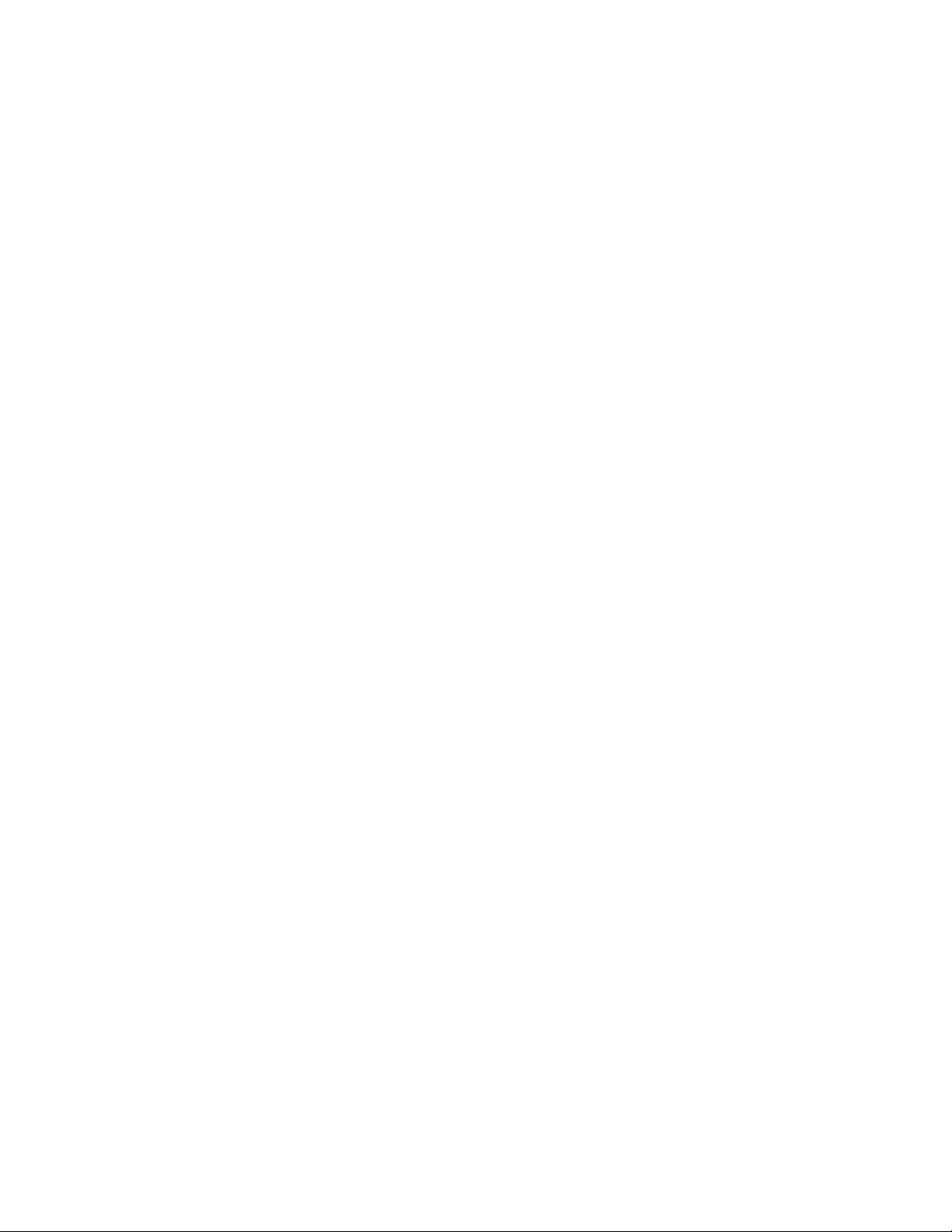
Anmerkung:VorVerwendungdieserInformationenunddesdarinbeschriebenenProduktssolltenSiedie
folgendenInformationenlesen:„WichtigeSicherheitshinweise“aufSeitevundAnhangA„Bemerkungen“
aufSeite147.
ZweiteAusgabe(September2012)
©CopyrightLenovo2012.
HINWEISZUEINGESCHRÄNKTENRECHTEN(LIMITEDANDRESTRICTEDRIGHTSNOTICE):WerdenDatenoder
SoftwaregemäßeinemGSA-Vertrag(GeneralServicesAdministration)ausgeliefert,unterliegtdieVerwendung,
VervielfältigungoderOffenlegungdeninVertragNr.GS-35F-05925festgelegtenEinschränkungen.
Page 3
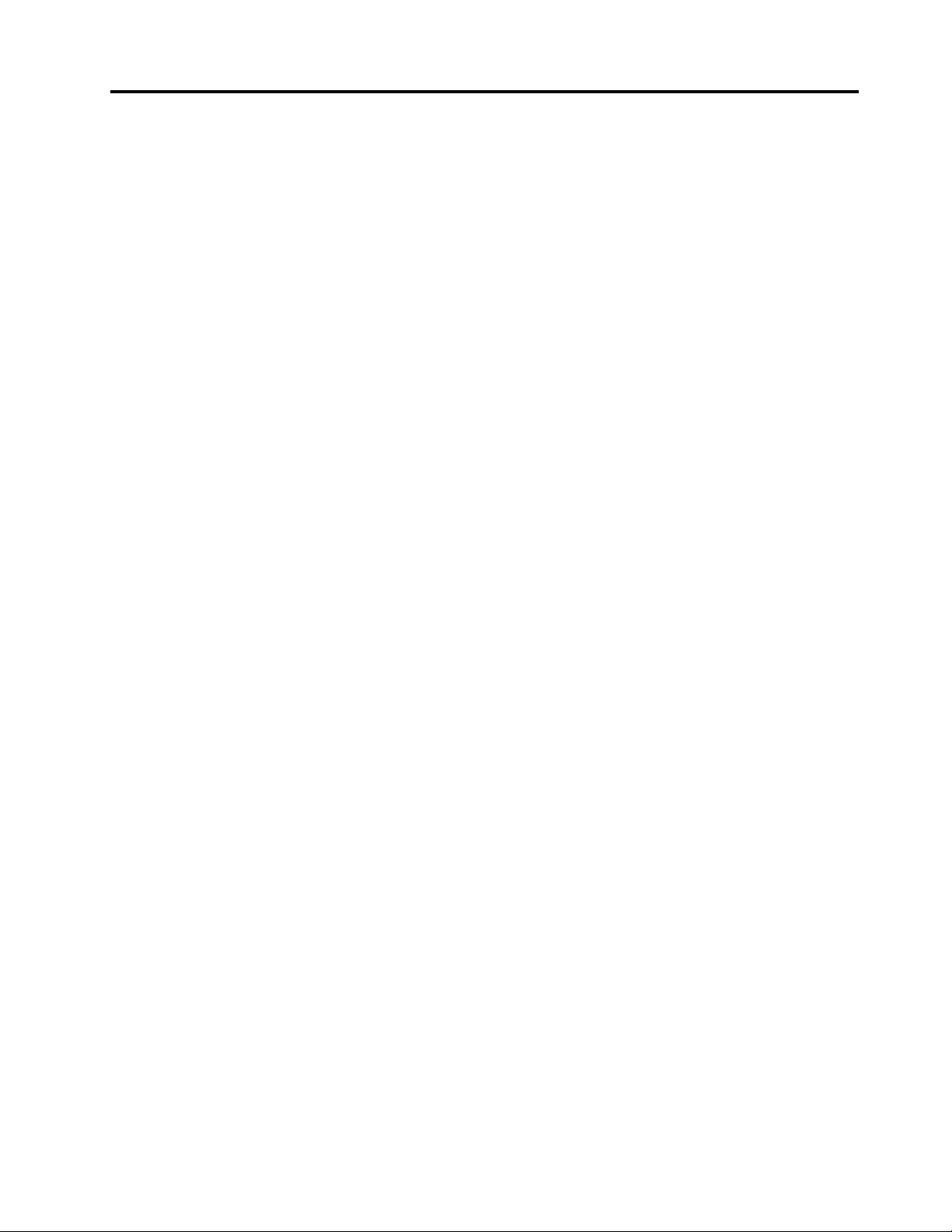
Inhaltsverzeichnis
WichtigeSicherheitshinweise.....v
ServiceundUpgrades.............v
StatischeAuadungvermeiden.........vi
NetzkabelundNetzteile............vi
VerlängerungskabelundverwandteEinheiten..vii
NetzsteckerundSteckdosen.........vii
ExterneEinheiten..............vii
ErwärmungundLüftungdesProdukts.....viii
Betriebsumgebung.............viii
SicherheitshinweisezuModems.........ix
Lasersicherheit...............ix
HinweisezuNetzteilen............x
ReinigungundWartung............x
Kapitel1.Produktüberblick.......1
Funktionen.................1
TechnischeDaten..............5
Lenovo-Programme..............5
AufLenovo-Programmeunterdem
BetriebssystemWindows7zugreifen.....5
AufLenovo-Programmeunterdem
BetriebssystemWindows8zugreifen.....7
EinführungzuLenovo-Programmen.....7
Positionen.................9
PositionenderAnschlüsse,Steuerelemente
undAnzeigenanderVorderseitedes
Computers..............10
PositionenderAnschlüsseanderRückseite
desComputers.............11
PositionenderKomponenten.......13
PositionenderKomponentenaufder
Systemplatine.............13
PositionenderinternenLaufwerke.....16
EtikettmitMaschinentypundModell....17
Kapitel2.Computerverwenden...19
HäuggestellteFragen...........19
AufdieSystemsteuerungunterdem
BetriebssystemWindows8zugreifen......19
Tastaturverwenden.............20
Windows-TastenfürTastaturbefehle
verwenden..............20
BlaueTaste„ThinkVantage“verwenden...20
LesegerätfürFingerabdrückeverwenden..20
Wheelmausverwenden...........21
Audiokomponenteneinstellen.........21
AudiokomponentenIhresComputers....21
LautstärkeaufdemDesktopeinstellen...22
LautstärkeüberdieSystemsteuerung
einstellen...............22
CDsundDVDsverwenden..........22
UmgangmitCDsundDVDsundderen
Aufbewahrung.............23
CDoderDVDwiedergeben........23
DatenaufeinerCDoderDVDaufzeichnen..24
Kapitel3.IhrComputerundSie....25
EingabehilfenundKomfort..........25
Arbeitsplatzeinrichten..........25
BequemeSitzhaltung..........25
BlendungundBeleuchtung........26
Luftzirkulation.............26
NetzsteckdosenundKabellängen.....26
Computerregistrieren............27
DenComputerineinemanderenLandodereiner
anderenRegionbetreiben..........27
Spannungsauswahlschalter........27
AustauschkabelfürdenNetzanschluss...28
Kapitel4.Sicherheit..........29
Sicherheitseinrichtungen...........29
IntegrierteKabelverriegelunganschließen....30
Kennwörterverwenden...........30
BIOS-Kennwörter...........30
Windows-Kennwörter..........31
LesegerätfürFingerabdrückekongurieren...31
Firewallsverwenden............31
DatengegenVirenschützen.........32
Kapitel5.Hardwareinstallierenoder
austauschen.............33
UmgangmitauadungsempndlichenEinheiten.33
Hardwareinstallierenoderaustauschen.....33
ExterneZusatzeinrichtungeninstallieren...33
Computerabdeckungöffnen.......34
Frontblendeentfernenundwiederanbringen.35
ZugriffaufKomponentenderSystemplatine
undLaufwerke.............36
Speichermodulinstallierenoder
austauschen..............37
PCI-Karteinstallierenoderaustauschen...39
Kartenleserinstallierenoderaustauschen..41
mSATA-Solid-State-Laufwerkinstallierenund
austauschen..............46
Batterieaustauschen..........53
Solid-State-Laufwerkinstallieren......55
©CopyrightLenovo2012
i
Page 4
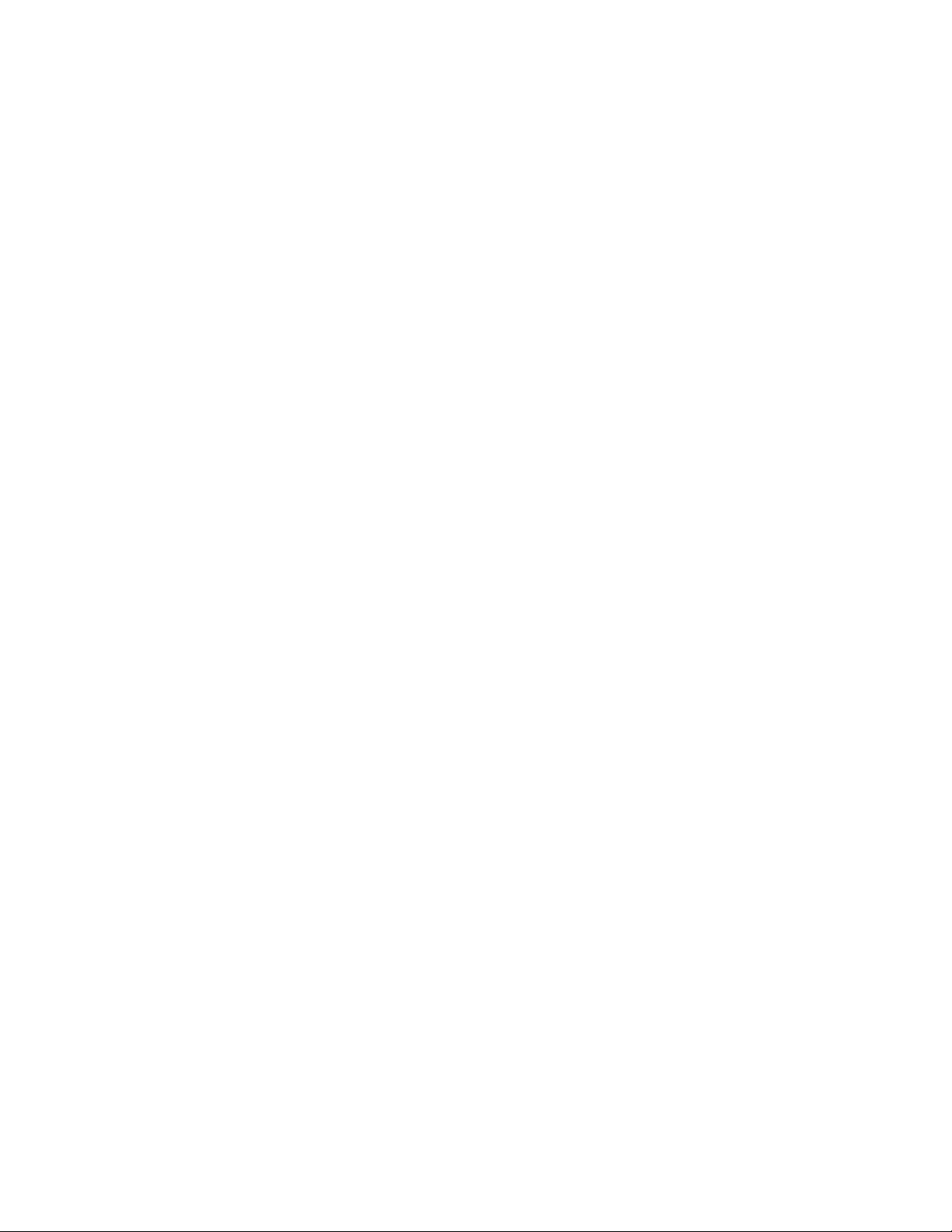
Festplattenlaufwerkaustauschen......56
OptischesLaufwerkaustauschen.....59
Kühlkörper-undLüftungsbaugruppe
austauschen..............61
Netzteilaustauschen..........64
Mikroprozessoraustauschen.......69
SchalterzurAbdeckungserkennung
austauschen..............73
InternenLautsprecheraustauschen.....75
Audio-undUSB-Baugruppeander
Vorderseiteaustauschen.........77
WiFi-Einheitenaustauschen........79
HintereWiFi-Antenneanbringenoder
entfernen...............85
VordereWiFi-Antenneanbringenoder
entfernen...............87
TastaturoderMausaustauschen......90
AustauschvonKomponentenabschließen..90
Kapitel6.Informationenzur
Wiederherstellung...........93
InformationenzurWiederherstellungunterdem
BetriebssystemWindows7:.........93
Wiederherstellungsdatenträgererstellenund
verwenden..............93
Sicherungs-und
Wiederherstellungsoperationendurchführen.94
ArbeitsbereichvonRescueandRecovery
verwenden..............95
Wiederherstellungsdatenträgererstellenund
verwenden..............97
VorinstallierteAnwendungenund
Einheitentreibererneutinstallieren.....98
Softwareprogrammeerneutinstallieren...99
Einheitentreibererneutinstallieren.....99
FehlerbeiderWiederherstellungbeheben..99
InformationenzurWiederherstellungunterdem
BetriebssystemWindows8:.........100
Kapitel7.ProgrammSetupUtility
verwenden.............103
Programm„SetupUtility“starten.......103
Einstellungenanzeigenundändern......103
Kennwörterverwenden...........104
HinweisezuKennwörtern........104
Power-OnPassword..........104
AdministratorPassword.........104
HardDiskPassword...........104
Kennwortfestlegen,ändernundlöschen..105
Verlorengegangeneodervergessene
Kennwörterlöschen(CMOSlöschen)....105
Einheitaktivierenoderinaktivieren.......106
Starteinheitauswählen...........106
TemporäreStarteinheitauswählen.....106
Startreihenfolgefestlegenoderändern...106
ErP-Compliance-Modusaktivieren.......107
ICE-Leistungsmodus............108
ICE-Temperaturbenachrichtigung.......108
Programm„SetupUtility“verlassen......109
Kapitel8.Systemprogramme
aktualisieren............111
Systemprogrammeverwenden........111
BIOSvoneinemDatenträgeraktualisieren
(Flashaktualisierung)............111
BIOSvomBetriebssystemaktualisieren
(Flashaktualisierung)............112
WiederherstellungnacheinemFehlerbeider
POST-/BIOS-Aktualisierung.........112
Kapitel9.Fehlervermeidung....115
ComputeraufdemaktuellenStandhalten....115
AktuelleEinheitentreiberfürdenComputer
abrufen................115
Betriebssystemaktualisieren.......115
SystemUpdateverwenden........116
ReinigungundWartung...........116
GrundsätzlicheRegeln..........116
Computerreinigen...........117
Wartungsempfehlungen.........118
Computertransportieren...........119
Kapitel10.Fehlerbehebungund
Diagnose..............121
GrundlegendeFehlerbehebung........121
Fehlerbehebungsprozedur..........122
Fehlerbehebung..............123
Audiofehler..............123
CD-Fehler...............125
DVD-Fehler..............126
SporadischauftretendeFehler.......127
FehlerbeiTastatur,Mausoder
Zeigereinheit..............128
Bildschirmfehler............130
FehlerbeimNetzbetrieb.........132
FehlerbeiZusatzeinrichtungen......135
VerminderteLeistungundblockierter
Computer...............136
Druckerfehler.............138
FehlerandenseriellenAnschlüssen....138
Softwarefehler.............139
USB-Fehler..............140
LenovoSolutionCenter...........140
iiThinkCentreBenutzerhandbuch
Page 5
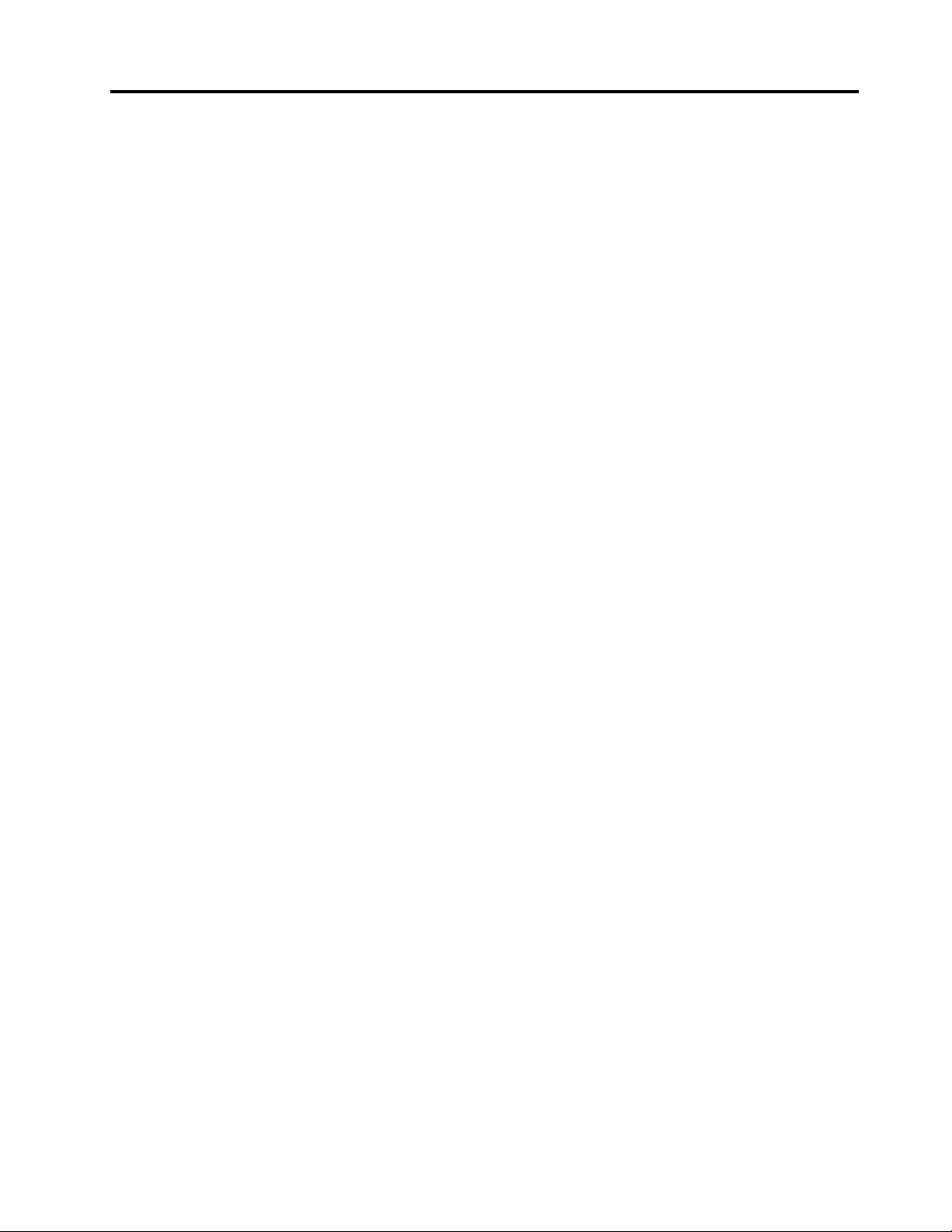
Kapitel11.Informationen,Hilfeund
Serviceanfordern..........143
Informationsressourcen...........143
LenovoThinkVantageT ools........143
LenovoWelcome............143
HilfeundUnterstützung.........143
SicherheitundGarantie.........143
LenovoWebsite............143
LenovoUnterstützungswebsite......144
HilfeundService..............144
DokumentationundDiagnoseprogramm
verwenden..............144
Serviceanfordern............144
AndereServicesverwenden.......145
ZusätzlicheServicesanfordern......146
AnhangA.Bemerkungen......147
Marken.................148
AnhangB.HinweisezurVerwendung
vonEinheiten............149
Exportbestimmungen............149
Hinweisezurelektromagnetischen
Verträglichkeit...............149
FCC-Konformitätserklärung(Federal
CommunicationsCommission)......149
ZusätzlicheHinweisezurVerwendungvon
Einheiten.................151
AnhangC.Informationen
zurEntsorgungund
WiederverwertungvonElektro-
undElektronikaltgeräten......153
WichtigeInformationenzuElektro-und
Elektronikaltgeräten(WEEE).........153
Informationenzur
Wiederverwertung/Entsorgung........153
InformationenzurWiederverwertung/Entsorgung
fürBrasilien................155
Batterie-Recycling-InformationenfürTaiwan...155
Batterie-Recycling-Informationenfürdie
EuropäischeUnion.............155
AnhangD.Richtliniezur
BeschränkungderVerwendung
gefährlicherStoffe(RoHS=
RestrictionofHazardousSubstances
Directive)..............157
ChinaRoHS................157
TürkischeRoHS..............157
UkraineRoHS...............157
IndienRoHS...............158
AnhangE.Informationenzum
ENERGYSTAR-Modell.......159
Index.................161
©CopyrightLenovo2012
iii
Page 6
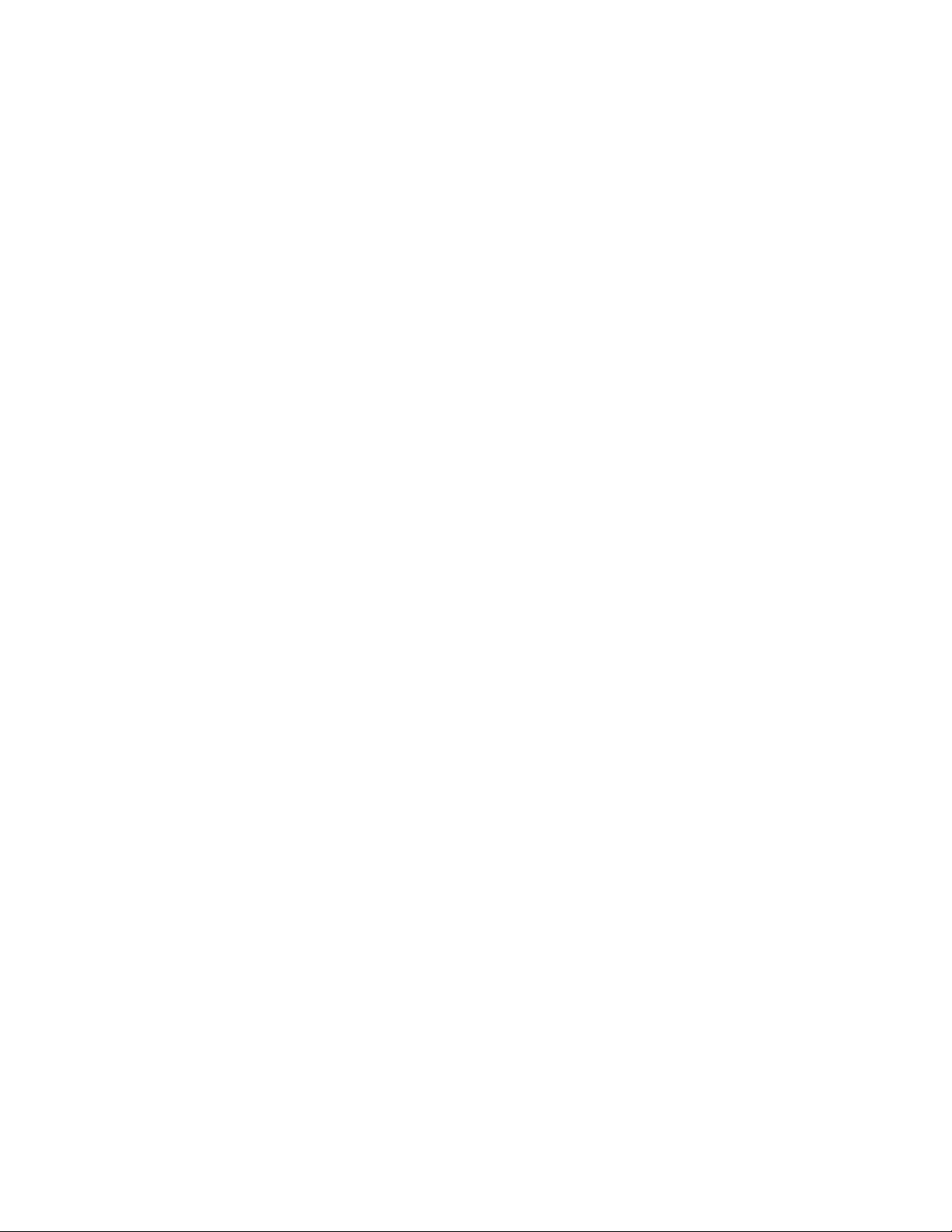
ivThinkCentreBenutzerhandbuch
Page 7
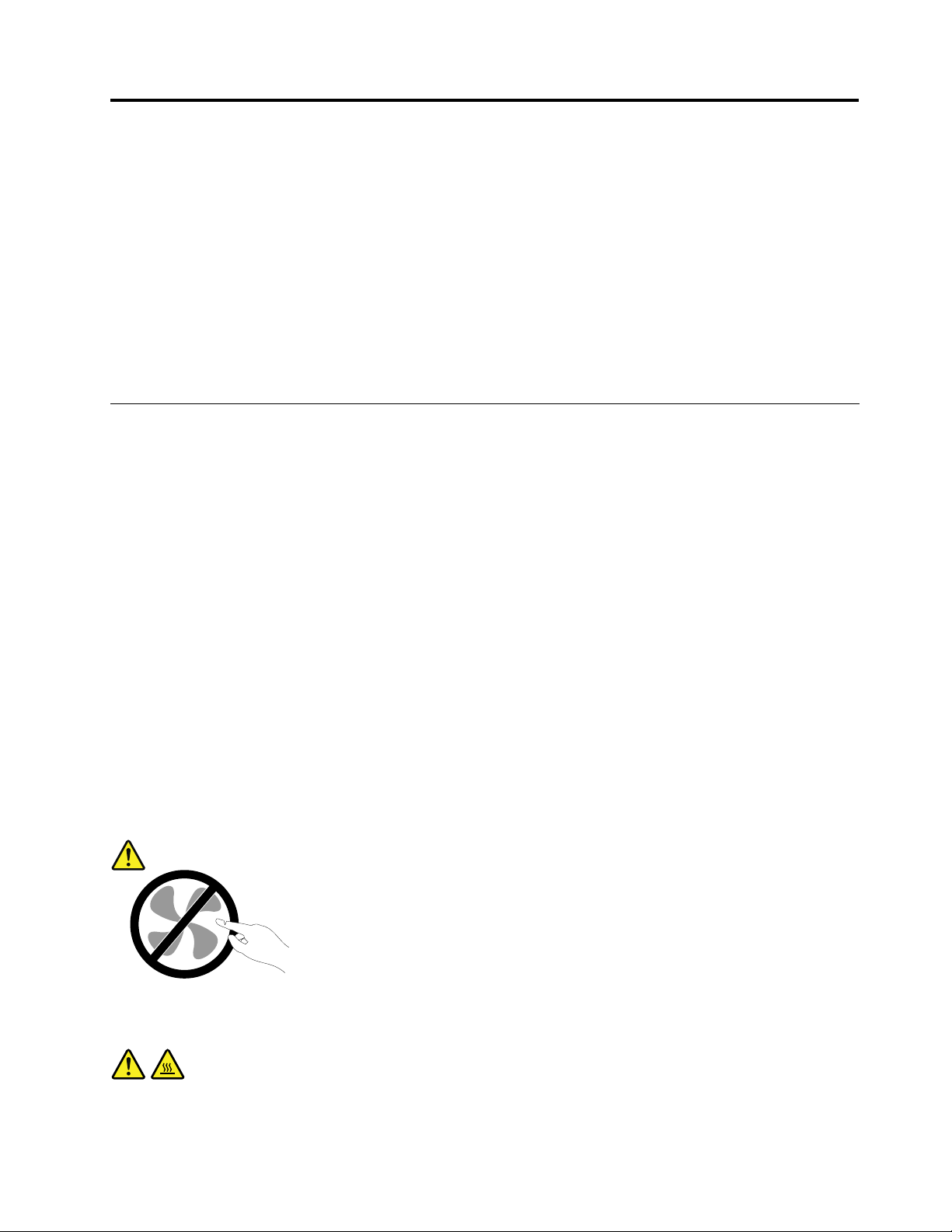
WichtigeSicherheitshinweise
Vorsicht:
VorVerwendungderInformationenindiesemHandbuchmüssenSiealleSicherheitshinweise
zudiesemProduktlesenundverstehen.LesenSiesichdieindiesemAbschnittenthaltenen
InformationensowiedieimHandbuchSicherheit,GarantieundEinrichtungenthaltenen
Sicherheitshinweisedurch.WennSiedieseSicherheitshinweisebeachten,minimierenSiedasRisiko
vonVerletzungenundBeschädigungendesProdukts.
WennSiekeineKopiedesHandbuchsSicherheit,GarantieundSetupmehrbesitzen,könnenSieeine
VersionimPortableDocumentFormat(PDF)vonderLenovo
herunterladen.AufderLenovoUnterstützungswebsitendenSieaußerdemdasHandbuchSicherheit,
GarantieundSetupsowiediesesBenutzerhandbuchinweiterenSprachen.
®
Websitehttp://www.lenovo.com/support
ServiceundUpgrades
VersuchenSienicht,einProduktselbstzuwarten,wennSiedazunichtvomCustomerSupportCenter
angewiesenwurdenoderentsprechendeAnweisungeninderzugehörigenDokumentationvorliegen.
WendenSiesichausschließlichaneinenService-Provider,derfürReparaturenandemvonIhnen
verwendetenProduktzugelassenist.
Anmerkung:EinigeComputerteilekönnenvomKundenselbstaufgerüstetoderersetztwerden.Upgrades
werdeninderRegelalsZusatzeinrichtungenbezeichnet.Ersatzteile,diefürdieInstallationdurchden
Kundenzugelassensind,werdenalsCRUs(CustomerReplaceableUnits-durchdenKundenaustauschbare
Funktionseinheiten)bezeichnet.LenovostelltDokumentationmitAnweisungenzurVerfügung,wennder
KundedieseCRUsselbstersetzenkann.BefolgenSiebeiderInstallationoderbeimAustauschenvonTeilen
sorgfältigalleAnweisungen.WennsichdieBetriebsanzeigeimStatus„Aus“(Off)bendet,bedeutetdies
nicht,dassimInnerendesProduktskeineelektrischenSpannungenanliegen.StellenSieimmersicher,dass
dieStromversorgungausgeschaltetistunddassdasProduktnichtmiteinerStromquelleverbundenist,
bevorSiedieAbdeckungeinesProduktsentfernen,dasübereinNetzkabelverfügt.WeitereInformationen
zuCRUsndenSieinKapitel5„Hardwareinstallierenoderaustauschen“aufSeite33.WendenSiesichbei
FragenandasCustomerSupportCenter.
ObwohlsichnachdemAbziehendesNetzkabelsinIhremComputerkeinebeweglichenTeilebenden,ist
derfolgendeWarnhinweisfürIhreSicherheitnötig.
Vorsicht:
GefahrdurchbeweglicheT eile.NichtmitdenFingernoderanderenKörperteilenberühren.
Vorsicht:
SchaltenSievordemAustauschenvonCRUs(CustomerReplaceableUnits,durchdenKunden
©CopyrightLenovo2012
v
Page 8
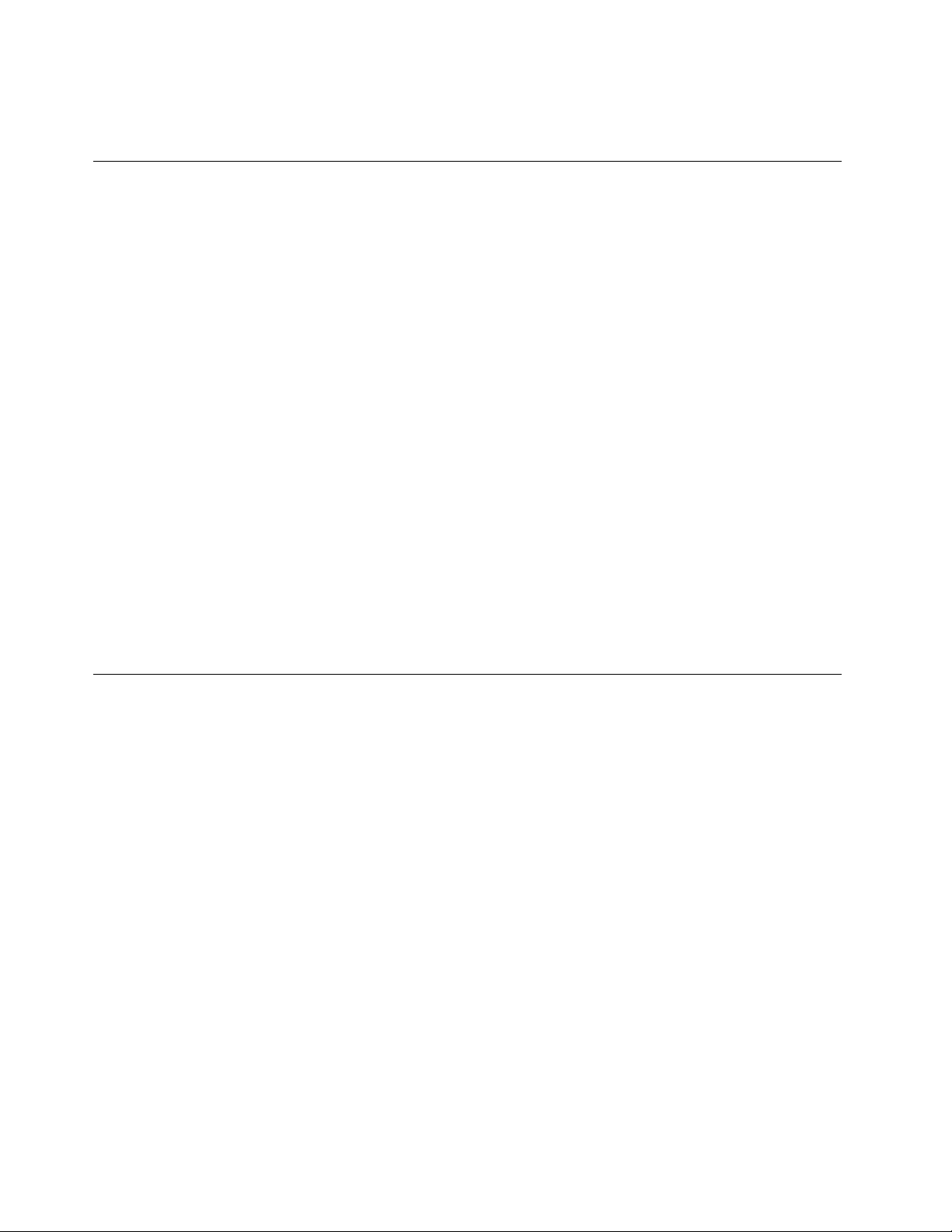
austauschbareFunktionseinheiten)denComputeraus,undwartenSie3bis5Minuten,damitder
Computerabkühlenkann,bevorSiedieAbdeckungöffnen.
StatischeAuadungvermeiden
StatischeAuadungistharmlosfürdenMenschen,kannjedochComputerkomponentenund
Zusatzeinrichtungenstarkbeschädigen.WennSieeinauadungsempndlichesTeilnichtordnungsgemäß
handhaben,kanndadurchdasTeilbeschädigtwerden.WennSieeineZusatzeinrichtungodereineCRU
auspacken,öffnenSiedieantistatischeVerpackung,diedasTeilenthält,erst,wenndiesindenAnweisungen
angegebenist.
WennSieZusatzeinrichtungenoderCRUshandhabenoderArbeitenimInnerendesComputersausführen,
treffenSiediefolgendenVorsichtsmaßnahmen,umBeschädigungendurchstatischeAuadungzu
vermeiden:
•BewegenSiesichmöglichstwenig.DurchBewegungkannsichdieUmgebungumSieherumstatisch
auaden.
•GehenSievorsichtigmitComputerkomponentenum.FassenSieAdapter,Speichermoduleundandere
SchaltkartennurandenKantenan.BerührenSiekeineoffenliegendeSchaltlogik.
•AchtenSiedarauf,dassdieKomponentennichtvonanderenPersonenberührtwerden.
•BerührenSievorderInstallationeinerauadungsempndlichenEinheitodereinerCRUmitder
antistatischenVerpackung,inderdieKomponenteenthaltenist,mindestenszweiSekundenlangeine
MetallabdeckungfüreinenErweiterungssteckplatzodereineandereunlackierteOberächeamComputer.
DadurchwirddiestatischeAuadungderSchutzhülleundIhresKörpersverringert.
•NehmenSiedasauadungsempndlicheT eilausderantistatischenSchutzhülle,undinstallierenSie
esmöglichst,ohneeszuvorabzusetzen.Solltediesnichtmöglichsein,legenSiedieantistatische
SchutzhülleaufeineglatteundebeneFlächeunddasT eilaufdieSchutzhülle.
•LegenSiedieKomponentenichtaufderComputeroberächeoderaufeineranderenMetalloberächeab.
NetzkabelundNetzteile
VerwendenSienurvomHerstellerempfohleneNetzkabelundNetzteile.
AlsNetzkabelmusseinegeprüfteLeitungverwendetwerden.InDeutschlandsolltendieNetzkabel
mindestensdemSicherheitsstandardH05VV-F,3G,0,75mm
entsprechendenTypenverwendetwerden.
WickelnSiedasNetzkabelniemalsumeinNetzteiloderumeinanderesObjekt.DasKabelkanndadurchso
starkbeanspruchtwerden,dassesbeschädigtwird.DieskanneinSicherheitsrisikodarstellen.
AchtenSiedarauf,alleNetzkabelsozuverlegen,dasssiekeineGefahrfürPersonendarstellenundnicht
beschädigtwerdenkönnen.
SchützenSieNetzkabelundNetzteilevorFlüssigkeiten.LegenSieNetzkabelundNetzteilebeispielsweise
nichtinderNähevonWaschbecken,Badewannen,ToilettenoderaufBödenab,diemitFlüssigkeiten
gereinigtwerden.FlüssigkeitenkönnenKurzschlüsseverursachen,insbesonderewenndasKabeloderdas
NetzteildurchnichtsachgerechteVerwendungstarkbeanspruchtwurde.Flüssigkeitenkönnenaußerdem
eineallmählicheKorrosionderNetzkabelanschlüsseund/oderderAnschlussendenamNetzteilverursachen.
DieskannschließlichzuÜberhitzungführen.
SchließenSieNetzkabelundSignalkabelimmerinderrichtigenReihenfolgean,undstellenSiesicher,dass
alleNetzkabelanschlüssefestundvollständigindieNetzsteckdosengestecktsind.
2
entsprechen.InanderenLändernmüssendie
viThinkCentreBenutzerhandbuch
Page 9
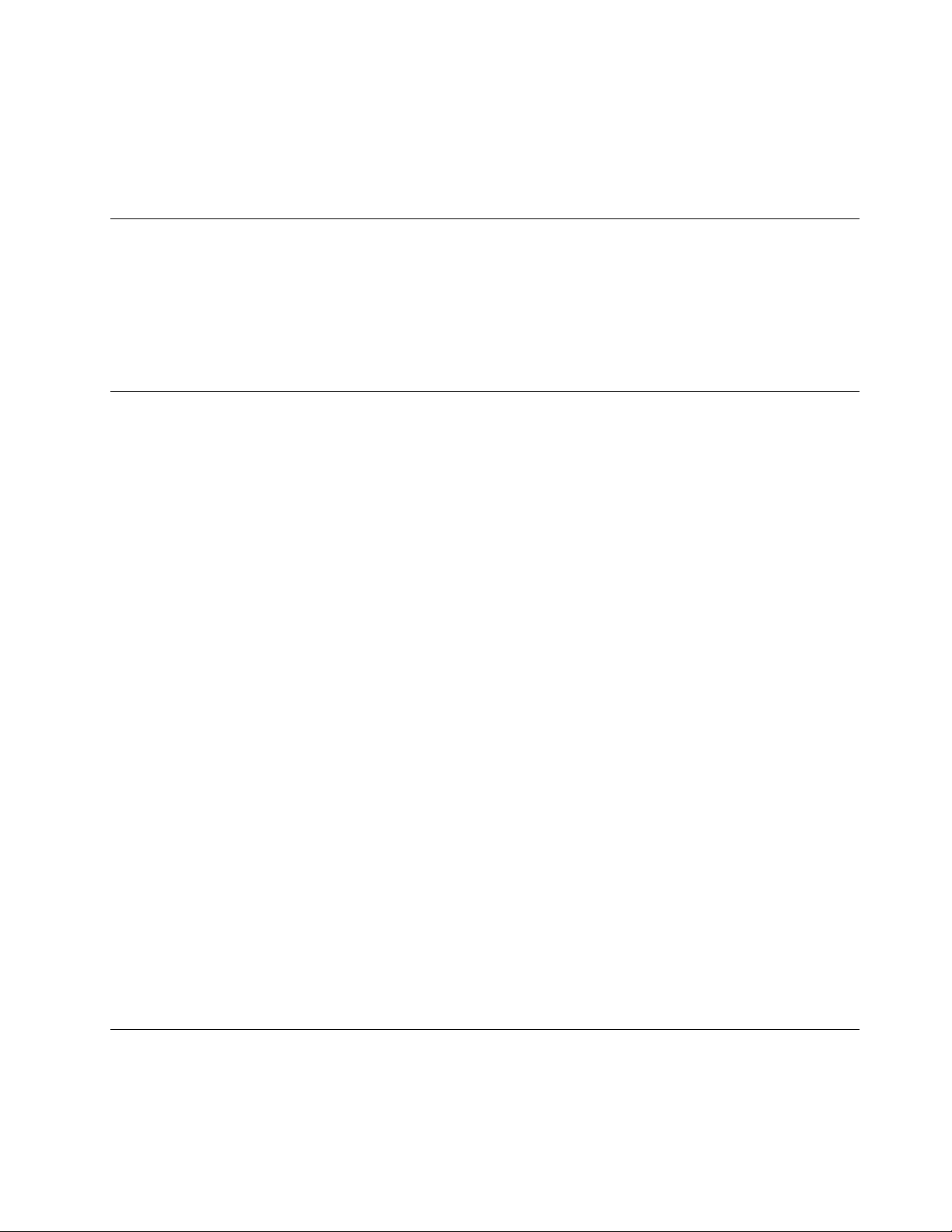
VerwendenSiekeineNetzteile,dieKorrosionsschädenamSteckerund/oderSchädendurchÜberhitzung
(wiez.B.verformtePlastikteile)amSteckeroderananderenKomponentendesNetzteilsaufweisen.
VerwendenSiekeineNetzkabel,beidenendieelektrischenKontakteAnzeichenvonKorrosionoder
ÜberhitzungaufweisenoderdieaufeineandereWeisebeschädigtsind.
VerlängerungskabelundverwandteEinheiten
StellenSiesicher,dassverwendeteVerlängerungskabel,Überspannungsschutzeinrichtungen,
unterbrechungsfreieNetzteileundVerteilerleistensoeingestuftsind,dasssiedenelektrischenAnforderungen
desProduktsgenügen.ÜberlastenSiedieseEinheitenniemals.WenneineVerteilerleisteverwendetwird,
solltedieBelastungdenEingangsspannungsbereichderVerteilerleistenichtüberschreiten.WendenSie
sichfürweitereInformationenzuNetzbelastungen,AnschlusswertenundEingangsspannungsbereichenan
einenElektriker.
NetzsteckerundSteckdosen
WenneineNetzsteckdose,dieSieverwendenmöchten,AnzeicheneinerBeschädigungoderKorrosion
aufweist,verwendenSiedieNetzsteckdoseerstnachdemsievoneinemqualiziertenElektriker
ausgetauschtwurde.
VerbiegenoderverändernSiedenNetzsteckernicht.WennderNetzsteckerbeschädigtist,wendenSiesich
andenHersteller,umErsatzzuerhalten.
VerwendenSieeineNetzsteckdosenichtzusammenmitanderenprivatenoderkommerziellenGeräten,die
großeMengenanElektrizitätverbrauchen,dadurchinstabileSpannungenderComputer,IhreDatenoder
angeschlosseneEinheitenbeschädigtwerdenkönnen.
EinigeProduktesindmiteinem3-poligenNetzsteckerausgestattet.DieserNetzsteckeristnurfürdie
VerwendungmitgeerdetenNetzsteckdosengeeignet.HierbeihandeltessichumeineSicherheitsvorkehrung.
VersuchenSienicht,dieseSicherheitsvorkehrungzuumgehen,indemSiedenNetzsteckeraneinenicht
geerdeteNetzsteckdoseanschließen.WennSiedenSteckernichtindieNetzsteckdosesteckenkönnen,
wendenSieSichaneinenElektriker,umeinenzugelassenenSteckdosenadapterzuerhalten,oderlassen
SiedieSteckdosedurcheineandereersetzen,diefürdieseSicherheitsvorkehrungausgestattetist.
ÜberlastenSieniemalseineNetzsteckdose.DiegesamteSystembelastungdarf80%desWertesfür
denNetzstromkreisnichtüberschreiten.WendenSiesichbeiFragenzuNetzbelastungenundWertenfür
denNetzstromkreisaneinenElektriker.
VergewissernSiesich,dassdieverwendeteNetzsteckdoseordnungsgemäßangeschlossenist,dassSie
sieaufeinfacheWeiseerreichenkönnenunddasssiesichinderNähederEinheitenbendet.WennSie
einNetzkabelmiteinerNetzsteckdoseverbinden,dürfenSiedasKabelnichtübermäßigdehnen,damites
nichtbeschädigtwird.
StellenSiesicher,dassüberdieNetzsteckdosedierichtigeSpannungunddierichtigeStromstärkefürdas
ProduktzurVerfügunggestelltwerden,dasSieinstallieren.
GehenSiesowohlbeimAnschließenderEinheitandieNetzsteckdosealsauchbeimTrennendieser
Verbindungvorsichtigvor.
ExterneEinheiten
LösenoderschließenSiekeineKabelfürexterneEinheiten(außerUSB-und1394-Kabel)an,während
derComputereingeschaltetist,dasonstderComputerbeschädigtwerdenkann.Umdiemögliche
BeschädigungangeschlossenerEinheitenzuvermeiden,wartenSiemindestensfünfSekunden,nachdem
©CopyrightLenovo2012
vii
Page 10
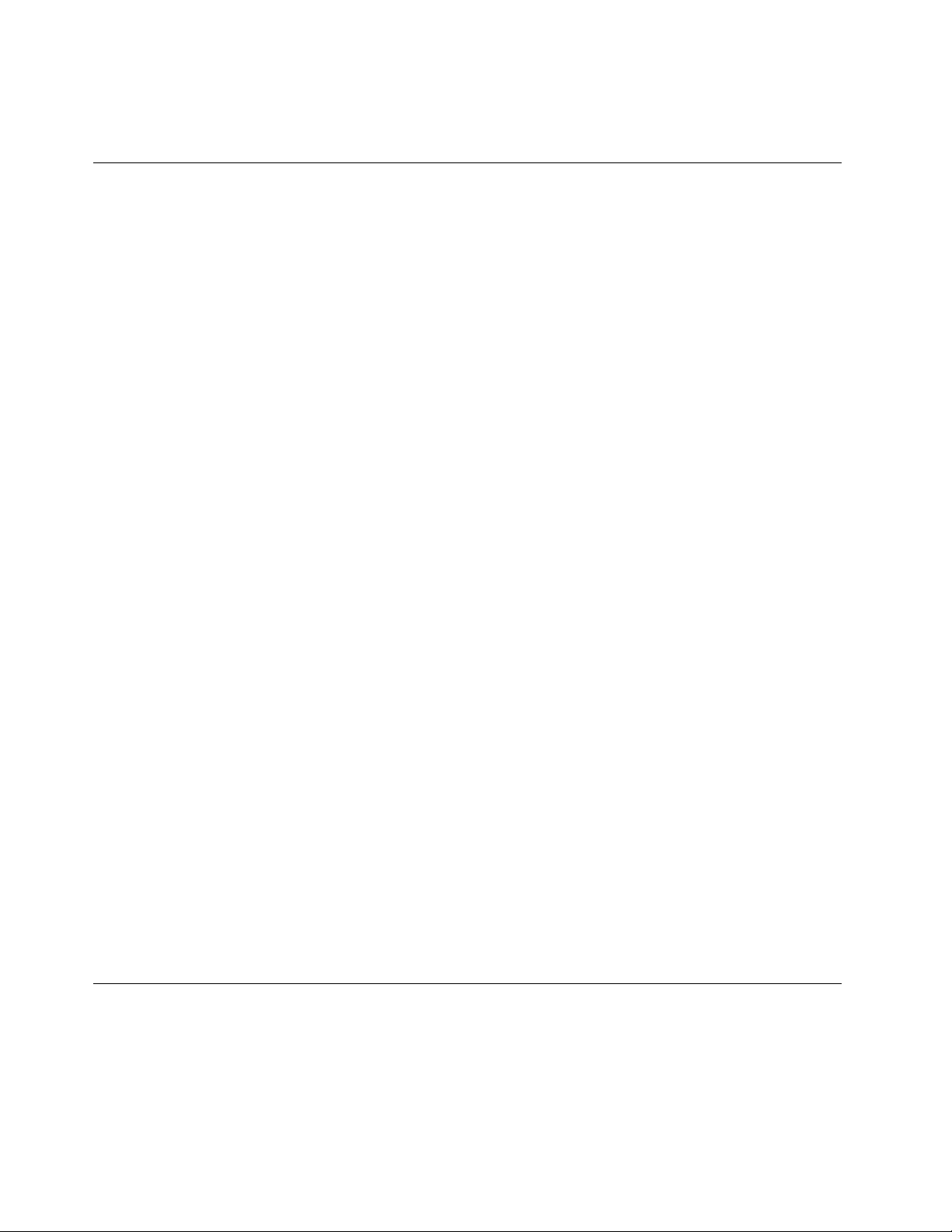
derComputerheruntergefahrenwurde,undunterbrechenSieerstdanndieVerbindungzudenexternen
Einheiten.
ErwärmungundLüftungdesProdukts
Computer,NetzteileundvieleZusatzgeräteerzeugenWärmebeimBetriebundbeimAuadenvonAkkus.
BeachtenSieimmerfolgendeVorsichtsmaßnahmen:
•VermeidenSiees,denComputer,dasNetzteiloderZusatzgeräteübereinenlängerenZeitraummitden
OberschenkelnodereinemanderenTeildesKörpersinBerührungzulassen,wenndasProduktinBetrieb
istoderderAkkuaufgeladenwird.DerComputer,dasNetzteilundvieleZusatzgeräteerzeugenim
normalenBetriebWärme.LängererKontaktmitdemKörperkannzuHautreizungenundmöglicherweise
sogarzuVerbrennungenführen.
•VermeidenSiedasArbeitenmitdemComputer,demNetzteiloderZusatzgerätensowiedasLadendes
AkkusinderNähevonbrennbarenMaterialienoderinexplosionsgefährdeterUmgebung.
•DasProduktenthältLüftungsschlitze,LüfterundKühlkörperfüreinensicheren,komfortablenund
zuverlässigenBetrieb.DieseKomponentenkönntenunabsichtlichblockiertwerden,wenndasProdukt
aufeinBett,einSofa,einenT eppichoderandereweicheOberächengestelltwird.DieseKomponenten
dürfenniemalsblockiert,abgedecktoderbeschädigtwerden.
DerDesktop-ComputersolltemindestensalledreiMonateaufStaubansammlungenüberprüftwerden.
BevorSiedenComputerüberprüfen,schaltenSiedenNetzstromaus,undziehenSiedasNetzkabeldes
ComputersvonderNetzsteckdoseab;entfernenSiedanndenStaubvondenEntlüftungsschlitzenund
PerforationeninderFrontblende.WennSieaußenamComputerStaubansammlungenfeststellen,solltenSie
auchdeninnerenBereichdesComputersüberprüfenundeventuelleStaubansammlungenaufderLuftzufuhr
desKühlkörpers,aufdenEntlüftungsschlitzendesNetzteilssowieaufdenLüfternentfernen.SchaltenSie
denComputeraus,undziehenSiedasNetzkabeldesComputersausderNetzsteckdose,bevorSiemitder
Überprüfungbeginnen.VermeidenSiees,denComputerinunmittelbarerNähevonstarkfrequentierten
Bereichenzuverwenden.WennSiedenComputerinstarkfrequentiertenBereichenverwendenmüssen,
solltenSiedieSauberkeitdesComputershäugerüberprüfenundihngegebenenfallshäugerreinigen.
ZuIhrereigenenSicherheitundzurAufrechterhaltungeineroptimalenComputerleistungmüssenSieimmer
diefolgendengrundlegendenVorsichtsmaßnahmenbeachten:
•ÖffnenSiedieAbdeckungnicht,wennderComputerandenNetzstromangeschlossenist.
•ÜberprüfenSiedieAußenseitedesComputersinregelmäßigenAbständenaufStaubablagerungenhin.
•EntfernenSieStaubablagerungenvondenEntlüftungsschlitzenundPerforationeninderFrontblende.
BeiVerwendungdesComputersinstarkfrequentiertenBereichenoderinBereichen,indenenvielStaub
entsteht,istmöglicherweiseeinhäugeresReinigendesComputerserforderlich.
•BlockierenSienichtdieLüftungsöffnungendesComputers.
•AchtenSiedarauf,dassderComputernichtinMöbelngelagertoderbetriebenwird,umdieGefahr
einerÜberhitzungzuverringern.
•AchtenSiedarauf,dassdieindenComputerhineinströmendeLuft35°Cnichtübersteigt.
•InstallierenSiekeineLuftltereinheiten.SiekönnteneineordnungsgemäßeKühlungbeeinträchtigen.
Betriebsumgebung
DieoptimaleUmgebungstemperaturfürdieVerwendungdesComputersliegtbei10bis35°Cmiteiner
Luftfeuchtigkeitvon35bis80%.WennderComputerbeiTemperaturengelagertodertransportiertwird,die
unter10°Cliegen,solltenSiebeachten,dasssichderComputerlangsamandieoptimaleBetriebstemperatur
von10bis35°Canpassenkann,bevorSieihnverwenden.UnterextremenBedingungenkanndieser
VorgangbiszuzweiStundendauern.WennSieIhrenComputernichtaufeineoptimaleBetriebstemperatur
bringen,bevorSieihnbenutzen,kanndiesdauerhafteSchädenanIhremComputerhervorrufen.
viiiThinkCentreBenutzerhandbuch
Page 11
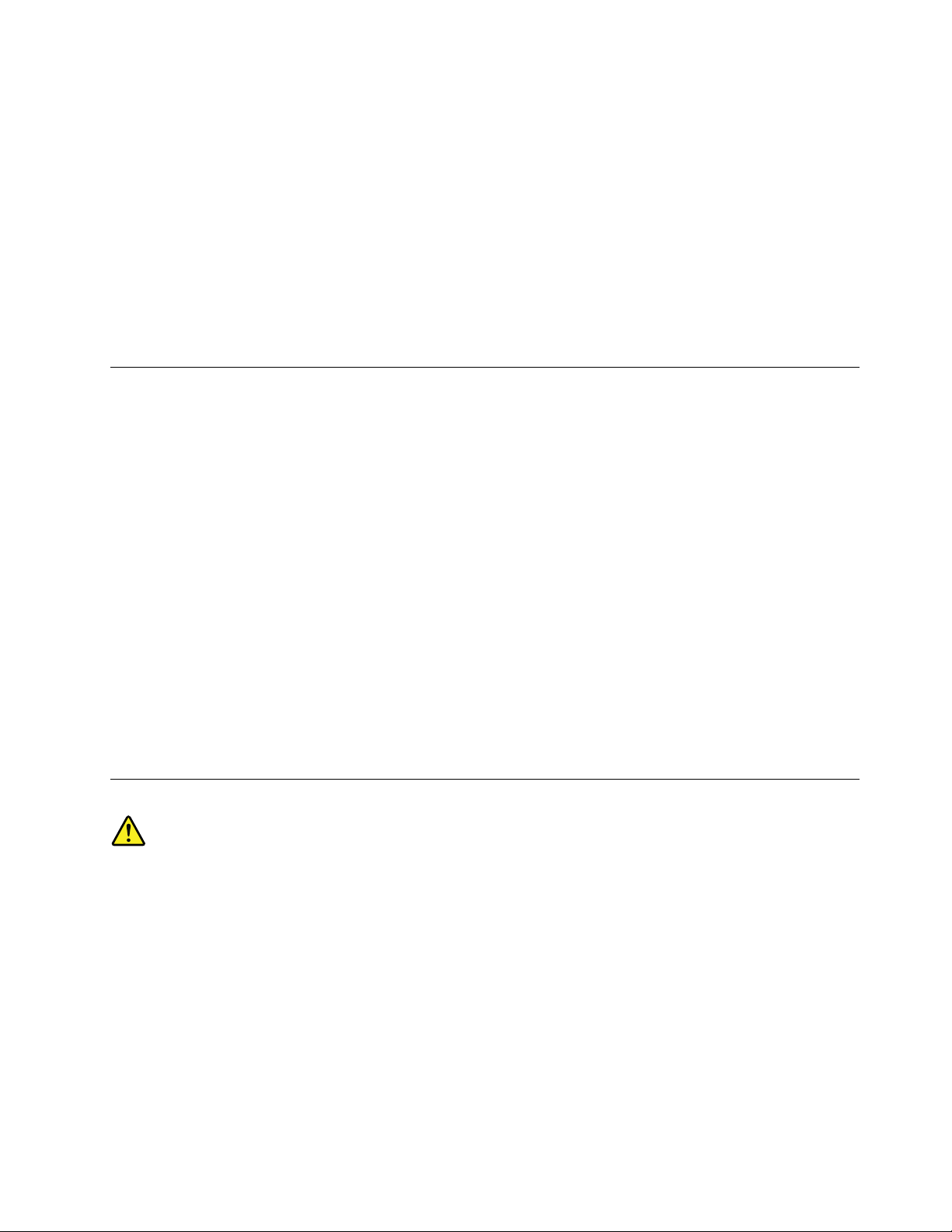
Wennmöglich,solltenSieIhrenComputerineinemgutbelüftetenundtrockenenBereichohnedirekte
Sonneneinstrahlungaufstellen.
HaltenSieelektrischeGerätewiez.B.einenelektrischenVentilator,einRadio,leistungsfähigeLautsprecher,
eineKlimaanlageodereineMikrowellevonIhremComputerfern,dadieseGerätestarkemagnetischeFelder
erzeugen,diedenBildschirmunddieDatenaufdemFestplattenlaufwerkbeschädigenkönnen.
StellenSiekeineGetränkeaufodernebendenComputeroderandereangeschlosseneEinheiten.Wenn
FlüssigkeitaufoderindemComputerodereinerangeschlossenenEinheitverschüttetwurde,kannein
KurzschlussodereinandererSchadenauftreten.
EssenundrauchenSienichtüberIhrerTastatur.Partikel,dieindieT astaturfallen,könnenzu
Beschädigungenführen.
SicherheitshinweisezuModems
Vorsicht:
UmdieGefahrvonFeuerzuverringern,nureinzertiziertesTelekommunikationsleitungskabelNr.
26AWG(AmericanWireGauge)odereingrößeresKabel(beispielsweiseNr.24AWG)verwenden,
dasdeneinschlägigenSicherheitsbestimmungenvonanerkanntenTestlabors(Underwriters's
Laboratories(UL)indenUSAoderCanadianStandardsAssociation(CSA)inKanada)entspricht.
UmbeiderVerwendungvonT elefonanlagenBrandgefahr,dieGefahreineselektrischenSchlagesoderdie
GefahrvonVerletzungenzuvermeiden,diefolgendengrundlegendenSicherheitshinweisebeachten:
•WährendeinesGewitterskeineTelefonleitungeninstallieren.
•AnfeuchtenOrtenkeineTelefonanschlüsseinstallieren,dienichtspeziellfürFeuchträumegeeignetsind.
•BlankeTelefonkabeloderTerminalsnichtberühren,bevordieT elefonleitungvonderNetzschnittstelle
getrenntwurde.
•VorsichtbeiderInstallationoderÄnderungvonTelefonleitungen.
•WährendeinesGewittersmöglichstkeineTelefone(mitAusnahmevonschnurlosenTelefonen)benutzen.
BeiBlitzenbestehtdieGefahrvonStromschlägen.
•DasTelefonnichtinderNähederundichtenStelleeinerGasleitungbenutzen,umdenLeitungsbruchzu
melden.EsbestehtExplosionsgefahr.
Lasersicherheit
Vorsicht:
BeiderInstallationvonLasergeräten(wieCD-ROM-Laufwerken,DVD-Laufwerken,Einheitenmit
LichtwellenleitertechnikoderSendern)Folgendesbeachten:
•DieAbdeckungennichtentfernen.DurchEntfernenderAbdeckungendesLasergerätskönnen
gefährlicheLaserstrahlungenfreigesetztwerden.DasGerätenthältkeinezuwartendenTeile.
•WerdenSteuerelemente,EinstellungenoderDurchführungenvonProzedurenandersalshier
angegebenverwendet,kanngefährlicheLaserstrahlungauftreten.
©CopyrightLenovo2012
ix
Page 12
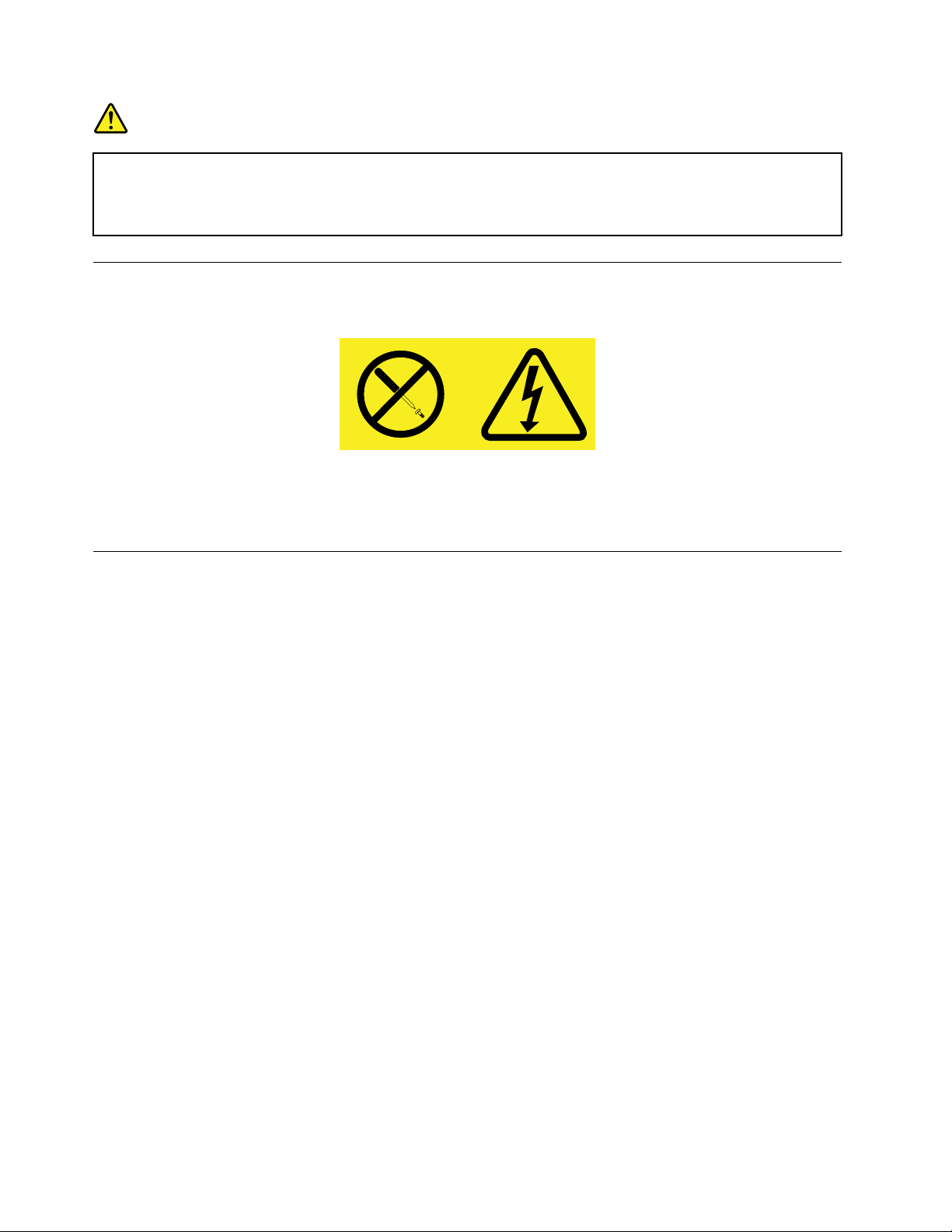
Gefahr
EinigeLasergeräteenthalteneineLaserdiodederKlasse3Aoder3B.BeachtenSieFolgendes:
LaserstrahlungbeigeöffneterVerkleidung.NichtindenStrahlblicken.KeineLupenoderSpiegel
verwenden.Strahlungsbereichmeiden.
HinweisezuNetzteilen
NiemalsdieAbdeckungeineswiefolgtgekennzeichnetenNetzteilsodereinesTeilsdavonentfernen.
InKomponenten,diediesesEtikettaufweisen,tretengefährlicheSpannungenundEnergienauf.Diese
KomponentenenthaltenkeineT eile,diegewartetwerdenmüssen.BestehtderVerdachteinesFehlersan
einemdieserTeile,isteinKundendiensttechnikerzuverständigen.
ReinigungundWartung
HaltenSiedenComputerundIhrenArbeitsbereichsauber.SchaltenSiedenComputeraus,undziehenSie
dasNetzkabelab,bevorSiedenComputerreinigen.SprühenSiekeineüssigenReinigungsmitteldirektauf
denComputer,undverwendenSieauchkeineReinigungsmittel,dieleichtentzündbareStoffeenthalten,
umdenComputerzureinigen.SprühenSiedasReinigungsmittelaufeinweichesTuch,undwischenSie
damitdieOberächendesComputersab.
xThinkCentreBenutzerhandbuch
Page 13
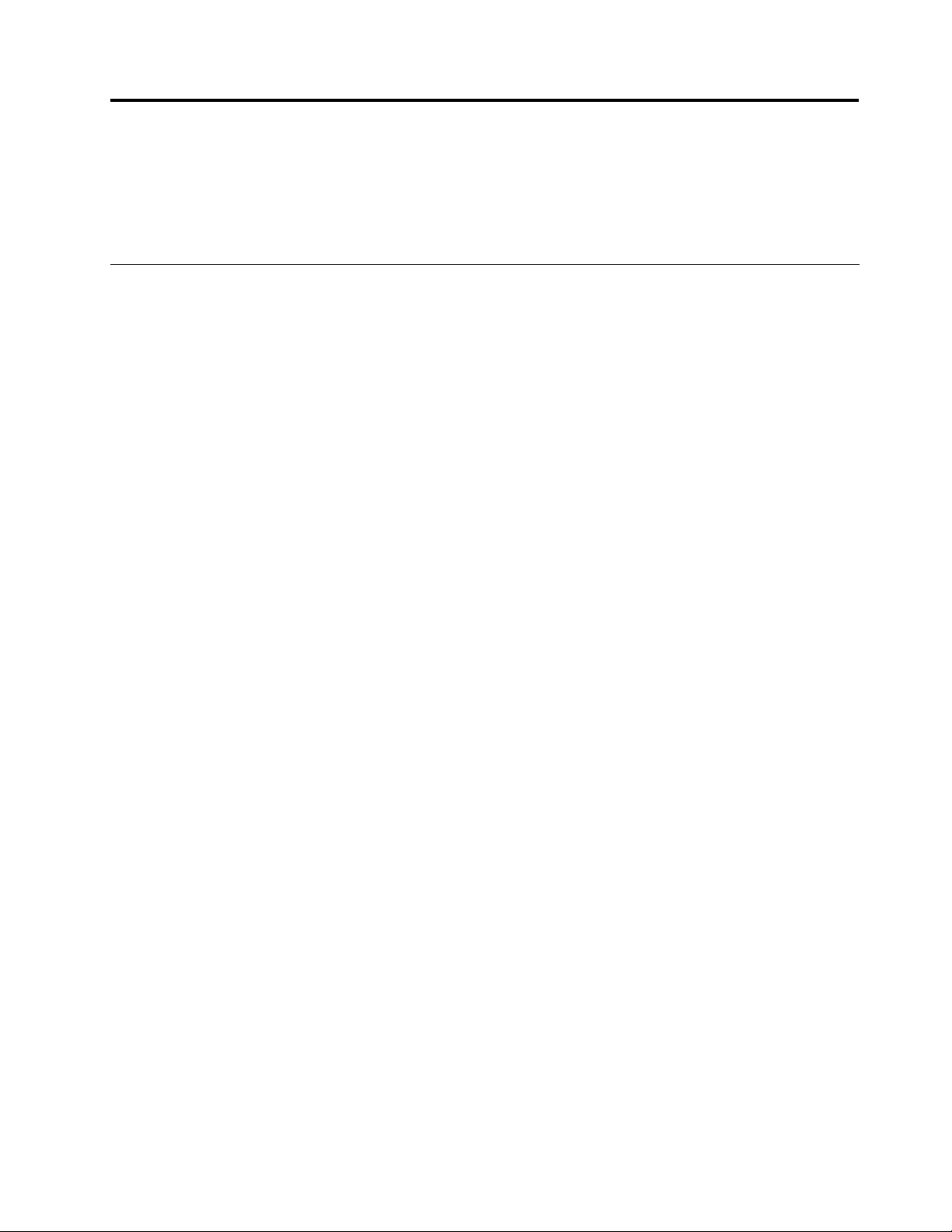
Kapitel1.Produktüberblick
IndiesemKapitelndenSieInformationenzudenComputerkomponenten,technischenDaten,
SoftwareprogrammenvonLenovoundzudenPositionenvonAnschlüssen,Komponenten,Teilenaufder
SystemplatineundinternenLaufwerken.
Funktionen
DieserAbschnittenthältInformationenzudenProduktmerkmalendesComputers.DieInformationengelten
fürverschiedeneModelle.
UmnurdieInformationenzuIhremModellanzuzeigen,führenSieeinederfolgendenAktionenaus:
•ÖffnenSiedasProgramm„SetupUtility“nachdenAnweisungenimAbschnittKapitel7„Programm
„SetupUtility“verwenden“aufSeite103
aus,umdieInformationenanzuzeigen.
•KlickenSieunterdemBetriebssystemMicrosoft
ArbeitsplatzundwählendannEigenschaftenaus,umdieInformationenanzuzeigen.
•VerschiebenSiedenCursorunterdemBetriebssystemWindows8indierechteobereoderindierechte
untereEckedesBildschirms,umdieCharms-Leisteanzuzeigen.KlickenSiedannzumAnzeigender
entsprechendenInformationenaufEinstellungen➙PC-Informationen.
Mikroprozessor
.WählenSieindiesemProgrammMain➙SystemSummary
®
Windows
®
7aufStart,mitderrechtenMaustasteauf
IhrComputerwirdmiteinemderfolgendenMikroprozessorengeliefert(interneCachegrößevariiertjenach
Modelltyp):
•Intel
®
Core™i3-Mikroprozessor
•IntelCorei5-Mikroprozessor
•IntelCorei7-Mikroprozessor
•IntelCeleron
•IntelPentium
®
-Mikroprozessor
®
-Mikroprozessor
Hauptspeicher
IhrComputerunterstütztbiszuvierDoubleDataRate3UnbufferedDualInlineMemoryModule(DDR3
UDIMMs).
InterneLaufwerke
•OptischesLaufwerk:DVD-ROModerDVD-R(optional)
•SAT A-Festplattenlaufwerk(SA T A-SerialAdvancedTechnologyAttachment)
•SAT ASolid-State-Laufwerk
Anmerkung:IhrComputerunterstütztSATA2.0-undSATA3.0-Einheiten.WeitereInformationenhierzu
ndenSieunter„PositionenderKomponentenaufderSystemplatine“aufSeite13.
Videosubsystem
•IntegrierteGrakkartefüreinenVGA-Anschluss(VideoGraphicsArray)undeinenDisplayPort-Anschluss
©CopyrightLenovo2012
1
Page 14
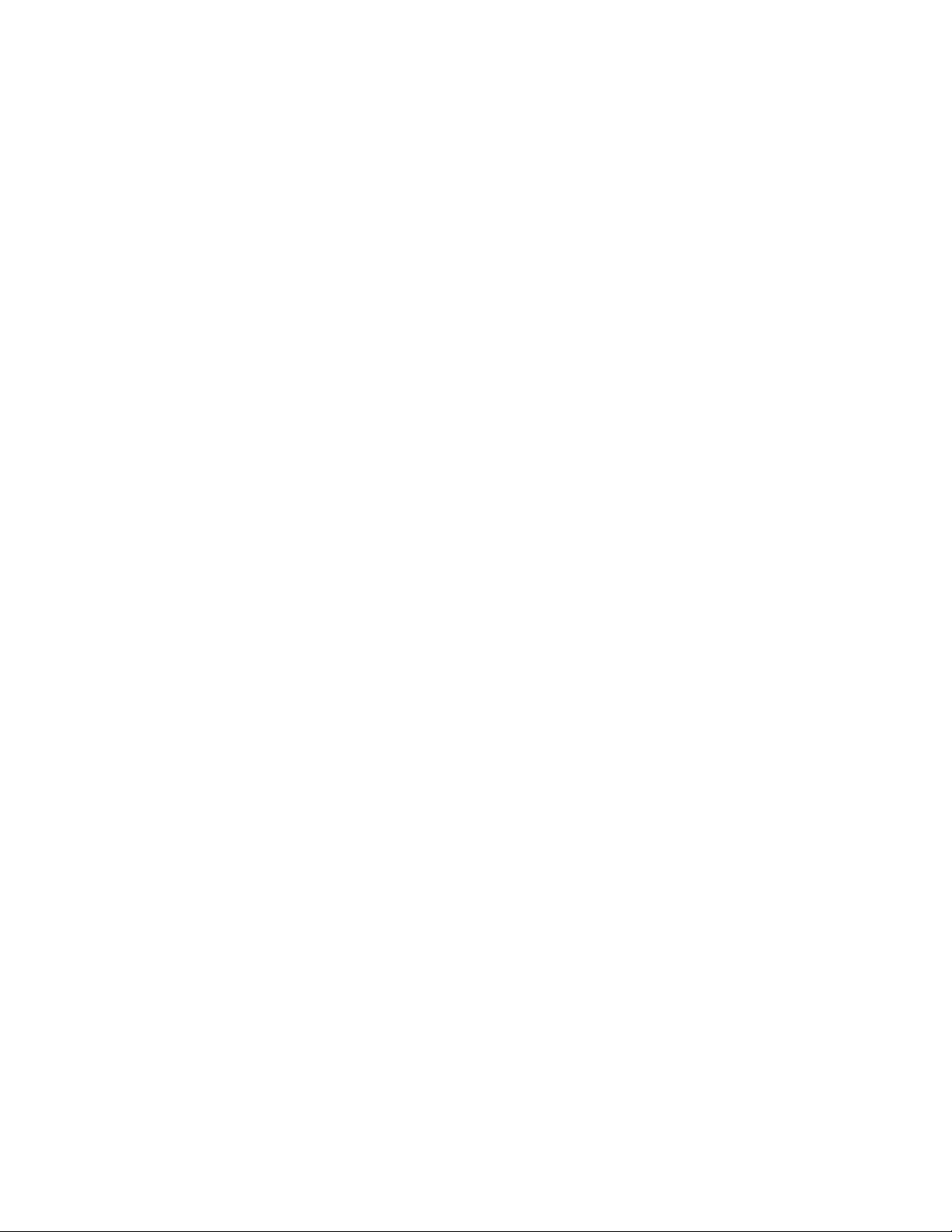
•PCI-Express-x16-Grakkartensteckplatz(PCI-PeripheralComponentInterconnect)füreineseparate
GrakkarteaufderSystemplatine
Audiosubsystem
•IntegrierteHD-Audiofunktion(High-DenitionAudio)
•Audioeingangsanschluss,AudioausgangsanschlussundMikrofonanschlussanderRückseite
•MikrofonanschlussundKopfhöreranschlussanderVorderseite
•InternerLautsprecher(ineinigenModelleninstalliert)
Konnektivität
•IntegrierterEthernet-Controller(100/1000Mb/s)
•PCI-Faxmodem(ineinigenModelleninstalliert)
FunktionenzurSystemverwaltung
•SpeichernderErgebnissederPOST-Hardwaretests(Power-OnSelf-Test,SelbsttestbeimEinschalten)
•DesktopManagementInterface(DMI)
DesktopManagementInterface(DMI)bietetBenutzerneineneinheitlichenPfadfürdenZugriffauf
InformationenzuallenAspekteneinesComputers,einschließlichProzessortyp,Installationsdatum,
angeschlosseneDruckerundanderePeripheriegeräte,StromquellenundWartungsverlauf.
•IntelStandardManageability
IntelStandardManageabilityisteineHardware-undFirmware-Technologie,dieComputermitFunktionen
ausstattet,dieÜberwachung,Wartung,Aktualisierung,UpgradesundReparaturenfürUnternehmen
einfacherundkostengünstigermachen.
•IntelMatrixStorageManager
IntelMatrixStorageManageristeinGerätetreiber,derdieUnterstützungvonSATARAID5Arrays
undSATARAID10ArraysfürSystemplatinenmitbestimmtenIntel-Chipsätzenrealisiertundsodie
Festplattenleistungerhöht.
•PrebootExecutionEnvironment(PXE)
DiePrebootExecutionEnvironment(PXE)isteineUmgebung,diedasStartenvonComputernübereine
Netzwerkschnittstelleermöglicht–unabhängigvonDatenspeichereinheiten(z.B.eineFestplatte)oder
installiertenBetriebssystemen.
•IntelligentCoolingEngine(ICE)
DasIntelligentCoolingEngineisteineLösungfürdieTemperaturverwaltungdesSystems,diees
ermöglicht,denComputermiteinerbesserenTemperatur-undAkustikleistungauszuführen.Die
ICE-FunktionüberwachtauchdieTemperaturleistungIhresComputer,umT emperaturproblemezu
identizieren.WeitereInformationenndenSieindenAbschnitten„ICE-Leistungsmodus“aufSeite108
und„ICE-Temperaturbenachrichtigung“aufSeite108.
•SM-BIOSundSM-Software(SM-SystemManagement,BIOS-BasicInput/OutputSystem)
DieSMBIOS-SpezikationdeniertDatenstrukturenundZugriffsmethodenfüreinBIOS,daseseinem
BenutzerodereinerAnwendungerlaubt,bestimmteInformationenüberdenjeweiligenComputerzu
speichernundabzurufen.
•WakeonLAN
WakeonLANisteinStandardfürEthernet-Netzwerke,überdieeinComputerübereineNetzwerknachricht
eingeschaltetoderreaktiviertwerdenkann.DieseNachrichtwirdinderRegelvoneinemProgramm
gesendet,dasaufeinemanderenComputerinnerhalbdesselbenlokalenNetzwerksausgeführtwird.
•WakeonRing
2ThinkCentreBenutzerhandbuch
Page 15
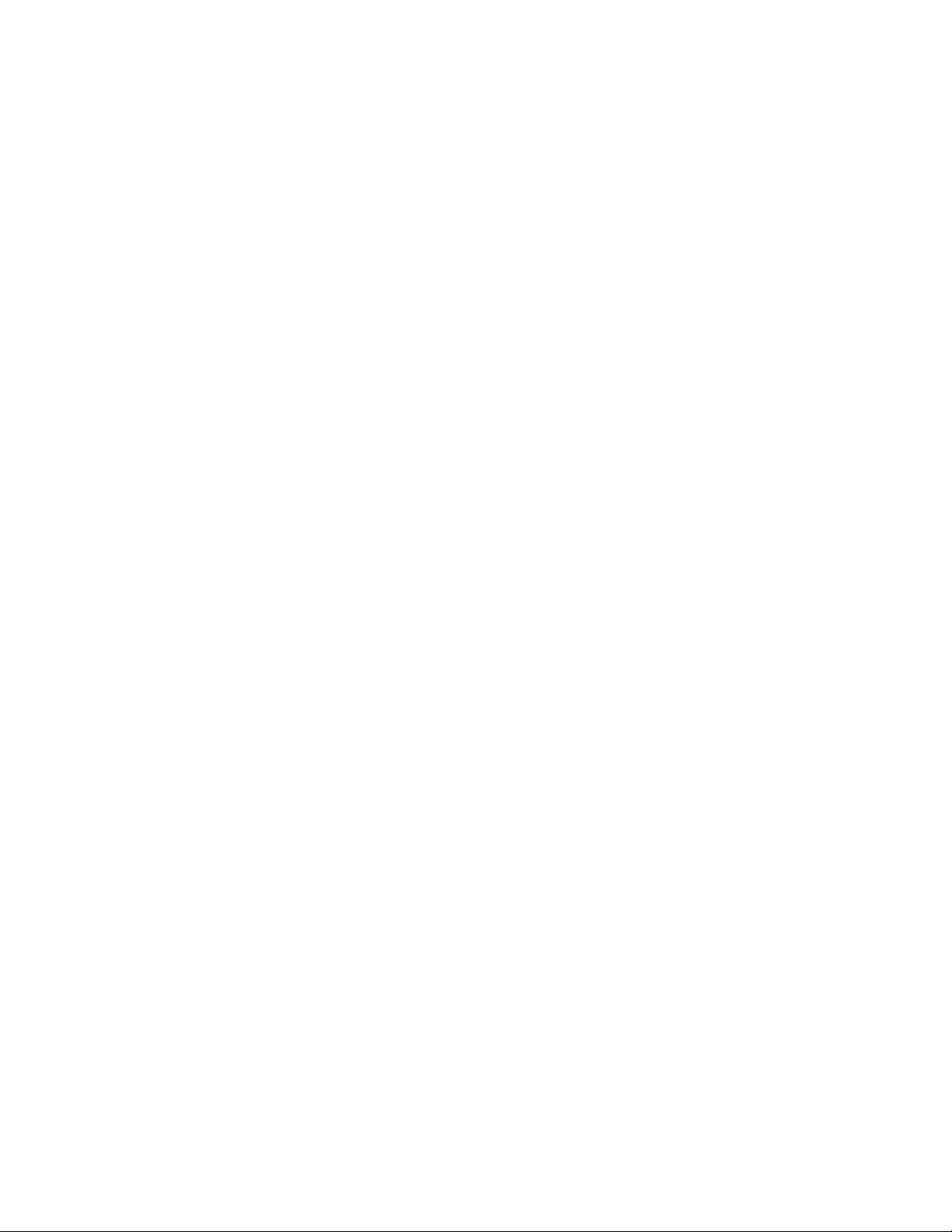
WakeonRing,teilweiseauchalsWakeonModembezeichnet,isteineSpezikation,dieesunterstützten
ComputernundEinheitenermöglicht,denBetriebausdemEnergiespar-oderRuhestandsmoduswieder
aufzunehmen.
•WindowsManagementInstrumentation(WMI)
WindowsManagementInstrumentationisteinSatzvonErweiterungenfürdasWindowsDriverModel.
DiesebieteneineBetriebssystemschnittstelle,überdieinstrumentierteKomponentenInformationen
undBenachrichtigungenbereitstellen.
Ein-/Ausgabefunktionen(E/A)
•SeriellerAnschlussmit9Kontaktstiften(einStandardanschluss,einoptionalerAnschluss)
•AchtUniversalSerialBus-Anschlüsse(USB)(zweianderVorderseiteundsechsanderRückseite)
•EinDisplayPort-Anschluss
•EinEthernet-Anschluss
•EinPersonalSystem/2(PS/2)-Tastaturanschluss(optional)
•EinPS/2-Mausanschluss(optional)
•EinVGA-Bildschirmanschluss
•DreiAudioanschlüsseanderRückseite(Audioeingangs-,Audioausgangs-undMikrofonanschluss)
•ZweiAudioanschlüsseanderVorderseite(Mikrofon-undLautsprecheranschluss)
WeitereInformationenndenSieindenAbschnitten„PositionenderAnschlüsse,Steuerelementeund
AnzeigenanderVorderseitedesComputers“aufSeite10
und„PositionenderAnschlüsseanderRückseite
desComputers“aufSeite11.
Erweiterung
•EineFestplattenlaufwerkposition
•EinePositionfüreinoptischesLaufwerk
•EinPCI-Express-x1-Kartensteckplatz
•EinSteckplatzfüreinePCI-Express-x16-Grakkarte
•ZweiPCI-Kartensteckplätze
Netzteil
DerComputerwirdmiteinem240-Watt-NetzteilmitautomatischerSpannungsprüfunggeliefert.
Sicherheitseinrichtungen
•ComputraceAgent-SoftwareinderFirmwareenthalten
•SchalterzurAbdeckungserkennung(auchals„SchaltergegenunbefugtenZugriff“bezeichnet)
•MöglichkeitzurAktivierungoderInaktivierungeinerEinheit
•USB-Anschlüssekönneneinzelnaktiviertoderinaktiviertwerden
•TastaturmitLesegerätfürFingerabdrücke(beieinigenModellenimLieferumfangenthalten)
•Startkennwort(POP),AdministratorkennwortundFestplattenkennwortzumSchutzvorunbefugtem
ZugriffaufIhrenComputer
•SteuerungderStartreihenfolge
•SystemstartohneTastaturoderMaus
•UnterstützungfüreineintegrierteKabelverriegelung(Kensington-Schloss)
Kapitel1.Produktüberblick3
Page 16
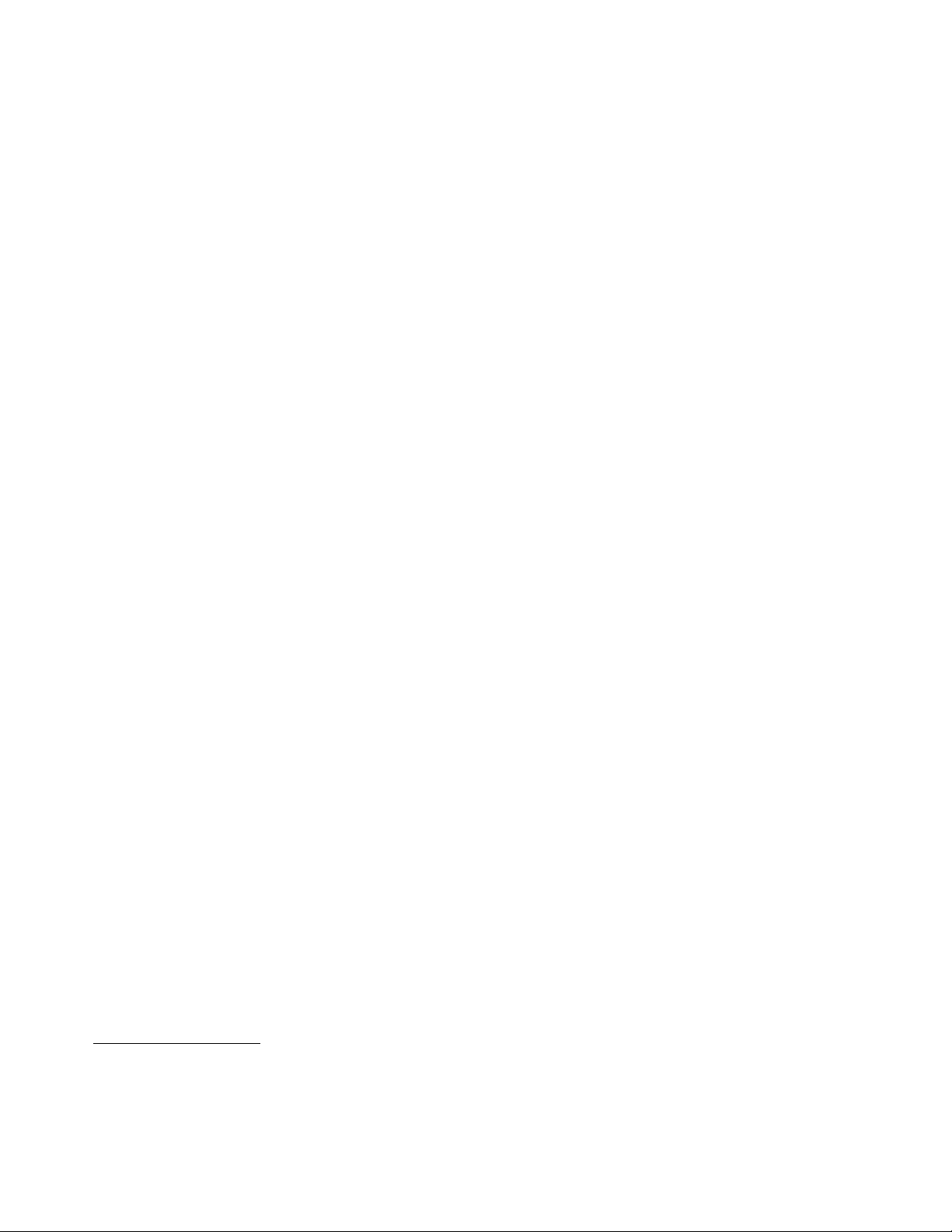
•TPM(T rustedPlatformModule)
WeitereInformationenhierzundenSieunterKapitel4„Sicherheit“aufSeite29.
VorinstallierteSoftwareprogramme
AufIhremComputersindSoftwareprogrammevorinstalliert,dieIhreArbeiteinfacherundsicherermachen.
WeitereInformationenhierzundenSieunter„Lenovo-Programme“aufSeite5.
VorinstalliertesBetriebssystem
AufIhremComputeristeinesderfolgendenBetriebssystemevorinstalliert:
•MicrosoftWindows7-Betriebssystem
•MicrosoftWindows8-Betriebssystem
AufKompatibilitätgetesteteoderzertizierteBetriebssysteme
•Linux
®
•MicrosoftWindowsXPProfessionalSP3
1
(variierenjenachModelltyp)
1.DiehieraufgeführtenBetriebssystemewerdenzudemZeitpunktzertiziertoderaufKompatibilitätgetestet,zudem
dieseVeröffentlichunggedrucktwird.MöglicherweisewerdennachderVeröffentlichungdiesesHandbuchsweitere
BetriebssystemevonLenovoalsmitIhremComputerkompatibelerkannt.DieseListekanngeändertwerden.
Informationendazu,obeinBetriebssystemaufKompatibilitätgetestetoderzertiziertwurde,ndenSieaufder
WebsitedesBetriebssystemherstellers.
4ThinkCentreBenutzerhandbuch
Page 17
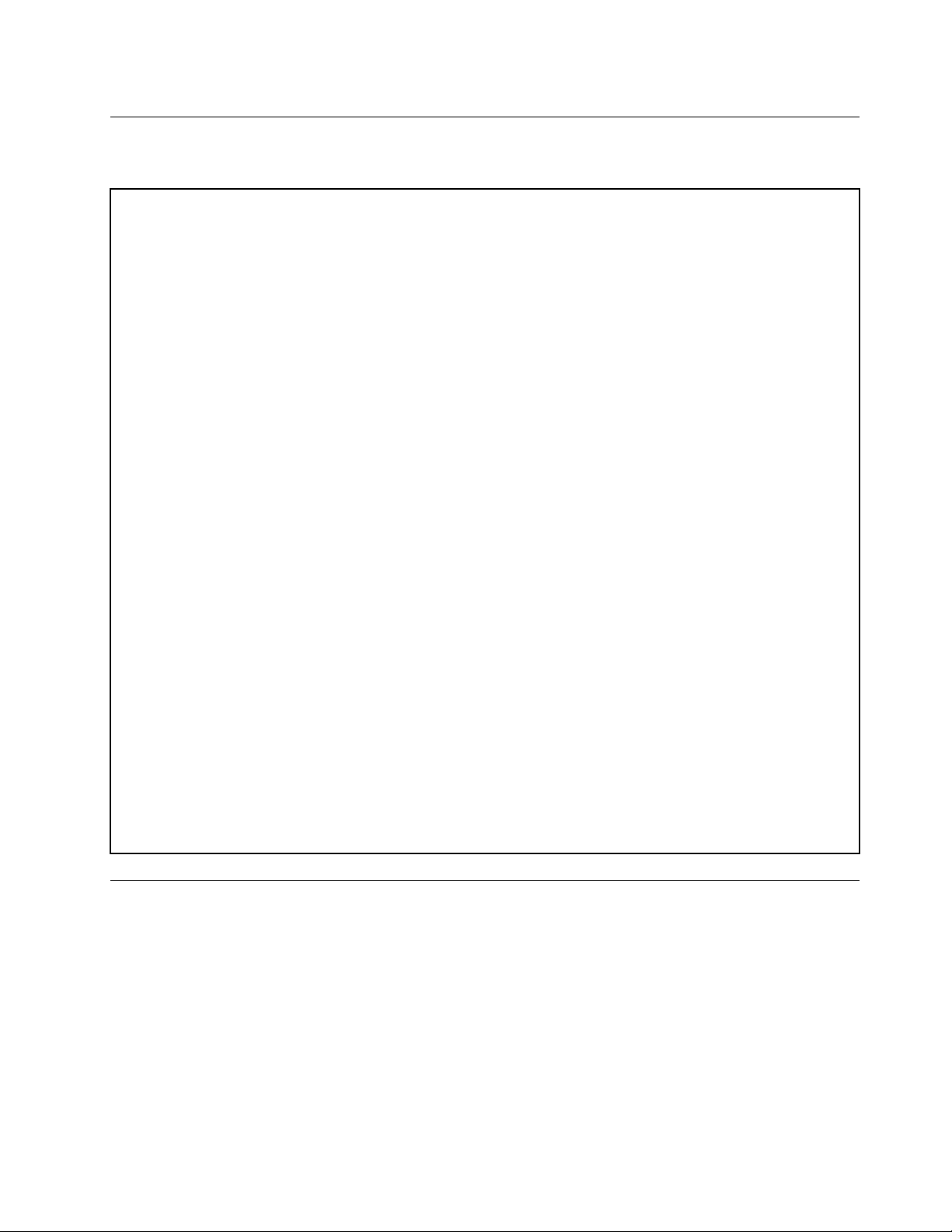
TechnischeDaten
ImfolgendenAbschnittwerdendietechnischenDatenzuIhremComputeraufgeführt.
Abmessungen
Breite:338mm
Höhe:99,7mm
Tiefe:385,4mm
Gewicht
MaximalkongurationbeiLieferung:7,5kg
Umgebung
•Lufttemperatur:
InBetrieb:10bis35°C
Speicher:-40bis60°C(inOriginalverpackung)
Speicher:-10bis60°C(ohneVerpackung)
•Luftfeuchtigkeit:
InBetrieb:20bis80%(nichtkondensierend)
Speicher:20bis90%(nichtkondensierend)
•Höhe:
InBetrieb:-15,2bis3.048m
Speicher:-15,2bis10.668m
ElektrischeEingangswerte
•Eingangsspannung:
–UntererBereich:
Mindestens:100VWechselstrom
Maximal:127VWechselstrom
Eingangsfrequenzbereich:50bis60Hz
–ObererBereich:
Mindestens:200VWechselstrom
Maximal:240VWechselstrom
Eingangsfrequenzbereich:50bis60Hz
Lenovo-Programme
AufIhremComputersindLenovo-Programmevorinstalliert,dieIhreArbeiteinfacherundsicherermachen.
DieProgrammekönnenjenachvorinstalliertemWindows-Betriebssystemunterschiedlichsein.
AufLenovo-ProgrammeunterdemBetriebssystemWindows7zugreifen
UnterdemBetriebssystemWindows7könnenSieentwederüberLenovoThinkVantage
SystemsteuerungaufLenovo-Programmezugreifen.
®
Toolsoderdie
Kapitel1.Produktüberblick5
Page 18
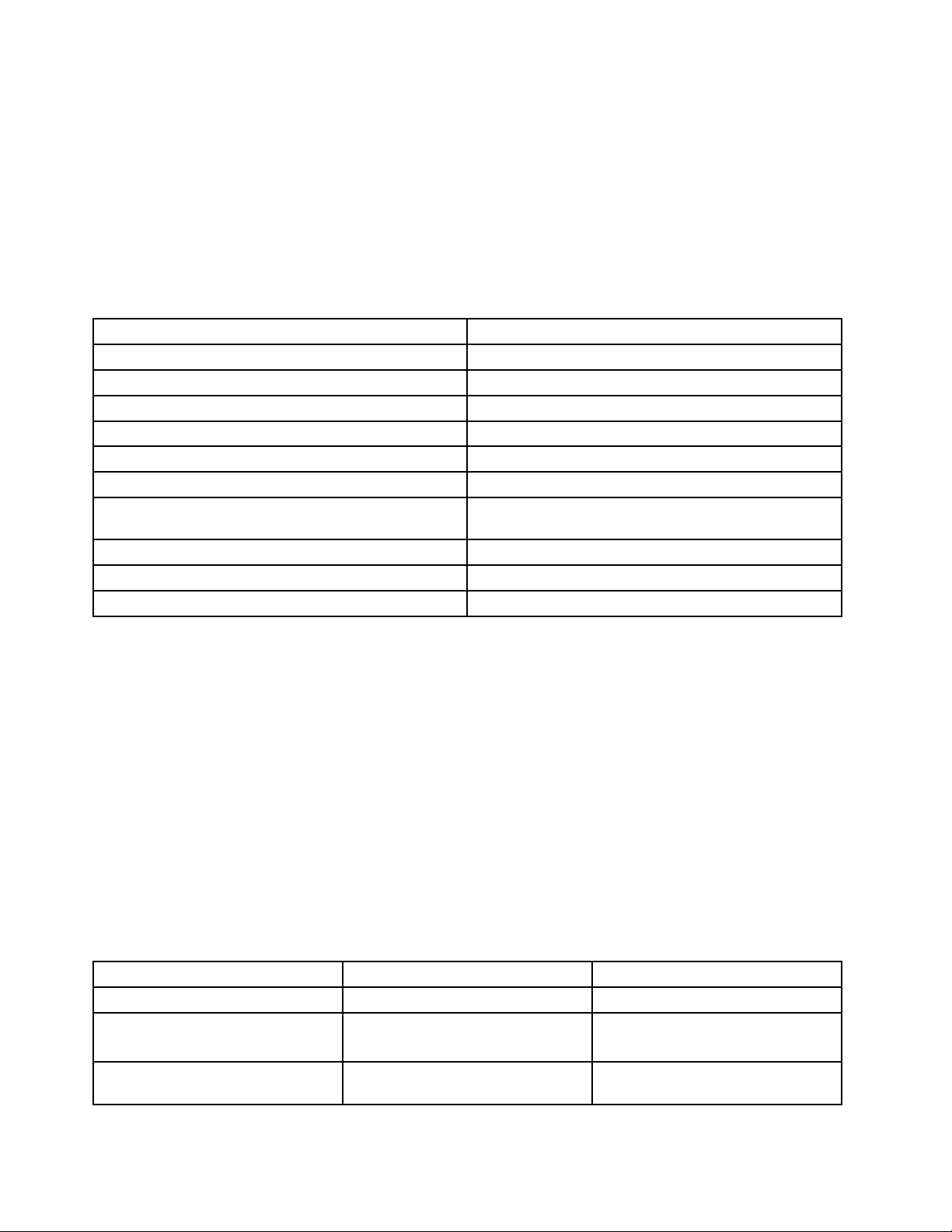
AufLenovo-ProgrammeüberdasProgramm„LenovoThinkVantageTools“zugreifen
UmüberdasProgramm„LenovoThinkVantageTools“aufLenovo-Programmezuzugreifen,klicken
SieaufStart➙AlleProgramme➙LenovoThinkVantageTools.DoppelklickenSiedannaufein
Programmsymbol,umdasProgrammzustarten.
Anmerkung:WenneinProgrammsymbolimLenovoThinkVantageTools-Programmfensterabgeblendet
ist,bedeutetdas,dassSiedasProgrammmanuellinstallierenmüssen.UmdasProgrammmanuellzu
installieren,doppelklickenSieaufdasProgrammsymbol.BefolgenSiedieangezeigtenAnweisungen.Wenn
derInstallationsvorgangabgeschlossenist,wirddasProgrammsymbolaktiviert.
Tabelle1.ProgrammeimProgramm„LenovoThinkVantageTools“
Programm
CommunicationsUtility
FingerprintSoftware
LenovoSolutionCenterSystemzustandundDiagnose
PasswordManagerKennwort-Vault
PowerManager
RecoveryMediaDatenträgerzurwerkseitigenWiederherstellung
RescueandRecovery
SimpleTapSimpleTap
SystemUpdate
ViewManagementUtilityBildschirmlayout
®
Symbolname
Web-Konferenzen
Fingerabdruck-Leser
Stromverbrauchssteuerung
VerbesserteFunktionenfürSicherungund
Wiederherstellung
AktualisierungundTreiber
Anmerkung:JenachComputermodellsindmöglicherweisenichtalleProgrammeverfügbar.
Lenovo-ProgrammeüberdieSystemsteuerungaufrufen
UmaufLenovo-ProgrammeüberdieSystemsteuerungzuzugreifen,klickenSieaufStart➙
Systemsteuerung.KlickenSiedannjenachdemProgramm,aufdasSiezugreifenmöchten,doppeltauf
denentsprechendenAbschnitt,undklickenSieanschließendaufdenzugehörigengrünenT ext.
Anmerkung:WennSiedasbenötigteProgrammnichtinderSystemsteuerungnden,öffnenSiedas
LenovoThinkVantageT ools-ProgrammfensterunddoppelklickenSieaufdasabgeblendeteSymbol,umdas
benötigteProgrammzustarten.BefolgenSiedieangezeigtenAnweisungen.WennderInstallationsvorgang
abgeschlossenist,wirddasProgrammsymbolaktiviertunddasProgramminderSystemsteuerung
aufgeführt.
DieProgramme,dieentsprechendenAbschnitteundderentsprechendegrüneTextinderSystemsteuerung
sindinderfolgendenTabelleaufgeführt.
Tabelle2.ProgrammeinderSystemsteuerung
Programm
CommunicationsUtility
FingerprintSoftwareSystemundSicherheit
LenovoSolutionCenterSystemundSicherheitLenovo-Systemzustandund
AbschnittinderSystemsteuerungGrünerT extinderSystemsteuerung
HardwareundAudio
HardwareundAudio
Lenovo-Web-Konferenzen
Lenovo-Lesegerätfür
Fingerabdrücke
Diagnose
6ThinkCentreBenutzerhandbuch
Page 19
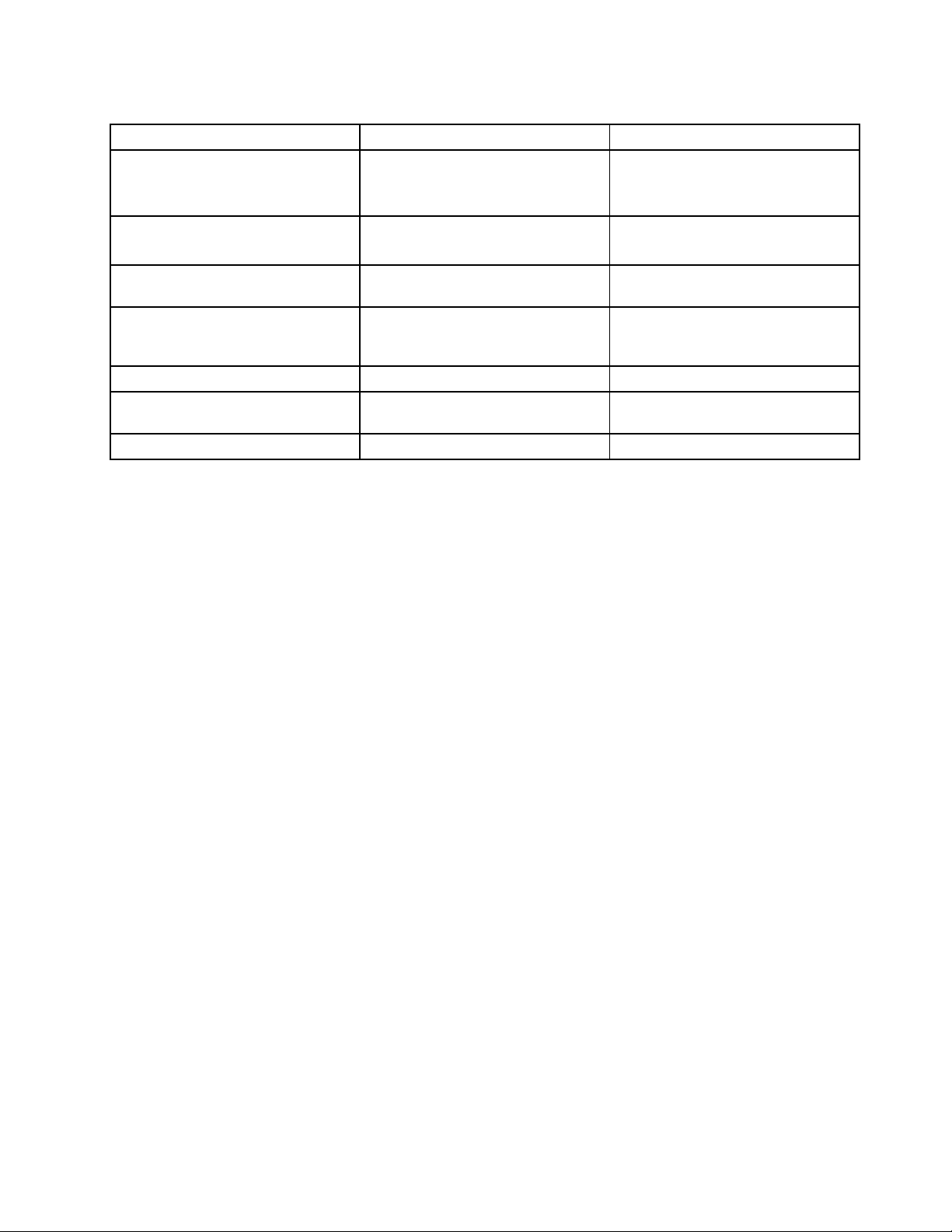
Tabelle2.ProgrammeinderSystemsteuerung(Forts.)
Programm
PasswordManager
PowerManagerHardwareundAudio
RecoveryMedia
RescueandRecovery
SimpleTap
SystemUpdateSystemundSicherheit
ViewManagementUtility
AbschnittinderSystemsteuerungGrünerT extinderSystemsteuerung
SystemundSicherheit
Benutzerkontenund
Jugendschutz
SystemundSicherheit
SystemundSicherheit
SystemundSicherheit
Programme
SystemundSicherheit
Lenovo-Kennwort-Vault
Lenovo-Stromverbrauchsstrg.
Lenovo-Datenträgerzur
werkseitigenWiederherstellung
Lenovo-Verbesserte
FunktionenfürSicherungund
Wiederherstellung
Lenovo-SimpleT ap
Lenovo-Aktualisierungenund
Treiber
LenovoViewManagementUtility
Anmerkung:JenachComputermodellsindmöglicherweisenichtalleProgrammeverfügbar.
AufLenovo-ProgrammeunterdemBetriebssystemWindows8zugreifen
WennIhrSystemmitdemWindows8-Betriebssystemvorinstalliertist,könnenSieaufLenovo-Programme
zugreifen,indemSieeinederfolgendenAktionenausführen:
•KlickenSieinderT askleisteaufdasSymbolLenovoQuickLaunch.EineListederProgrammewird
angezeigt.DoppelklickenSieaufeinLenovo-Programm,umeszustarten.KlickenSieaufdasPlussymbol
„+“,wenneingewünschtesProgrammnichtinderListeaufgeführtist.
•DrückenSiedieWindows-Taste,umzumStartbildschirmzuwechseln.DoppelklickenSieaufein
Lenovo-Programm,umeszustarten.WennSiedasProgrammnichtndenkönnen,dasSiebenötigen,
bewegenSiedenMauszeigeraufdierechteuntereEckedesBildschirms,umdieCharms-Leiste
anzuzeigen.KlickenSieanschließendinderCharme-LeisteaufSuche,umdasgewünschteProgramm
zusuchen.
IhrComputerunterstütztdiefolgendenLenovo-Programme:
•FingerprintSoftware
•LenovoCompanion
•LenovoSettings
•LenovoSolutionCenter
•LenovoQuickLaunch
•LenovoSupport
•PasswordManager
•SystemUpdate
EinführungzuLenovo-Programmen
IndiesemAbschnittwerdenverschiedeneLenovo-Programmekurzbeschrieben.
Anmerkung:JenachComputermodellsindmöglicherweisenichtalleProgrammeverfügbar.
Kapitel1.Produktüberblick7
Page 20
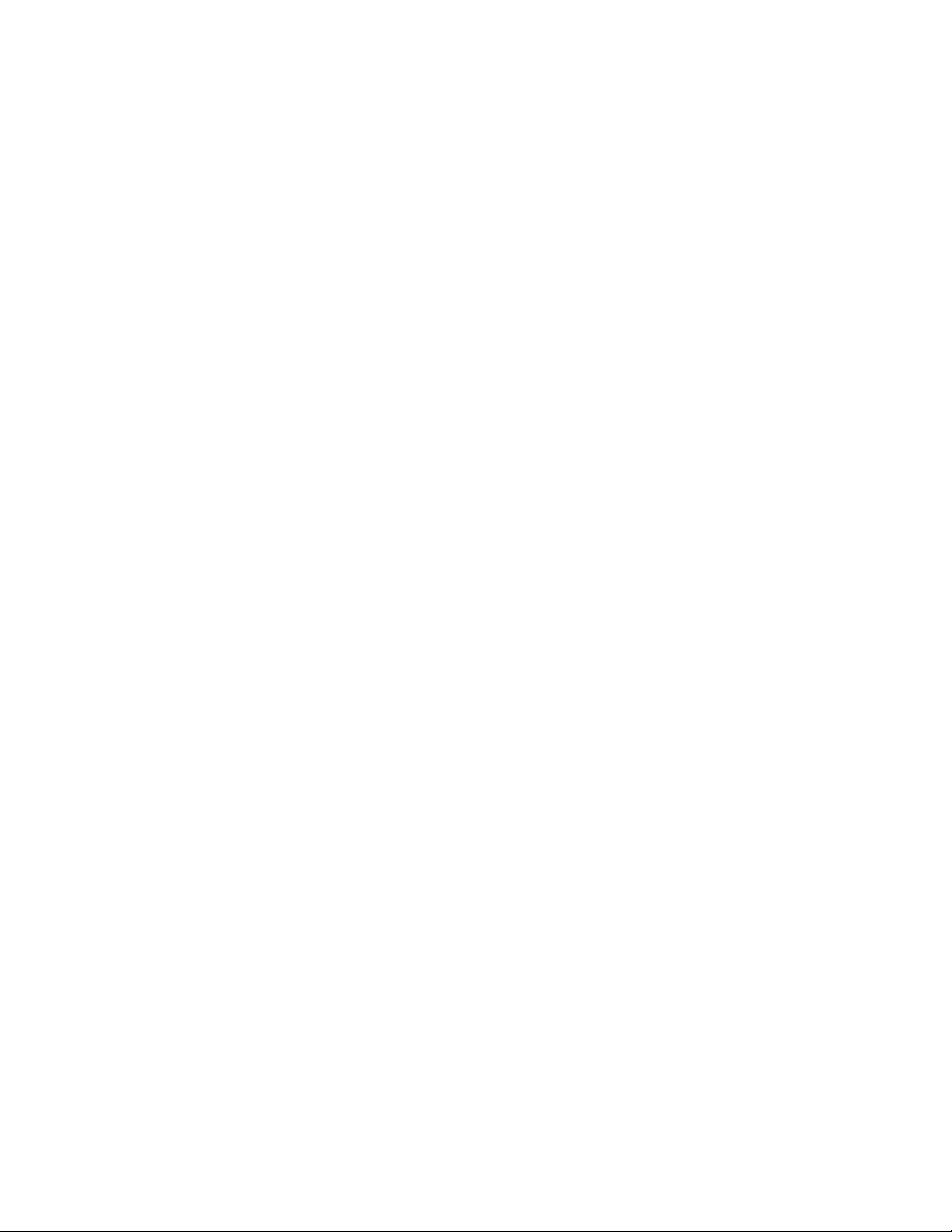
•CommunicationsUtility
DasProgrammCommunicationsUtilitybieteteinezentralePositionfürdieEinstellungenderintegrierten
KameraunddesMikrofons.DamitkönnenSieerweiterteEinstellungenfürdasintegrierteMikrofonund
dieKamerasteuern,umdieFunktionalitätbeiWeb-KonferenzenundVoice-over-IP(VOIP)-Gesprächenzu
optimieren.
•FingerprintSoftware
MithilfedesaufeinigenTastaturenintegriertenLesegerätsfürFingerabdrückekönnenSieIhren
FingerabdruckregistrierenundihndemStartkennwort,demFestplattenkennwortunddem
Windows-Kennwortzuordnen.AufdieseWeisekanndieAuthentizierungüberFingerabdrücke
KennwörterersetzenundsoeineneinfachenundsicherenBenutzerzugriffermöglichen.EineTastatur
mitLesegerätfürFingerabdrückeistbeiausgewähltenComputernverfügbaroderkannfürComputer,
diedieseOptionunterstützen,erworbenwerden.
•LenovoCloudStorage
DasProgramm„LenovoCloudStorage“isteineLösungfürCloudStorage,mitderSieDateienwie
DokumenteundBilderaufeinemServerspeichernkönnen.SiekönnenvonverschiedenenGerätenwie
PCs,SmartphonesoderTabletsausüberdasInternetaufdiegespeichertenDateienzugreifen.Weitere
InformationenzudiesemLenovoCloudStorage-ProgrammndenSieimInternetunterderAdresse:
http://www.lenovo.com/cloud.
•LenovoCompanion
MitdemProgramm„LenovoCompanion“könnenSieInformationenüberdasZubehörfürIhrenComputer
abrufen,BlogsundArtikelzuIhremComputeranzeigenlassensowienachweiterenempfohlenen
Programmensuchen.
•LenovoSettings
VerwendenSiedasProgramm„LenovoSettings“,umdasArbeitenmitdemComputerzuverbessern,
indemSieIhrenComputeralsmobilenHotspotaktivieren,dieKamera-undAudioeinstellungen
kongurieren,IhreEnergieschemaeinstellungenoptimierenundmehrereNetzwerkproleerstellenund
verwalten.
•LenovoSolutionCenter
MithilfedesProgramms„LenovoSolutionCenter“könnenSieComputerproblemeermittelnundbeheben.
EsermöglichtDiagnosetests,dieSammlungvonSysteminformationen,dieAnzeigedesSicherheitsstatus
undbietetInformationenzurtechnischenUnterstützung.ZudemerhaltenSieHinweisenundTipps
zurOptimierungderSystemleistung.
•LenovoQuickLaunch
DasProgramm„LenovoQuickLaunch“bieteteinenschnellenZugriffaufProgramme,dieaufIhrem
Computerinstalliertsind,einschließlichLenovo-Programme,Microsoft-Programmeundandere
ProgrammevonFremdanbietern.
•LenovoSupport
MitdemProgramm„LenovoSupport“könnenSieIhrenComputerbeiLenovoregistrieren,denZustand
desComputersunddenAkkuladezustandüberprüfen,BenutzerhandbücherfürIhrenComputer
herunterladenundanzeigen,dieGarantieinformationenfürIhrenComputerabrufenundInformationenzu
HilfeundSupporterhalten.
•LenovoThinkVantageT ools
DasProgramm„LenovoThinkVantageT ools“bietetIhneneineVielzahlvonInformationsquellenundZugriff
aufverschiedeneTools,diefürSiedasArbeitenmitdemComputereinfacherundsicherergestaltensollen.
•LenovoWelcome
DasProgramm„LenovoWelcome“bietetIhneneineEinführungineinigeinnovativeintegrierteLenovo
FeaturesundführtSiedurcheinigewichtigeKongurationstasks,damitSieIhrenComputeroptimal
nutzenkönnen.
8ThinkCentreBenutzerhandbuch
Page 21
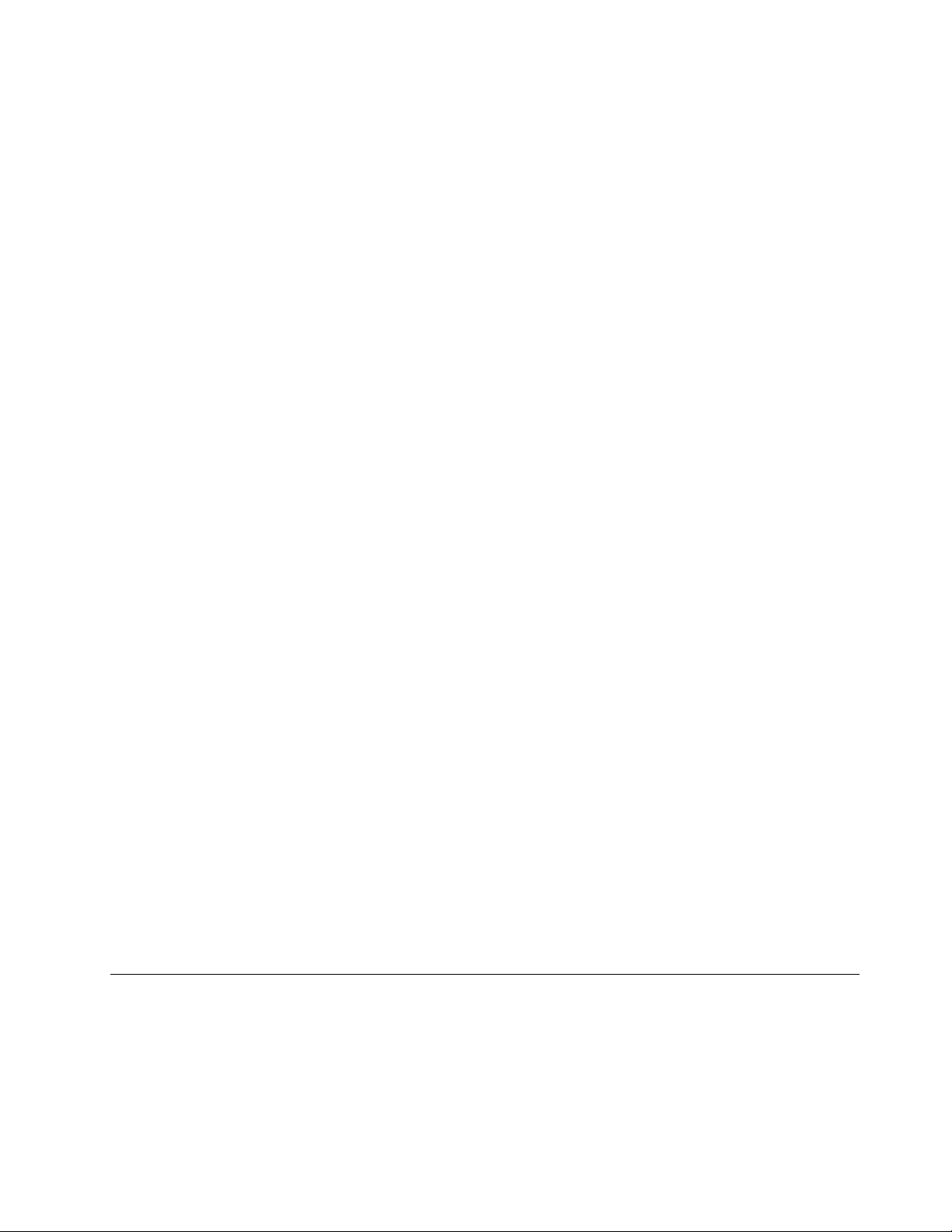
•PasswordManager
DasProgramm„PasswordManager“sorgtfürdasautomatischeErfassenundAusfüllenvon
AuthentizierungsdatenfürWindows-ProgrammeundWebsites.
•PowerManager
DerPowerManagerstellteinepraktische,exibleundumfassendeOptionfürdieVerwaltungder
EnergieversorgungfürIhrenComputerbereit.MitihmkönnenSiedieEnergieeinstellungenfürden
Computersoeinstellen,dasseineoptimaleKombinationausComputerleistungundStromeinsparung
entsteht.
•RecoveryMedia
MitdemProgramm„RecoveryMedia“könnenSiedieWerkseinstellungenIhresFestplattenlaufwerks
wiederherstellen.
•RescueandRecovery
BeidemProgramm„RescueandRecovery“handeltessichumeinebenutzerfreundliche
Wiederherstellungslösung,dieeineReihevonToolszurselbstständigenWiederherstellungenthält.Mit
diesenToolskönnenSieFehleramComputerbestimmenundHilfeanfordernsowieeineWiederherstellung
nacheinemSystemabsturzselbstdanndurchführen,wennSiedasWindows-Betriebssystemnicht
startenkönnen.
•SimpleTap
MitdemSimpleT ap-ProgrammkönnenSieeinigeGrundeinstellungenIhresComputersschnelländern,
z.B.Lautsprecherstummschalten,dieLautstärkeeinstellen,dasBetriebssystemdesComputerssperren,
einProgrammstarten,eineWebseiteoderDateiöffnenusw.SiekönnendenLenovoAppShopauch
mitdemSimpleTap-Programmaufrufen,indemSieverschiedeneAnwendungenundComputersoftware
herunterladenkönnen.
GehenSiewiefolgtvor,umdasSimpleT ap-Programmszustarten:
–KlickenSieaufdemDesktopaufdenrotenSimpleTap-Startpunkt.DerroteStartpunktwirdaufdem
Desktopangezeigt,sobalddasSimpleTap-Programmerstmaliggestartetwurde.
–DrückenSiedieblaueTaste„ThinkVantage“,soferndieseTasteaufIhrerTastaturenthaltenist.
Anmerkung:DasSimpleTap-ProgrammistnuraufbestimmtenComputernverfügbar,aufdenendas
BetriebssystemWindows7vorinstalliertist.WennaufIhremWindows7-ModelldasSimpleT ap-Programm
nichtvorinstalliertist,könnenSieesunterhttp://www.lenovo.com/supportherunterladen.
•SystemUpdate
MitdemProgramm„SystemUpdate“könnenSiedieSoftwareaufIhremComputerimmeraufdem
aktuellenStandhalten,indemSieSoftwareaktualisierungspakete(Lenovo-Programme,Einheitentreiber,
UEFIBIOS-AktualisierungenundandereProgrammevonFremdanbietern)herunterladenundinstallieren.
•ViewManagementUtility
DasProgramm„ViewManagementUtility“erlaubtesIhnen,diegeöffnetenFenstereinfachzu
organisieren.DerBildschirmwirdinmehrereT eileaufgeteiltunddieGrößedergeöffnetenFensterin
verschiedeneTeileangepasstundpositioniert,damitSieIhrenDesktopoptimalverwendenkönnen.Das
ProgrammermöglichtdieArbeitmitmehrerenBildschirmen,umIhreProduktivitätzuverbessern.
Positionen
DieserAbschnittenthältInformationenzurBestimmungderPositionderAnschlüsseaufderVorder-und
RückseiteIhresComputers,derTeileaufderSystemplatinesowiederKomponentenundinternenLaufwerke.
Kapitel1.Produktüberblick9
Page 22
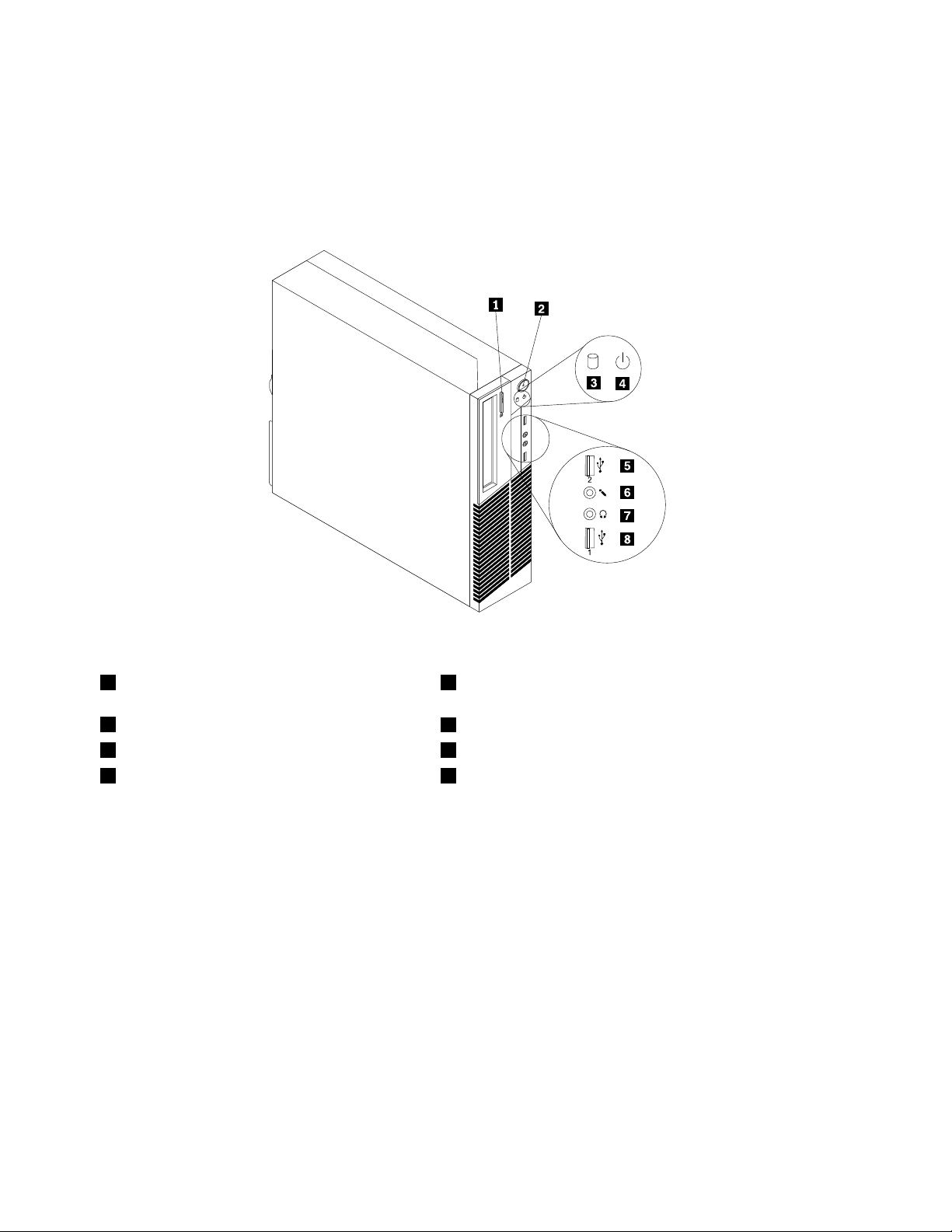
PositionenderAnschlüsse,SteuerelementeundAnzeigenander VorderseitedesComputers
InAbbildung1„PositionenderAnschlüsse,SteuerelementeundAnzeigenanderVorderseite“aufSeite10
sinddiePositionenderAnschlüsse,SteuerelementeundAnzeigenanderVorderseitedesComputers
dargestellt.
Abbildung1.PositionenderAnschlüsse,SteuerelementeundAnzeigenanderVorderseite
1Entnahme-/Schließentastedesoptischen
Laufwerks
2Betriebsspannungsschalter
3BetriebsanzeigedesFestplattenlaufwerks7Kopfhöreranschluss
4Betriebsanzeige
5USB2.0-Anschluss(USB-Anschluss2)
6Mikrofonanschluss
8USB2.0-Anschluss(USB-Anschluss1)
10ThinkCentreBenutzerhandbuch
Page 23
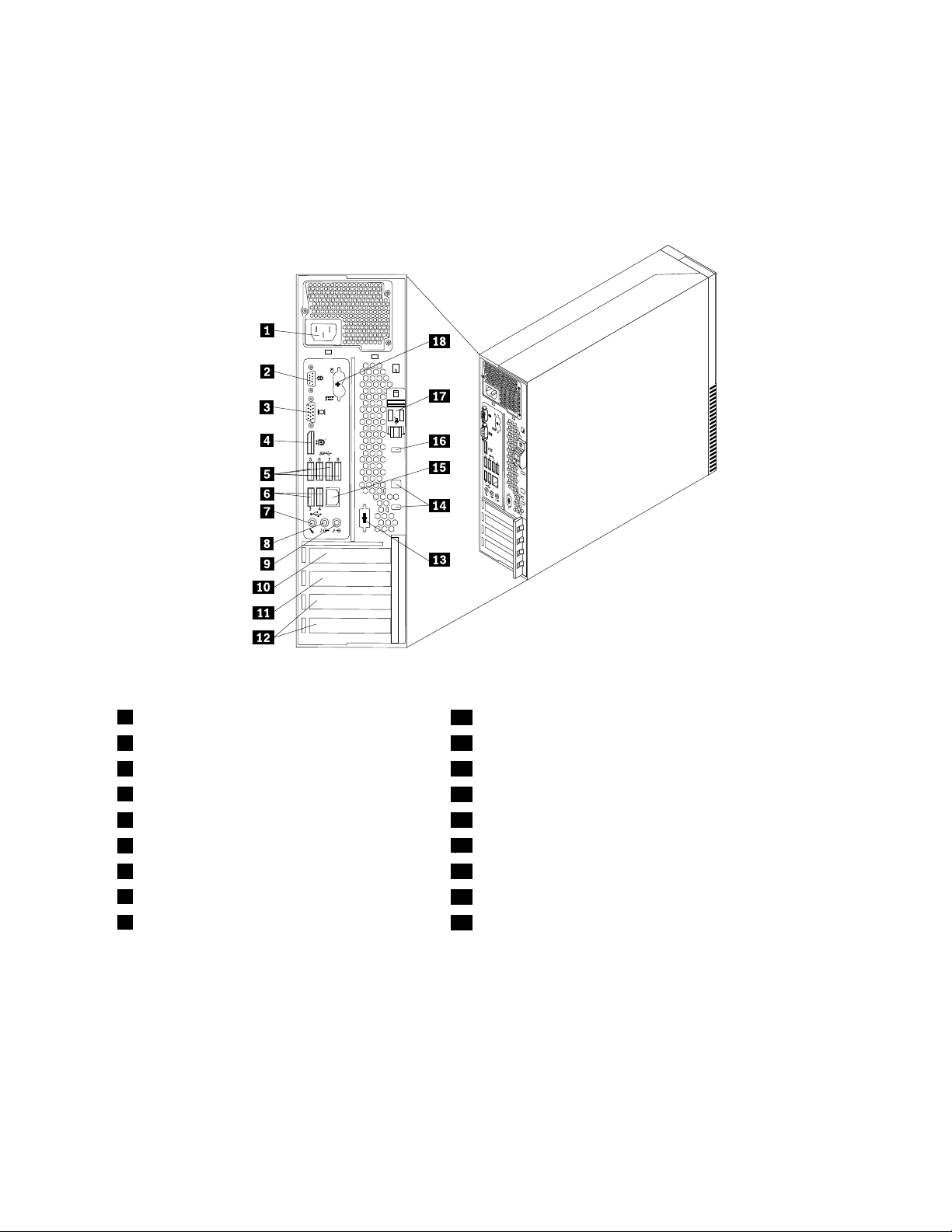
PositionenderAnschlüsseanderRückseitedesComputers
InAbbildung2„PositionenderAnschlüsseanderRückseite“aufSeite11sinddiePositionenderAnschlüsse
anderRückseitedesComputersdargestellt.EinigeAnschlüsseanderRückseitedesComputerssind
farblichmarkiert.DieseMarkierungenhelfenIhnendabei,dieKabeldenrichtigenAnschlüssenamComputer
zuzuordnen.
Abbildung2.PositionenderAnschlüsseanderRückseite
1Netzkabelanschluss
2SeriellerAnschluss(SeriellerAnschluss1)11SteckplatzfürPCI-Express-x1-Karte
3VGA-Bildschirmanschluss12PCI-Kartensteckplätze(2)
4DisplayPort-Anschluss
5USB3.0-Anschlüsse(USB-Anschlüsse5bis8)14SchlitzefürdieKabelverriegelung(2)
6USB2.0-Anschlüsse(USB-Anschlüsse3und4)
7Mikrofonanschluss
8Audioausgangsanschluss
9Audioeingangsanschluss
10SteckplatzfürPCI-Express-x16-Grakkarte
13OptionalerseriellerAnschluss(SeriellerAnschluss2)
15Ethernet-Anschluss
16SchlitzfürintegrierteKabelverriegelung(Kingston-Schloss)
17EntriegelungsknopffürAbdeckung
18PS/2- T astatur-und-Mausanschlüsse(optional)
AnschlussBeschreibung
Audioeingangsanschluss
DientzumEmpfangenvonAudiosignalenvoneinerexternenAudioeinheit,wie
z.B.einemStereosystem.WennSieeineexterneAudioeinheitanschließen,
wirdeinKabelzwischendemAudioausgangsanschlussderEinheitunddem
AudioeingangsanschlussdesComputersangeschlossen.
Audioausgangsanschluss
DientzumSendenvonAudiosignalenvomComputeranexterneEinheiten,wiez.
B.StereolautsprechermiteigenerStromversorgung(mitintegriertenVerstärkern),
Kopfhörer,MultimediatastaturenoderdenAudioeingangsanschlussaneinem
StereosystemodereineranderenexternenAufzeichnungseinheit.
Kapitel1.Produktüberblick11
Page 24
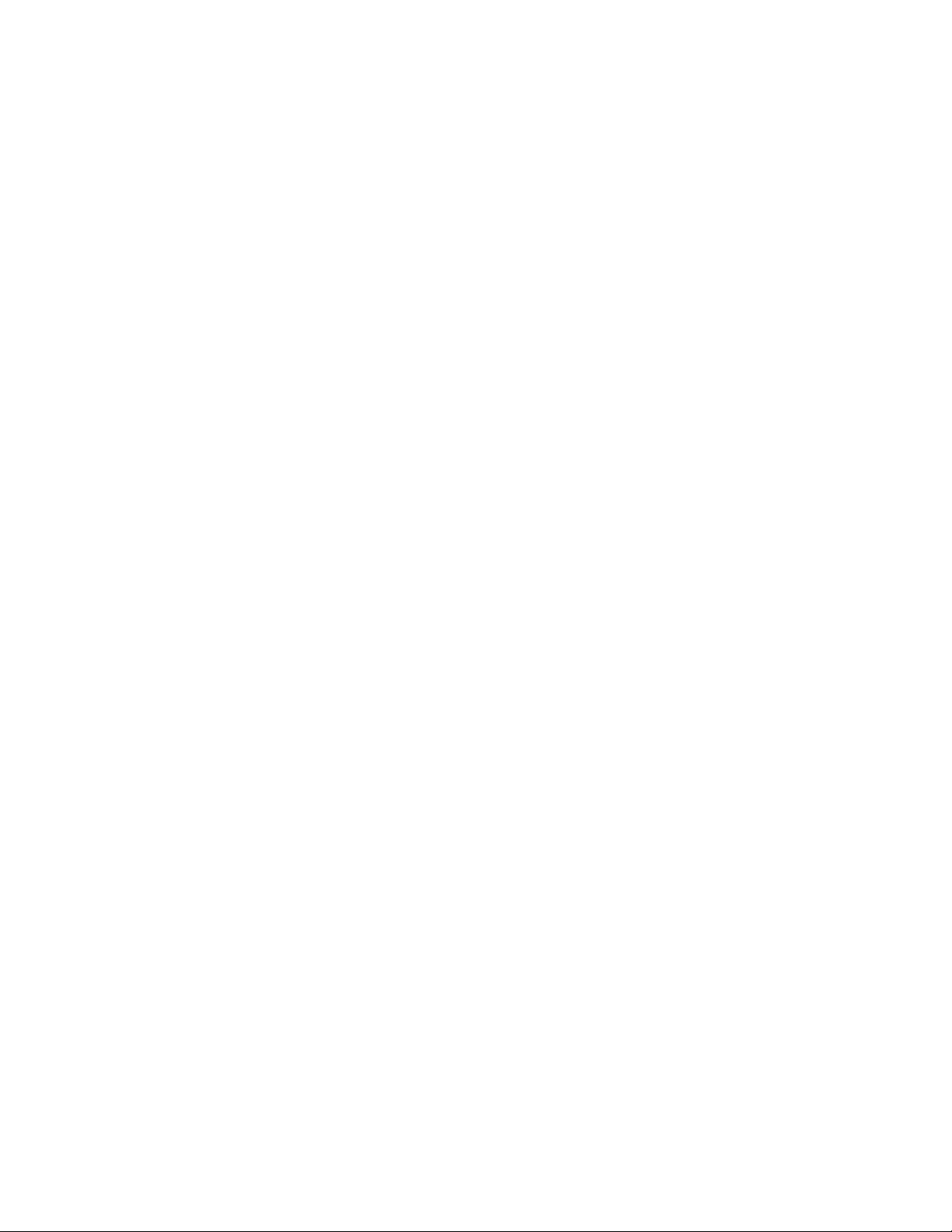
AnschlussBeschreibung
DisplayPort-Anschluss
Ethernet-Anschluss
Mikrofonanschluss
SeriellerAnschlussDientzumAnschließeneinesexternenModems,einesseriellenDruckersoder
PS/2-Tastaturanschluss
(optional)
PS/2-Mausanschluss(optional)DientzumAnschließeneinerMaus,einesTrackballsodereineranderen
USB2.0-AnschlussDientzumAnschließeneinerEinheit,dieeinenUSB2.0-Anschlussbenötigt,
USB3.0-AnschlussDientzumAnschließeneinerEinheit,dieeinenUSB2.0-oder3.0-Anschluss
AnschlussfürVGA-BildschirmDientzumAnschließeneinesVGA-BildschirmsodereineranderenEinheitmit
DientzumAnschließeneinesleistungsfähigenBildschirms,einesBildschirmsmit
DirektsteuerungodervonanderenEinheiten,dieeinenDisplayPort-Anschluss
verwenden.
DientzumAnschließeneinesEthernet-KabelsfüreinLAN(LocalAreaNetwork).
Anmerkung:UmdenComputerinnerhalbderGrenzwertederFCC-KlasseBzu
betreiben,verwendenSieeinEthernet-KabelderKategorie5.
DientzumAnschließeneinesMikrofons,wennSieTonaufzeichnenoder
Spracherkennungssoftwareverwendenmöchten.
eineranderenEinheitmitseriellemAnschlussmit9Kontaktstiften.
DientzumAnschließeneinerTastatur,dieeinenPS/2-Tastaturanschlussverwendet.
Zeigereinheit,dieeinenPS/2-Mausanschlussverwendet.
z.B.einerUSB-Tastatur,einerUSB-Maus,einesUSB-Scannersodereines
USB-Druckers.WennSieübermehralsachtUSB-Einheitenverfügen,könnenSie
einenUSB-Huberwerben,mitdemSieweitereUSB-Einheitenanschließenkönnen.
benötigt,z.B.einerUSB-Tastatur,einerUSB-Maus,einesUSB-Scannersoder
einesUSB-Druckers.WennSieübermehralsachtUSB-Einheitenverfügen,
könnenSieeinenUSB-Huberwerben,mitdemSieweitereUSB-Einheiten
anschließenkönnen.
einemVGA-Bildschirmanschluss.
12ThinkCentreBenutzerhandbuch
Page 25
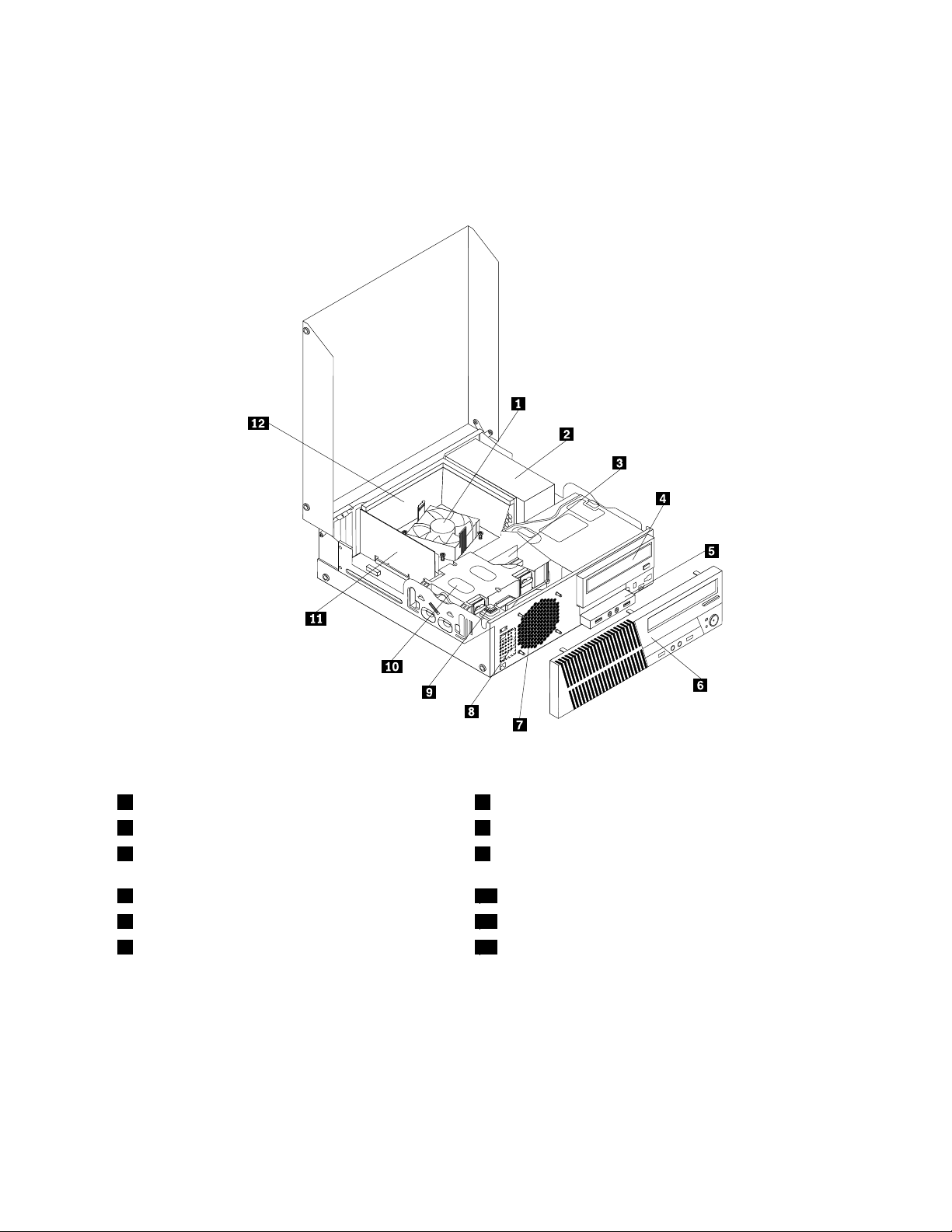
PositionenderKomponenten
InAbbildung3„PositionenderKomponenten“aufSeite13sinddiePositionenderverschiedenen
KomponentenimComputerdargestellt.InformationenzumÖffnenderComputerabdeckungndenSieim
Abschnitt„Computerabdeckungöffnen“aufSeite34.
Abbildung3.PositionenderKomponenten
1Kühlkörper-undLüftungsbaugruppe
2Netzteil
3Speichermodul9SchalterzurAbdeckungserkennung(Schaltergegen
4OptischesLaufwerk10Festplattenlaufwerk(oderSolid-State-Laufwerk)
5Audio-undUSB-BaugruppeanderVorderseite11PCI-Karte(ineinigenModelleninstalliert)
6Frontblende
7Systemlüftungsbaugruppe
8InternerLautsprecher(ineinigenModelleninstalliert)
unbefugtenZugriff)(ineinigenModelleninstalliert)
12Kühlkörperlüftungskanal
PositionenderKomponentenaufderSystemplatine
Anmerkung:DerComputerwirdmiteinerderfolgendenSystemplatinengeliefert.
Kapitel1.Produktüberblick13
Page 26
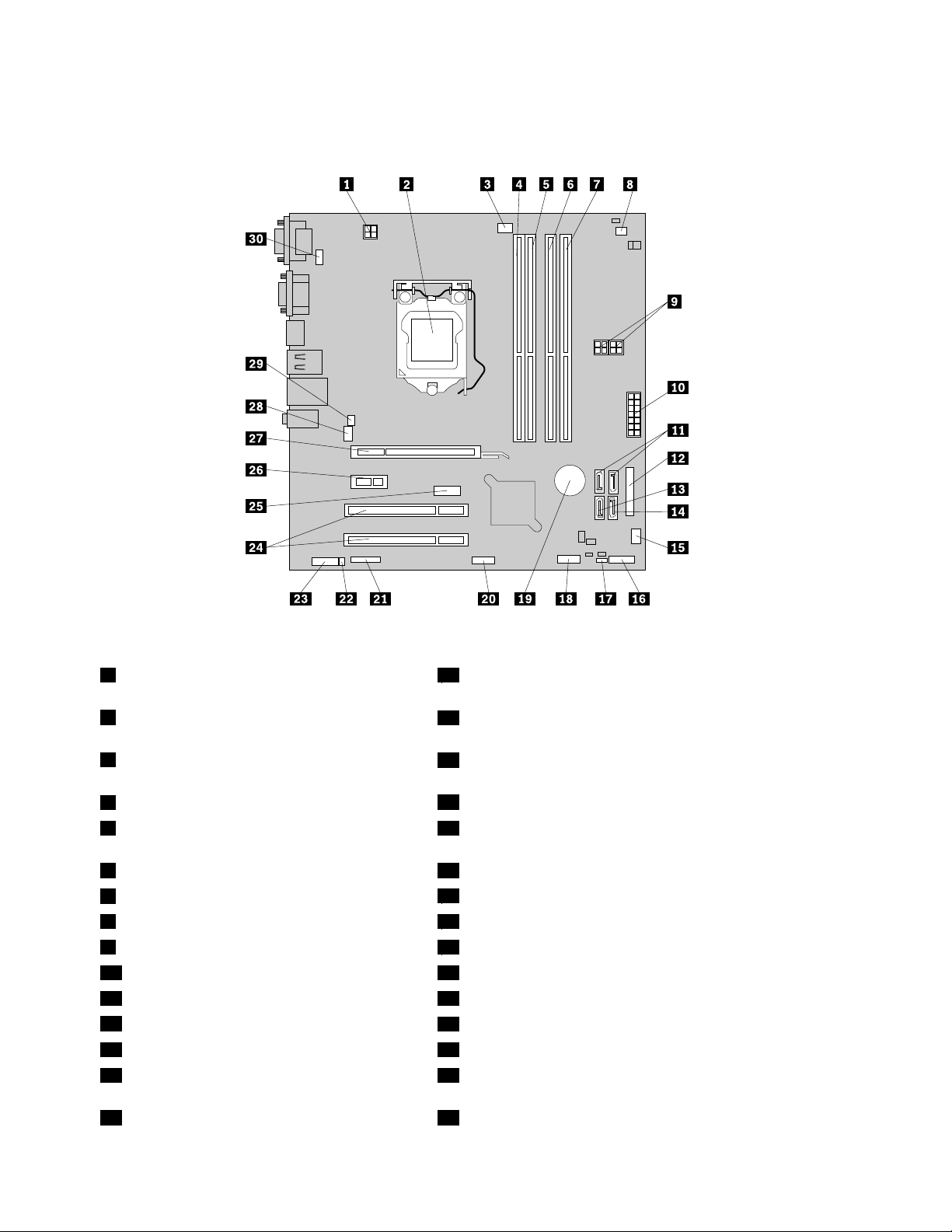
InAbbildung4„PositionenderKomponentenaufderSystemplatine“aufSeite14sinddiePositionender
KomponentenaufeinemTypvonSystemplatinedargestellt.
Abbildung4.PositionenderKomponentenaufderSystemplatine
1NetzanschlussfürMikroprozessormit4
Kontaktstiften
2Mikroprozessor
16AnschlussanderVorderseite(fürdieVerbindungvon
LED-AnzeigenmitdemNetzschalter)
17BrückezumLöschen/WiederherstellendesCMOS
(ComplementaryMetal-OxideSemiconductor)
3AnschlussfürMikroprozessorlüfter
18USB-Anschluss1anderVorderseite(fürdieVerbindung
vonUSB-Anschluss1und2mitderFrontblende)
4Speichersteckplatz1(DIMM1)
5Speichersteckplatz2(DIMM2)20USB-Anschluss2anderVorderseite(fürdieVerbindung
19Batterie
eineszusätzlichenUSB-Geräts)
6Speichersteckplatz3(DIMM3)21Serieller(COM2)Anschluss
7Speichersteckplatz4(DIMM4)
8Temperatursensoranschluss23AudioanschlussanderVorderseite
9SA TA-Netzteilanschlüssemit4Kontaktstiften(2)24PCI-Kartensteckplätze(2)
10Netzteilanschlussmit14Kontaktstiften
11SATA-Anschlüsse1und2(SATA3.0-Anschlüsse)26SteckplatzfürPCI-Express-x1-Karte
12ParallelerAnschluss
13eSATA-Anschluss28Systemlüfteranschluss
14SATA-Anschluss3(SATA2.0-Anschluss)29AnschlussfürSchalterzurAbdeckungserkennung(gegen
22AnschlussfürinternenLautsprecher
25DisplayPort-Anschluss
27SteckplatzfürPCI-Express-x16-Grakkarte
unbefugtenZugriff)
15Netzlüfteranschluss
30PS/2-T astatur-und-Mausanschluss
14ThinkCentreBenutzerhandbuch
Page 27
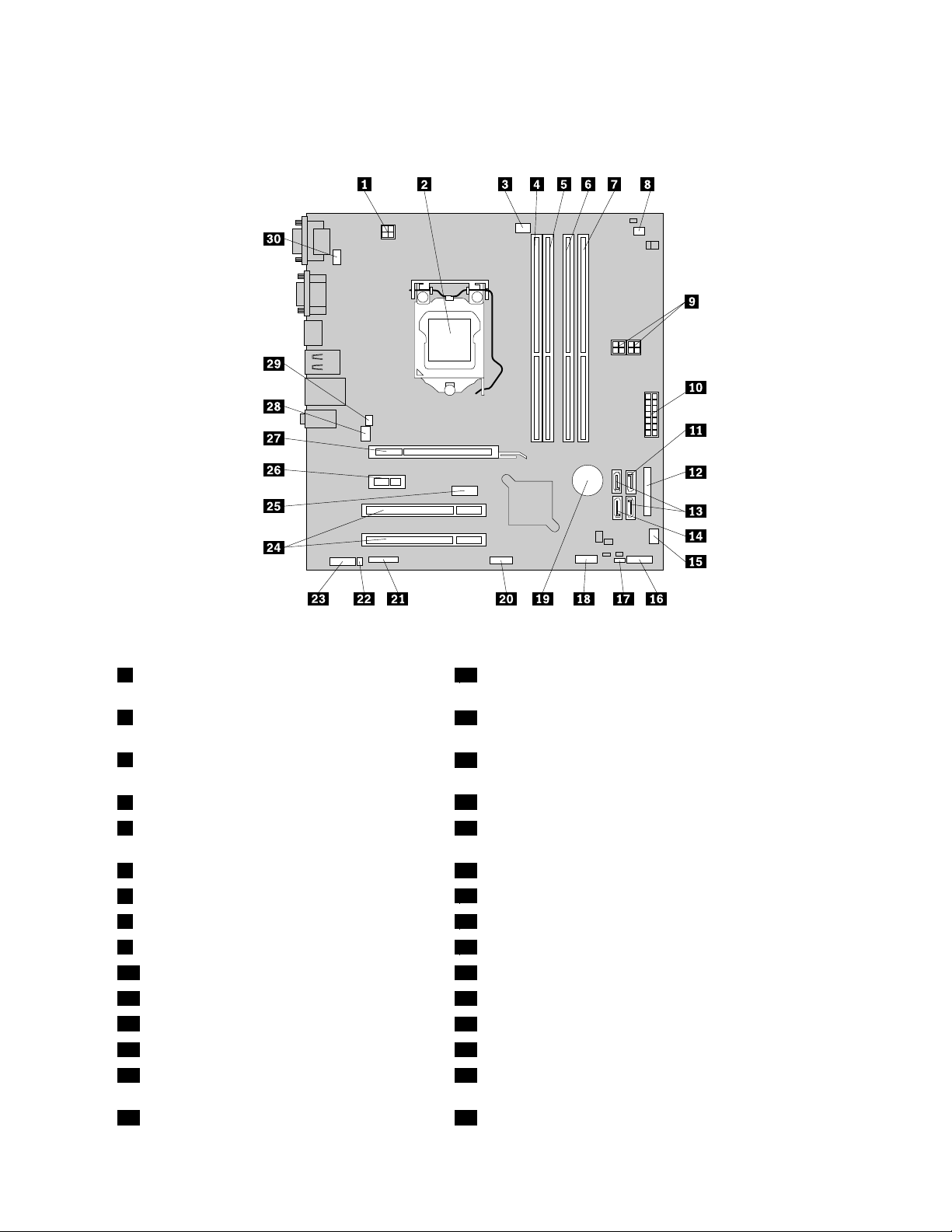
InAbbildung5„PositionenderKomponentenaufderSystemplatine“aufSeite15sinddiePositionender
KomponentenaufdemanderenT ypvonSystemplatinedargestellt.
Abbildung5.PositionenderKomponentenaufderSystemplatine
1NetzanschlussfürMikroprozessormit4
Kontaktstiften
2Mikroprozessor
16AnschlussanderVorderseite(fürdieVerbindungvon
LED-AnzeigenmitdemNetzschalter)
17BrückezumLöschen/WiederherstellendesCMOS
(ComplementaryMetal-OxideSemiconductor)
3AnschlussfürMikroprozessorlüfter
18USB-Anschluss1anderVorderseite(fürdieVerbindung
vonUSB-Anschluss1und2mitderFrontblende)
4Speichersteckplatz1(DIMM1)
5Speichersteckplatz2(DIMM2)20USB-Anschluss2anderVorderseite(fürdieVerbindung
19Batterie
zusätzlicherUSB-Geräte)
6Speichersteckplatz3(DIMM3)21Serieller(COM2)Anschluss
7Speichersteckplatz4(DIMM4)
8Temperatursensoranschluss23AudioanschlussanderVorderseite
9SA TA-Netzteilanschlüssemit4Kontaktstiften(2)24PCI-Kartensteckplätze(2)
10Netzteilanschlussmit14Kontaktstiften
11SATA-Anschluss1(SATA3.0-Anschluss)26SteckplatzfürPCI-Express-x1-Karte
12ParallelerAnschluss
13SATA-Anschlüsse2und3(SATA2.0-Anschlüsse)28Systemlüfteranschluss
14eSATA-Anschluss29AnschlussfürSchalterzurAbdeckungserkennung(gegen
22AnschlussfürinternenLautsprecher
25DisplayPort-Anschluss
27SteckplatzfürPCI-Express-x16-Grakkarte
unbefugtenZugriff)
15Netzlüfteranschluss
30PS/2-T astatur-und-Mausanschluss
Kapitel1.Produktüberblick15
Page 28
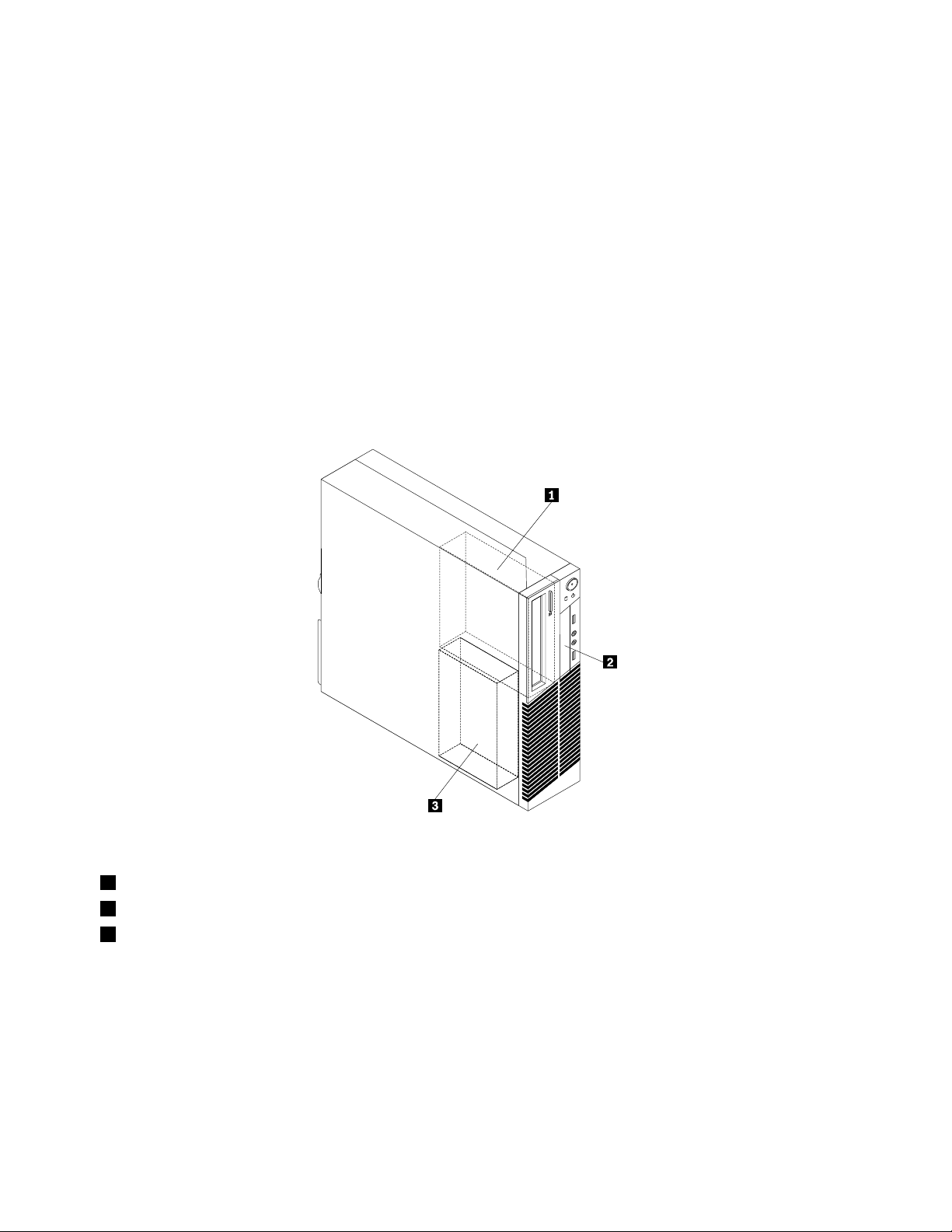
PositionenderinternenLaufwerke
InterneLaufwerkesindEinheiten,diederComputerzumLesenundSpeichernvonDatenverwendet.Sie
könnenLaufwerkezumComputerhinzufügen,umdieSpeicherkapazitätzuerweiternunddasLesenanderer
DatenträgertypenaufdemComputerzuermöglichen.InterneLaufwerkewerdeninPositioneninstalliert.In
diesemHandbuchwerdendiePositionenals„Position1“,„Position2“usw.bezeichnet.DerComputerist
mitdenfolgendenwerkseitigvorinstalliertenLaufwerkenausgestattet:
•EinoptischesLaufwerkinPosition1
•Ein3,5-Zoll-Festplattenlaufwerkoderein2,5-Zoll-Solid-State-LaufwerkanPosition3
WennSieeininternesLaufwerkinstallierenoderaustauschen,müssenSiebeachten,welchenLaufwerktyp
undwelcheLaufwerkgrößeSieinderjeweiligenPositioninstallierenoderaustauschenkönnen,undSie
müssendieKabelordnungsgemäßandasinstallierteLaufwerkanschließen.AnweisungenzumInstallieren
oderAustauschenvoninternenLaufwerkeninIhremComputerndenSieimentsprechendenAbschnitt
inKapitel5„Hardwareinstallierenoderaustauschen“aufSeite33
InAbbildung6„Laufwerkpositionen“aufSeite16sinddieLaufwerkpositionendargestellt.
.
Abbildung6.Laufwerkpositionen
1Position1-PositionfüroptischesLaufwerk(miteinemoptischenLaufwerkinstalliert)
2Position2-LaufwerkpositionfüreinenKartenleseroderPositionfüreinmSATA-Solid-State-Laufwerk
3Position3-PositionfüreinSATA-Festplattenlaufwerk(mitinstalliertem3,5-Zoll-Festplattenlaufwerkoder
2,5-Zoll-Solid-State-Laufwerk)
16ThinkCentreBenutzerhandbuch
Page 29
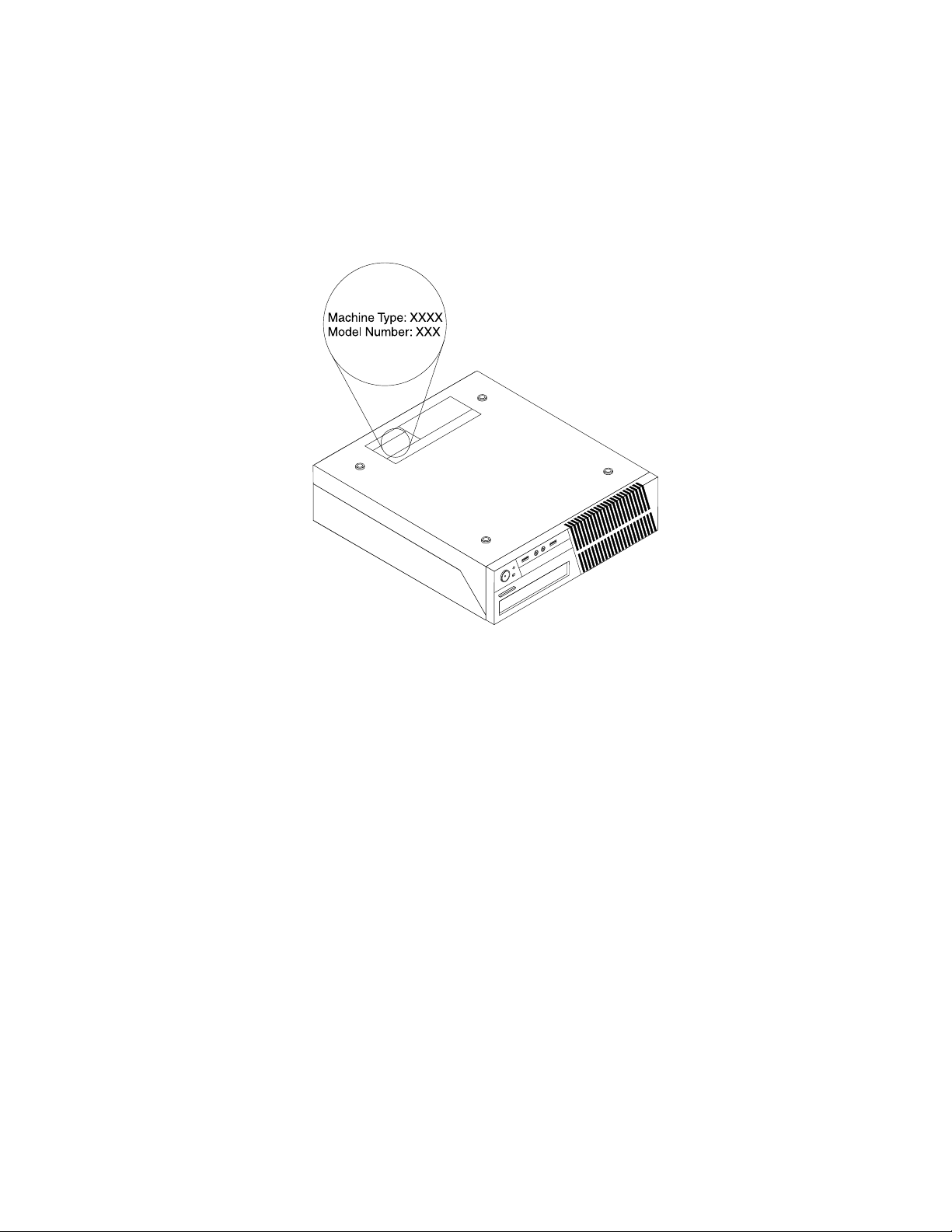
EtikettmitMaschinentypundModell
DasEtikettmitderAngabevonMaschinentypundModellidentiziertIhrenComputer.WennSiesichan
Lenovowenden,umUnterstützungzuerhalten,könnendieKundendienstmitarbeiterIhrenComputerüber
denMaschinentypunddasModellidentizierenundSieschnellerunterstützen.
ImFolgendensehenSieeinBeispielfürdasEtikettmitderAngabevonMaschinentypundModell.
Abbildung7.EtikettmitMaschinentypundModell
Kapitel1.Produktüberblick17
Page 30
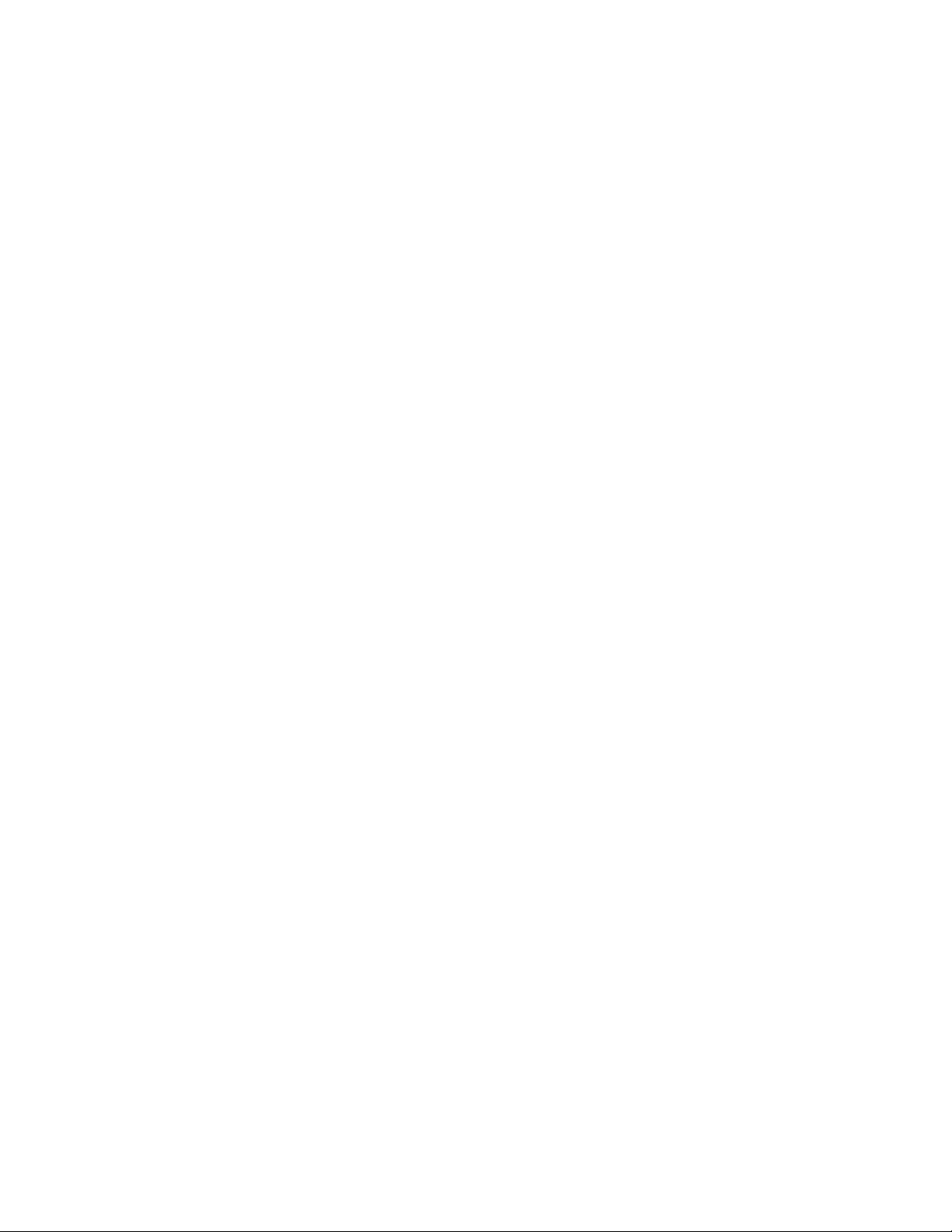
18ThinkCentreBenutzerhandbuch
Page 31

Kapitel2.Computerverwenden
DiesesKapitelenthältInformationenzurVerwendungeinigerComputerkomponenten.
HäuggestellteFragen
IndiesemAbschnittndenSieeinigeTipps,mitderenHilfeSiedieVerwendungIhresComputersoptimieren
können.
KannichmeinBenutzerhandbuchineineranderenSpracheerhalten?
DasBenutzerhandbuchistaufderLenovoUnterstützungswebsiteinverschiedenenSprachversionen
verfügbar:
http://www.lenovo.com/ThinkCentreUserGuides
WosindmeineWiederherstellungsdatenträger?
LenovostellteinProgrammbereit,mitdemSieWiederherstellungsdatenträgererstellenkönnen.
WeitereInformationenzumErstellenvonWiederherstellungsdatenträgernSieimAbschnitt
„Wiederherstellungsdatenträgererstellen“aufSeite94
AußerdemkönnenSieimFalleinesAusfallsderFestplatteDatenträgerzurProduktwiederherstellungbeim
LenovoCustomerSupportCenterbestellen.WeitereInformationenzurKontaktaufnahmemitdemCustomer
SupportCenterndenSieimAbschnittKapitel11„Informationen,HilfeundServiceanfordern“aufSeite
.LesenSievorVerwendungderDatenträgerzurProduktwiederherstellungdieInformationeninder
143
DokumentationzudenDatenträgern.
.
Achtung:EinDatenträgerpaketfürdieProduktwiederherstellungkannmehrereDatenträgernumfassen.
StellenSievordemBeginndesWiederherstellungsprozessessicher,dassalleDatenträgerbereitliegen.
WährenddesWiederherstellungsprozesseswerdenSiemöglicherweisezumWechselnderDatenträger
aufgefordert.
WondeichHilfezumWindows-Betriebssystem?
DasWindows-InformationssystemfürHilfeundUnterstützungenthältdetaillierteInformationenzur
VerwendungdesWindows-BetriebssystemsundunterstütztSiebeideroptimalenNutzungIhresComputers.
FührenSieeinenderfolgendeSchritteaus,umaufdasWindows-InformationssystemfürHilfeund
Unterstützungzuzugreifen.
•KlickenSieunterdemBetriebssystemWindows7aufStart➙HilfeundUnterstützung.
•VerschiebenSiedenCursorunterdemBetriebssystemWindows8indierechteobereoderindie
rechteuntereEckedesBildschirms,umdieCharms-Leisteanzuzeigen.KlickenSieanschließendauf
Einstellungen➙Hilfe.
AufdieSystemsteuerungunterdemBetriebssystemWindows8 zugreifen
UnterdemWindows-Betriebssystem,könnenSieüberdieSystemsteuerungComputereinstellungen
anzeigenundändern.FührenSieeinenderfolgendenSchritteaus,umunterdemBetriebssystemWindows
8aufdieSystemsteuerungzuzugreifen:
•AufdemDesktop
1.VerschiebenSiedenCursorindierechteobereoderindierechteuntereEckedesBildschirms,
umdieCharms-Leisteanzuzeigen.
©CopyrightLenovo2012
19
Page 32

2.KlickenSieaufEinstellungen.
3.KlickenSieaufSystemsteuerung.
•AufdemStartbildschirm
1.VerschiebenSiedenCursorindierechteobereoderindierechteuntereEckedesBildschirms,
umdieCharms-Leisteanzuzeigen.
2.KlickenSieaufSuche.
3.BlätternSieimApps-BildschirmnachrechtsundklickenSieaufSystemsteuerungimAbschnitt
WindowsSystem.
Tastaturverwenden
JenachModellwurdezuIhremComputerentwedereineStandardtastaturodereineTastaturmiteinem
LesegerätfürFingerabdrückegeliefert.DieMicrosoftWindows- TastenfürTastaturbefehlesindbeibeiden
Tastaturtypenvorhanden.
DieserAbschnittenthältInformationenzufolgendenThemen:
•„Windows-TastenfürTastaturbefehleverwenden“aufSeite20
•„BlaueTaste„ThinkVantage“verwenden“aufSeite20
•„LesegerätfürFingerabdrückeverwenden“aufSeite20
Windows-TastenfürT astaturbefehleverwenden
SowohldieStandardtastaturalsauchdieTastaturmiteinemLesegerätfürFingerabdrückeverfügenüber
dreiTastenmitFunktionenfürdasMicrosoftWindows-Betriebssystem.
•DiebeidenTastenmitdemWindows-LogobendensichnebendenAlt-TastenaufbeidenSeitender
Leertaste.SiesindmitdemWindows-Logogekennzeichnet.DrückenSieunterdemBetriebssystem
Windows7dieWindows-Taste,umdasMenüStartzuöffnen.DrückenSieunterdemBetriebssystem
Windows8dieWindows-Taste,umzwischendemaktuellenArbeitsbereichunddemStartbildschirmzu
wechseln.DasAussehendesWindows-LogoshängtvomT astaturtypab.
•DieTastefürdasKontextmenübendetsichnebender„Strg“-TasteaufderrechtenSeitederLeertaste.
DurchDrückenderT astefürdasKontextmenüwirddasKontextmenüdesaktivenProgramms,Symbols
oderObjektsgeöffnet.
Anmerkung:ÜberdieMausoderdieAuf-undAbwärtspfeiltastenkönnenSiedieEinträgeimMenü
auswählen.UnterdemBetriebssystemWindows7könnenSiedasMenüStartoderdasKontextmenüdurch
KlickenmitderMausoderdurchDrückenderAbbruchtasteschließen.
BlaueTaste„ThinkVantage“verwenden
EinigeTastaturenbesitzeneineblaueTaste„ThinkVantage“,überdieSieeineumfassendeintegrierte
HilfefunktionvonLenovoaufrufenkönnen.
UnterdemBetriebssystemWindows7wirdbeimBetätigenderblauenTaste„ThinkVantage“das
Programm„SimpleTap“geöffnet.WeitereInformationenhierzundenSieimAbschnitt„Einführungzu
Lenovo-Programmen“aufSeite7.
LesegerätfürFingerabdrückeverwenden
EinigeComputerverfügenübereineTastaturmiteinemLesegerätfürFingerabdrücke.WeitereInformationen
zumLesegerätfürFingerabdrückendenSieinunter„EinführungzuLenovo-Programmen“aufSeite7.
20ThinkCentreBenutzerhandbuch
Page 33

WeitereInformationenzumÖffnendesProgramms„ThinkVantageFingerprintSoftware“undzurVerwendung
desLesegerätsfürFingerabdrückendenSieunter„Lenovo-Programme“aufSeite5.
BefolgenSiedieangezeigtenAnweisungen.ZusätzlicheInformationenndenSieüberdieHilfefunktion
desThinkVantageFingerprintSoftwareSystems.
Wheelmausverwenden
DieWheelmausverfügtüberdiefolgendenSteuerelemente:
1Primäre(linke)MaustasteMitdieserTastekönnenSieeinProgrammstartenodereinenMenüeintragauswählen.
2Mausrad
3Sekundäre(rechte)
Maustaste
MitdemRadkönnenSiedieBlätterfunktionderMaussteuern.DieRichtung,indie
SiedasRaddrehen,bestimmtdieRichtungderBlätterfunktion.
MitdieserT astekönnenSiezumaktivenProgramm,SymboloderObjektein
Kontextmenüaufrufen.
DieFunktionderprimären(rechten)undsekundären(linken)MaustastekannüberdieMauseinstellungenin
derWindows-Systemsteuerungumgeschaltetwerden.AußerdemkönnenweitereStandardverhaltensweisen
angepasstwerden.
Audiokomponenteneinstellen
DerTonisteinwichtigerBestandteilderArbeitmitdemComputer.IhrComputerverfügtübereinenindie
SystemplatineintegriertendigitalenAudiocontroller.EinigeModelleverfügenauchübereinenineinemder
PCI-KartensteckplätzeinstalliertenHochleistungs-Audioadapter.
AudiokomponentenIhresComputers
WennaufIhremComputereinwerkseitigvorinstallierterHochleistungs-Audioadaptervorhandenist,sinddie
AudioanschlüssederSystemplatineaufderRückseitedesComputersnormalerweiseinaktiviert.Nutzen
SiedieAnschlüsseamAudioadapter.
BeideAudiolösungenstellenmindestensdreiAudioanschlüssebereit:Audioausgangsanschluss,
AudioeingangsanschlussundMikrofonanschluss.BeieinigenModellenistzusätzlicheinvierter
Anschlussvorhanden,andenStereolautsprecherohneeigeneStromversorgung(Lautsprecher,die
keineStromversorgungbenötigen)angeschlossenwerdenkönnen.DerAudioadapterermöglichtdas
AufzeichnenundAbspielenvonT onundMusik,z.B.inMultimediaanwendungen,sowiedasArbeitenmit
Spracherkennungssoftware.
OptionalkönnenSieStereolautsprechermiteigenerStromversorgungandenAudioausgangsanschluss
anschließen,umeinebessereT onqualitätbeiMultimediaanwendungenzuerreichen.
Kapitel2.Computerverwenden21
Page 34

LautstärkeaufdemDesktopeinstellen
DieLautstärkeregelungaufdemDesktopkönnenSieüberdasLautstärkesymbolinderTaskleisteinder
unterenrechtenEckedesWindows-Desktopsaufrufen.KlickenSieaufdasLautstärkesymbolundstellen
SiedieLautstärkeein,indemSiedenLautstärkereglernachobenodernachuntenschieben,oderklicken
SieaufdasFeldTonaus,umdenTonauszuschalten.FallsdasLautstärkesymbolnichtinderTaskleiste
angezeigtwird,ndenSieimAbschnitt„LautsprechersymbolzurTaskleistehinzufügen“aufSeite22
weitereInformationen.
LautsprechersymbolzurTaskleistehinzufügen
GehenSiewiefolgtvor,umunterdemBetriebssystemWindows7dasLautstärkesymbolzurT askleiste
hinzuzufügen:
1.KlickenSieaufdemWindows-DesktopaufStart➙Systemsteuerung➙DarstellungundAnpassung.
2.KlickenSieimAbschnittT askleisteundStartmenüaufSymboleinderTaskleisteanpassen.
3.KlickenSieaufSystemsymboleaktivierenoderdeaktivierenundändernSiedieEinstellungvon
AusinEin.
4.KlickenSieaufOK,umdieneuenEinstellungenzuspeichern.
GehenSiewiefolgtvor,umunterdemBetriebssystemWindows8dasLautstärkesymbolzurT askleiste
hinzuzufügen:
1.ÖffnenSiedieSystemsteuerungundklickenSieaufDarstellungundPersonalisierung.
2.KlickenSieimAbschnittTaskleisteaufSymboleinderT askleisteanpassen.
3.KlickenSieaufSystemsymboleaktivierenoderdeaktivierenundändernSiedieEinstellungvon
AusinEin.
4.KlickenSieaufOK,umdieneuenEinstellungenzuspeichern.
LautstärkeüberdieSystemsteuerungeinstellen
DieLautstärkedesComputerskannüberdieSystemsteuerungeingestelltwerden.GehenSiewiefolgtvor,
umdieLautstärkedesComputersüberdieSystemsteuerungeinzustellen:
1.KlickenSieunterdemBetriebssystemWindows7aufStart➙Systemsteuerung➙Hardwareund
Audio.ÖffnenSieunterdemBetriebssystemWindows8dieSystemsteuerungundklickenSieauf
HardwareundAudio.
2.KlickenSieimAbschnittAudioaufSystemlautstärkeanpassen.
3.BewegenSiedenSchiebereglernachobenoderunten,umdiegewünschteLautstärkeeinzustellen.
CDsundDVDsverwenden
DerComputerwirdmöglicherweisemiteineminstalliertenDVD-ROM-oderDVD-RW-Laufwerkgeliefert.
DVD-LaufwerkeverwendenstandardisierteCDs/DVDsmit12cm(4,75Zoll)Durchmesser.WennIhr
ComputerübereinDVD-Laufwerkverfügt,bietetdiesesLaufwerkLesezugriffaufDVD-ROMs,DVD-Rs,
DVD-RAMs,DVD-RWsundalleCD-Typen,wiez.B.CD-ROMs,CD-RWs,CD-RsundAudio-CDs.WennSie
einDVD-LaufwerkmitAufnahmefunktionbesitzen,könnenSieaußerdemDVD-Rs,DVD-RWs,DVD-RAMs
vomTypII,CD-RWsmitStandard-undHochgeschwindigkeitsowieCD-Rsbeschreiben.
BeachtenSiedieseHinweisebeiderVerwendungdesDVD-Laufwerks:
•StellenSiedenComputernichtanOrtenauf,andenenfolgendeBedingungenvorherrschen:
–HoheT emperatur
–HoheLuftfeuchtigkeit
–ÜbermäßigeStaubentwicklung
22ThinkCentreBenutzerhandbuch
Page 35

–ÜbermäßigeVibrationoderplötzlicheErschütterungen
–GeneigteOberäche
–DirektesSonnenlicht
•FührenSiekeineanderenObjektealsCDsoderDVDsindasLaufwerkein.
•EntfernenSiedieCDoderDVDausdemLaufwerk,bevorSiedenComputerbewegen.
UmgangmitCDsundDVDsundderenAufbewahrung
CDsundDVDssindlanglebigeundzuverlässigeDatenträger,jedochmüssenbeimUmgangmitCDsund
DVDseinigeDingebeachtetwerden.BeachtenSiebeiderBehandlungundAufbewahrungvonCDsund
DVDsfolgendeHinweise:
•FassenSiedieCD/DVDandenKantenan.BerührenSienichtdieOberächederCD-/DVD-Rückseite
(SeiteohneEtikett).
•UmStauboderFingerabdrückezuentfernen,wischenSiedieCD/DVDmiteinemsauberen,weichen
TuchvonderMittenachaußensauber.WennSiedieCD/DVDmitKreisbewegungenreinigen,können
Datenverlorengehen.
•SchreibenSienichtsaufdieCD/DVD,undklebenSiekeinPapieraufdieCD/DVD.
•BringenSiekeineMarkierungenaufdieCD/DVDauf,z.B.durchKratzen.
•SetzenSiedieCD/DVDkeinemdirektenSonnenlichtaus.
•VerwendenSiekeinBenzol,VerdünnungoderandereReinigungsmittelzumReinigenderCD/DVD.
•LassenSiedieCD/DVDnichtfallen,undverbiegenSiesienicht.
•LegenSiekeinebeschädigtenCDs/DVDsindasLaufwerkein.Verbogene,zerkratzteoderverschmutzte
CDs/DVDskönnendasLaufwerkbeschädigen.
CDoderDVDwiedergeben
WennIhrComputerübereinDVD-Laufwerkverfügt,könnenSieAudio-CDsundDVD-Filmewiedergeben.
GehenSiewiefolgtvor,umeineCDoderDVDwiederzugeben:
1.DrückenSiedieEntnahme-/EinschubtastedesDVD-Laufwerks,umdasFachzuöffnen.
2.LegenSiedieCDoderDVDindenvollkommenausgefahrenenSchlitten.BeieinigenDVD-Laufwerken
bendetsichinderMittedesFachseinSchnappmechanismus.WennIhrLaufwerkübereinensolchen
Schnappmechanismusverfügt,stützenSiedasFachmiteinerHand,unddrückenSiedannaufdie
MittederCDoderDVD,bissieeingerastetist.
3.DrückenSieerneutdieEntnahmetasteoderdrückenSiedasFachleichtinRichtungComputer,umes
zuschließen.DieSoftwaredesCD-oderDVD-Playersstartetautomatisch.ZusätzlicheInformationen
ndenSieinderHilfefunktionzurSoftwaredesCD-oderDVD-Players.
GehenSiewiefolgtvor,umeineCDoderDVDausdemDVD-Laufwerkzuentnehmen:
1.DrückenSiebeieingeschaltetemComputeraufdieEntnahme-/Einschubtaste.WennderSchlitten
automatischausgefahrenwird,entnehmenSiedenDatenträgervorsichtig.
2.SchließenSiedenSchlitten,indemSieaufdieEntnahme-/EinschubtastedrückenoderdenSchlitten
vorsichtighineinschieben.
Anmerkung:WennsichderSchlittendurchDrückenderEntnahme-/Einschubtastenichtausfahrenlässt,
führenSiedasEndeeineraufgebogenenBüroklammerindieNotentnahmeöffnungvornamDVD-Laufwerk
ein.StellenSiesicher,dassdasLaufwerkausgeschaltetist,wennSiedieNotentnahmeöffnungverwenden.
VerwendenSiedieNotentnahmeöffnungnurinNotfällen,sonstaberdieEntnahme-/Einschubtaste.
Kapitel2.Computerverwenden23
Page 36

DatenaufeinerCDoderDVDaufzeichnen
WennIhrComputerübereinDVD-LaufwerkmitAufnahmefunktionverfügt,könnenSieCDsundDVDs
aufnehmen.
GehenSiewiefolgtvor,umDatenaufeinerCDoderDVDaufzuzeichnen:
•UnterdemBetriebssystemWindows7istentwederdasProgramm„CorelDVDMovieFactoryLenovo
Edition“oderdasPower2Go-ProgrammaufIhremComputerinstalliert.
–UmdasProgramm„CorelDVDMovieFactoryLenovoEdition“auszuführen,klickenSieaufStart➙
AlleProgramme➙CorelDVDMovieFactoryLenovoEdition➙CorelDVDMovieFactoryLenovo
Edition.BefolgenSiedieangezeigtenAnweisungen.
–UmdasPower2Go-Programmauszuführen,klickenSieaufStart➙AlleProgramme➙PowerDVD
Create➙Power2Go.BefolgenSiedieangezeigtenAnweisungen.
•GehenSiewiefolgtvor,umdasPower2Go-ProgrammunterdemBetriebssystemWindows8auszuführen:
1.VerschiebenSiedenCursorindierechteobereoderindierechteuntereEckedesBildschirms,um
dieCharms-Leisteanzuzeigen.KlickenSieanschließendaufSucheundgebenSiePower2Goein.
2.KlickenSieimlinkenTeilfensteraufPower2Go,umdasProgrammzuöffnen.
3.BefolgenSiedieangezeigtenAnweisungen.
SiekönnenauchmitdemWindowsMedia
InformationenhierzundenSieunter„HilfeundUnterstützung“aufSeite143.
®
PlayerDatenaufCDsundDVDsaufzeichnen.Weitere
24ThinkCentreBenutzerhandbuch
Page 37

Kapitel3.IhrComputerundSie
DiesesKapitelenthältInformationenzuEingabehilfen,komfortablemBetriebundAnpassungIhres
ComputersfürandereLänderoderRegionen.
EingabehilfenundKomfort
DieEinhaltungvonergonomischenRegelnistwichtig,umdenComputeroptimalnutzenzukönnenund
Unannehmlichkeitenzuvermeiden.RichtenSieIhrenArbeitsplatzundIhreGerätesoein,dasssieIhrem
individuellenBedarfundIhrerArbeitentsprechen.AuchdierichtigeKörperhaltungbeiderArbeitmitdem
ComputersowiegelegentlichekurzePausetragenzurOptimierungvonLeistungundBequemlichkeitbei.
IndenfolgendenAbschnittenndenSieInformationenzumEinrichtendesArbeitsbereichs,zumEinrichten
desComputersundzurrichtigenKörperhaltung:
Lenovoistbemüht,PersonenmitkörperlichenBehinderungendenZugangzuInformationenundden
UmgangmitTechnologienzuerleichtern.DienachfolgendenHinweisesollenBenutzernmitEinschränkungen
beimHören,SehenoderdesBewegungsapparatsdabeihelfen,möglichstgroßenNutzenausdemUmgang
mitihremComputerzuziehen.
MitHilfeunterstützenderTechnologienkönnenBenutzerinderfürsiegeeignetenWeiseaufInformationen
zugreifen.EinigedieserTechnologiensindbereitsTeildesBetriebssystems,anderekönnenüber
entsprechendeHändleroderdasWorldWideWeberworbenwerden:
http://www.lenovo.com/healthycomputing
Arbeitsplatzeinrichten
UmeineffektivesArbeitenmitdemComputerzuermöglichen,solltenArbeitsgeräteundArbeitsbereich
vomBenutzeraufseinespeziellenArbeitsanforderungenabgestimmtwerden.Dabeiistvorallemauf
einegesundeundbequemeSitzhaltung,aberauchaufLichteinfall,LuftzirkulationunddiePositionder
NetzsteckdosenimRaumzuachten.
BequemeSitzhaltung
EsgibtkeinefüralleMenschengleichermaßengültigeidealeSitzposition.DiefolgendenRichtlinienkönnen
jedochdabeihelfen,diejeweilsoptimaleSitzpositionzunden.
LangandauerndesSitzeninderselbenPositionführtzuErmüdungserscheinungen.RückenlehneundSitz
desStuhlssolltenseparateinstellbarseinundeinestabileStützebieten.DievordereKantedesSitzpolsters
sollteabgerundetsein,umdenaufdenOberschenkelnlastendenDruckzuverringern.StellenSieden
Sitzsoein,dassdieOberschenkelparallelzumBodenverlaufen,undstellenSiedieFüßeentwederach
aufdenBodenoderaufeineFußstütze.
HaltenSiebeimArbeitenmitderTastaturdieUnterarmeparallelzumBoden,undbringenSiedie
HandgelenkeineinemöglichstentspannteundbequemePosition.SchlagenSiedieTastennurleichtan,
undlassenSieHändeundFingersoentspanntwiemöglich.UmeinebequemeArbeitshaltungzuerzielen,
kannderNeigungswinkelderTastaturdurchEinstellenderTastaturstützengeändertwerden.
©CopyrightLenovo2012
25
Page 38

StellenSiedenBildschirmsoauf,dasssichseinobererRandetwainAugenhöheoderetwasdarunter
bendet.DerAbstandzwischendenAugenundderBildschirmoberächesolltezwischen50cmund60
cmbetragen.FernersolltederBildschirmsoaufgestelltsein,dassSieihnohneVerdrehungdesKörpers
anschauenkönnen.AuchandereGeräte,dieSieregelmäßigbenötigen,z.B.T elefonoderMaus,sollten
sichinbequemerReichweitebenden.
BlendungundBeleuchtung
StellenSiedenBildschirmsoauf,dassmöglichstwenigBlendungundReexionendurchDeckenlampen,
FensterundandereLichtquellenauftreten.SelbstdasreektierendeLichtvonglänzendenOberächenkann
störendeReexionenaufIhremBildschirmverursachen.StellenSiedenBildschirmmöglichstineinem
rechtenWinkelzurLichtquelleauf.Fallserforderlich,müssenSiedenLichteinfallvonDeckenleuchtendurch
AusschaltenderDeckenleuchtenoderdurchEinsetzenschwächererGlühlampenreduzieren.WennSieden
BildschirminderNäheeinesFenstersaufstellen,solltediesesdurchVorhängeoderJalousienabgedunkelt
werden.ImLaufedesTageseintretendeÄnderungenderLichtverhältnissekönnendurchAnpassender
Helligkeits-undKontrasteinstellungenamBildschirmausgeglichenwerden.
WennsichSpiegelungseffektenichtvermeidenlassenoderdieBeleuchtungnichtangepasstwerden
kann,bringenSieeinenBlendschutzlteramBildschirman.SolcheFilterkönnenjedochdieBildschärfe
beeinträchtigenundsolltendahernurverwendetwerden,wennandereMaßnahmengegenstörenden
Lichteinfallwirkungslosbleiben.
WennsichaufderBildschirmoberächeStaubansammelt,werdenunangenehmeBlendeffektenoch
verstärkt.DeshalbsolltederBildschirmregelmäßigmiteinemweichenTuchundnichtscheuerndem,
üssigemGlasreinigergereinigtwerden.
Luftzirkulation
ComputerundBildschirmerzeugenWärme.ImComputersorgteinLüfterständigfürKühlung.Der
BildschirmverfügtüberLüftungsschlitze,durchdiedieWärmeentweichenkann.WenndieLüftungsschlitze
blockiertsind,kannesdurchÜberhitzungzuBetriebsstörungenundSchädenkommen.StellenSieden
ComputerunddenBildschirmsoauf,dassdieEntlüftungsschlitzenichtverdecktsind.InderRegel
isteinfreierAbstandvon51mmausreichend.AchtenSieauchdarauf,dassdieabgeführteLuftandere
Personennichtbelästigt.
NetzsteckdosenundKabellängen
DieendgültigePlatzierungdesComputerskannauchvonderPositionderNetzsteckdosenundderLänge
vonNetzkabelnundAnschlusskabelnfürBildschirm,DruckerundandereEinheitenabhängen.
AchtenSiebeimEinrichtenIhresArbeitsplatzesaufFolgendes:
•VerwendenSiemöglichstkeineVerlängerungskabel.SteckenSie,wennmöglich,dasNetzkabeldes
ComputersdirektineineNetzsteckdose.
26ThinkCentreBenutzerhandbuch
Page 39

•AchtenSiedarauf,dassdasNetzkabelunddieanderenKabelsichnichtinDurchgängenoderinanderen
Bereichenbenden,indenensieverrutschenkönnten.
WeitereInformationenzuNetzkabelnndenSiein„NetzkabelundNetzteile“aufSeitevi.
Computerregistrieren
WennSieIhrenComputerregistrieren,werdenInformationenineineDatenbankeingegeben,mitdenen
LenovobeieinemRückrufodereinemanderenschwerwiegendenFehlermitIhnenKontaktaufnehmen
kann.NachdemSieIhrenComputerbeiLenovoregistrierthaben,erhaltenSieschnellerenService,wenn
SieUnterstützungbeiLenovoanfordern.ZusätzlichwerdenaneinigenStandortenerweitertePrivilegien
undServicesfürregistrierteBenutzerangeboten.
UnternehmenSieeinenderfolgendenSchritte,umIhrenComputerbeiLenovozuregistrieren:
•RufenSiedieWebsitehttp://www.lenovo.com/registeraufundbefolgenSiedieangezeigten
Anweisungen,umIhrenComputerzuregistrieren.
•VerbindenSieIhrenComputermitdemInternetundregistrierenSieIhnübereinvorinstalliertes
Registrierungsprogramm:
–UnterWindows7:DasvorinstallierteLenovoProductRegistration-Programmwirdautomatisch
gestartet,wennSieIhrenComputereineZeitlangverwendethaben.BefolgenSiedieangezeigten
Anweisungen,umIhrenComputerzuregistrieren.
–UnterWindows8:ÖffnenSiedasLenovoSupport-Programm.KlickenSieanschließendauf
RegistrierenundbefolgenSiedieangezeigtenAnweisungen,umIhrenComputerzuregistrieren.
DenComputerineinemanderenLandodereineranderenRegion betreiben
WennSiemitIhremComputerineinanderesLandodereineandereRegionumziehen,müssenSieaufdie
dortvorhandenenelektrischenStandardsachten.DieserAbschnittenthältInformationenzufolgenden
Themen:
•„Spannungsauswahlschalter“aufSeite27
•„AustauschkabelfürdenNetzanschluss“aufSeite28
Spannungsauswahlschalter
MancheComputersindmiteinemSpannungsauswahlschalternebendemNetzteilanschlussamComputer
ausgestattet.MancheComputerbesitzenkeinenSpannungsauswahlschalter.BevorSiedenComputer
installierenoderdenComputerineinemanderenLandodereineranderenRegionverwenden,müssen
Siesicherstellen,dassSiedenComputerandieSpannungangepassthaben,dieanderNetzsteckdose
verfügbarist.
Vorsicht:
SiemüssendieSpannungdeselektrischenAnschlusses(derNetzsteckdose),anderderComputer
angeschlossenwird,kennen.WennSiedieSpannungnichtkennen,wendenSiesichanIhren
StromversorgervorOrt,oderinformierenSiesichaufentsprechendenofziellenWebsitesoderüber
ReiseliteraturfürdasLandoderdieRegion,inderSiesichbenden.
WennIhrComputerübereinenSpannungsauswahlschalterverfügt,müssenSiedenSchalteraufdieander
NetzsteckdoseverfügbareSpannungeinstellen.FalschesEinstellendesSpannungsauswahlschaltersführt
zuFunktionsstörungendesComputers,undeskannzueinerdauerhaftenBeschädigungdesComputers
kommen.SchließenSiedenComputererstaneineNetzsteckdosean,wennSiesichergestellthaben,dass
Kapitel3.IhrComputerundSie27
Page 40

dieEinstellungdesSpannungsauswahlschaltersderSpannungentspricht,dieandenNetzsteckdosen
verfügbarist.
WennIhrComputerüberkeinenSpannnungsauswahlschalterverfügt,beachtenSiedieAngabenaufdem
EtikettmitdemSpannungsbereichuntenamComputer.BeachtenSiedabeiFolgendes:
•WennaufdemEtikettmitdemSpannungsbereicheinBereichvon„100bis127V“oder„200
bis240V“angegebenist,müssenSiesicherstellen,dassdieSpannunganderNetzsteckdose
demSpannungsbereichaufdemComputeretikettentspricht.WenndieSpannungdem
Spannungsbereichnichtentspricht,versuchenSienicht,denComputerandieNetzsteckdose
anzuschließen,esseidenn,SieverwendendazueinexternesGerät,wiez.B.einenT ransformator
zurSpannungskonvertierung/Spannungswandler.
•WennaufdemEtikettmitdemSpannungsbereichdiebeidenBereiche„100bis127V“und„200bis240
V“angegebensind,bedeutetdies,dassderComputerfürdenweltweitenGebrauchgeeignetistundsich
automatischandieSpannunganderNetzsteckdoseanpasst,unabhängigdavon,inwelchemLandoder
welcherRegionderComputerangeschlossenwird.
AustauschkabelfürdenNetzanschluss
WennSiemitIhremComputerineinemLandodereinerRegionarbeitenmöchten,indembzw.der
andereNetzsteckdosenverwendetwerden,benötigenSieentwederSteckeradapteroderneueNetzkabel.
NetzkabelkönnendirektbeiLenovobestelltwerden.
InformationenzuNetzkabelnsowiedieArtikelnummernndenSieunter:
http://www.lenovo.com/powercordnotice
28ThinkCentreBenutzerhandbuch
Page 41

Kapitel4.Sicherheit
DiesesKapitelenthältInformationenzumSchutzIhresComputersvorDiebstahlundunbefugterBenutzung.
Sicherheitseinrichtungen
FolgendeSicherheitsfunktionensindaufIhremComputerverfügbar:
•ComputraceAgent-SoftwareinderFirmwareenthalten
DieComputraceAgent-SoftwareisteineLösungfürdieVerwaltungvonIT-Systemenunddie
WiederbeschaffungvonComputernbeiDiebstahl.DieSoftwareerkennt,wennÄnderungenamComputer
vorgenommenwurden,z.B.anderHardware,SoftwareoderdemCall-In-StandortdesComputers.
Anmerkung:FürdieAktivierungderComputraceAgent-SoftwareisteinAbonnementerforderlich.
•SchalterzurAbdeckungserkennung(auchals„SchaltergegenunbefugtenZugriff“bezeichnet)
DerSchalterzurAbdeckungserkennungverhinderteineAnmeldungbeimBetriebssystemdesComputers,
wenndieComputerabdeckungnichtkorrektinstalliertodergeschlossenist.GehenSiewiefolgtvor,um
denAnschlussfürdenSchalterzurAbdeckungserkennungaufderSystemplatinezuaktivieren:
1.StartenSiedasProgramm„SetupUtility“.InformationenhierzundenSieimAbschnitt„Programm
„SetupUtility“starten“aufSeite103.
2.LegenSiedasAdministratorkennwortfest.InformationenhierzundenSieimAbschnitt„Kennwort
festlegen,ändernundlöschen“aufSeite105.
3.WählenSieimUntermenüSecuritydieOptionChassisIntrusionDetection➙Enabledaus.Der
SchalterzurAbdeckungserkennungaufderSystemplatinewirdaktiviert.
WennderSchalterzurAbdeckungserkennungfeststellt,dassIhreComputerabdeckungnichtkorrekt
installiertodergeschlossenist,wirdbeimEinschaltendesComputerseineFehlernachrichtangezeigt.
GehenSiewiefolgtvor,umdieFehlernachrichtzuumgehenundsichbeimBetriebssystemanzumelden:
1.InstallierenoderschließenSiedieComputerabdeckungkorrekt.InformationenhierzundenSieim
Abschnitt„AustauschvonKomponentenabschließen“aufSeite90
2.DrückenSiedieTasteF1,umdasProgramm„SetupUtility“aufzurufen.DrückenSiedanndieT aste
F10,umdieEinstellungenzuspeichernunddasKongurationsdienstprogrammzuverlassen.Die
Fehlernachrichtwirdnichterneutangezeigt.
•EinheitenundUSB-Anschlüssekönnenaktiviertoderinaktiviertwerden
WeitereInformationenhierzundenSieunter„Einheitaktivierenoderinaktivieren“aufSeite106.
•IntegriertesLesegerätfürFingerabdrücke(nurbeieinigenModellenverfügbar)
Jenachdem,welchesComputermodellSiebesitzen,verfügtdieT astaturmöglicherweiseüberein
integriertesLesegerätfürFingerabdrücke.WennSieIhrenFingerabdruckregistrierenundihneinem
Startkennwort,einemFestplattenkennwortoderbeidenKennwörternzuordnen,könnenSiedenComputer
starten,sichamSystemanmeldenunddasKongurationsdienstprogrammaufrufen,indemSieIhren
FingerüberdasLesegerätziehen,ohneeinKennworteingebenzumüssen.AufdieseArtersetztdie
AuthentizierungüberFingerabdrückedieEingabevonKennwörternundermöglichteineneinfachen
undsicherenBenutzerzugriff.
•SteuerungderStartreihenfolge
WeitereInformationenhierzundenSieunter„Startreihenfolgefestlegenoderändern“aufSeite106
•SystemstartohneTastaturoderMaus
IhrComputerkannohneangeschlosseneTastaturoderMauseineAnmeldungbeimBetriebssystem
durchführen.
.
.
©CopyrightLenovo2012
29
Page 42

•TPM(T rustedPlatformModule)
DasTPM(TrustedPlatformModule)isteinsichererProzessormitVerschlüsselungsfunktionen,der
Verschlüsselungsschlüsselspeichernkann,überdiedieaufdemComputergespeichertenInformationen
geschütztwerden.
IntegrierteKabelverriegelunganschließen
MiteinerintegriertenKabelverriegelung,auchunterderBezeichnung„Kensington-Schloss“bekannt,kann
derComputerdurchdasAnschließenaneinenTischodereinenanderengeeignetenGegenstandgesichert
werden.DieKabelverriegelungwirdaneinenintegriertenSchlitzfürdieKabelverriegelunganderRückseite
desComputersangeschlossenundkannnurmiteinemSchlüsselentferntwerden.DieKabelverriegelung
sperrtauchdieKnöpfe,diezumÖffnenderComputerabdeckungdienen.EshandeltsichumdiegleicheArt
vonVerriegelung,diebeivielenNotebook-ComputernVerwendungndet.EineintegrierteKabelverriegelung
kanndirektbeiLenovobestelltwerden.SuchenSieaufderfolgendenWebsitenachdemBegriffKensington:
http://www.lenovo.com/support
Abbildung8.IntegrierteKabelverriegelung
Kennwörterverwenden
SiekönnenüberdieBetriebssystemevonMicrosoftWindowssowieüberdasBIOSverschiedeneKennwörter
festlegen,umdenunbefugtenGebrauchdesComputerszuverhindern.
BIOS-Kennwörter
MithilfedesBIOS-KongurationsdienstprogrammskönnenSieKennwörterdenieren,dieunbefugtenZugriff
aufIhrenComputerundIhreDatenverhindern.SiekönnenfolgendeArtenvonKennwörterndenieren:
30ThinkCentreBenutzerhandbuch
Page 43

•Power-OnPassword:IsteinStartkennwortdeniert,werdenSiebeijedemSystemstartzurEingabeeines
gültigenKennwortsaufgefordert.DerComputerkannerstverwendetwerden,nachdemdasrichtige
Kennworteingegebenwurde.WeitereInformationenndenSieunter„Power-OnPassword“aufSeite104.
•HardDiskPassword:MitderDenitioneinesFestplattenkennwortswirdderunbefugteZugriffaufdie
DatenaufdemFestplattenlaufwerkverhindert.WenneinHardDiskPassworddeniertist,wirdbeijedem
ZugriffaufdasFestplattenlaufwerkeineAufforderungzurEingabedesgültigenKennwortsangezeigt.
WeitereInformationenhierzundenSieunter„HardDiskPassword“aufSeite104
•AdministratorPassword:DurchdasDeniereneinesAdministratorkennwortswirdverhindert,
dassunbefugteBenutzerdieKongurationseinstellungenändernkönnen.FallsSiefürdie
KongurationseinstellungenanmehrerenComputernverantwortlichsind,istesmöglicherweisesinnvoll,
einAdministratorPasswordzudenieren.WeitereInformationenhierzundenSieunter„Administrator
Password“aufSeite104
SiemüssenkeinKennwortdenieren,umdenComputerverwendenzukönnen.DurchdieVerwendungvon
KennwörternkönnenSiejedochdieSicherheitIhrerDatenverbessern.
.
.
Windows-Kennwörter
Jenachdem,welcheVersionvonMicrosoftWindowsinstalliertist,könnenSieKennwörterfüreineVielzahl
vonFunktioneneinrichten,einschließlichAnmeldesteuerung,Zugriffssteuerungfürgemeinsambenutzte
Ressourcen,NetzesowieindividuelleBenutzereinstellungen.WeitereInformationenhierzundenSieunter
„HilfeundUnterstützung“aufSeite143
.
LesegerätfürFingerabdrückekongurieren
WennIhreT astaturnichtübereinLesegerätfürFingerabdrückeverfügt,könnenSiedasLesegerätim
Programm„SetupUtility“kongurieren.
DasUntermenüFingerprintSetupimMenüSecuritydesProgramms„SetupUtility“bietetfolgende
Optionen:
•PrebootAuthentication:AktiviertoderinaktiviertdieAuthentizierungüberFingerabdrückefürden
BIOS-Zugriff.
•ErasingFingerprintData:LöschtalleimLesegerätfürFingerabdrückegespeicherten
Fingerabdruckdaten.
GehenSiewiefolgtvor,umdasLesegerätfürFingerabdrückezukongurieren:
1.StartenSiedasProgramm„SetupUtility“.InformationenhierzundenSieimAbschnitt„Programm
„SetupUtility“starten“aufSeite103.
2.WählenSieimHauptmenüdesProgramms„SetUpUtility“denEintragSecurity➙FingerprintSetup
unddrückenSiedieEingabetaste.DasFenster„FingerprintSetup“wirdgeöffnet.
3.WählenSiediegewünschtenOptionenPrebootAuthenticationoderEraseFingerprintDataund
drückenSiedieEingabetaste.
4.WählenSiediegewünschtenEinstellungenaus,unddrückenSiedieEingabetaste.
5.DrückenSiedieTasteF10,umdieÄnderungenzuspeichernunddasProgramm„SetupUtility“zu
verlassen.DrückenSiebeientsprechenderAufforderungdieEingabetaste,umdasVerlassendes
Programmszubestätigen.
Firewallsverwenden
AbhängigvondererforderlichenSicherheitsstufe,handeltessichbeieinerFirewallumHardware,Software
odereineKombinationvonbeiden.FirewallsnutzeneinenRegelsatz,umzuermitteln,welcheein-bzw.
ausgehendenVerbindungenautorisiertsind.WennaufIhremComputereinFirewall-Programmvorinstalliert
Kapitel4.Sicherheit31
Page 44

ist,schütztdiesIhrenComputervorSicherheitsbedrohungenausdemInternet,unbefugtenZugriffen,
ManipulationenundInternetattacken.EsschütztaußerdemIhrePrivatsphäre.WeitereInformationenzur
VerwendungdesFirewall-ProgrammsndenSieinderHilfefunktiondesFirewall-Programms.
DasaufIhremComputervorinstallierteBetriebssystemumfasstdieWindows-Firewall.WeitereInformationen
zurVerwendungderWindows-FirewallndenSieunter„HilfeundUnterstützung“aufSeite143.
DatengegenVirenschützen
AufIhremComputeristeineAntivirensoftwarevorinstalliert,dieSievorVirenschütztundderenErkennung
undEntfernungunterstützt.
LenovostellteineVollversionderAntivirensoftwareaufdemComputermiteinemkostenfreien
30-Tage-AbonnementzurVerfügung.Nach30TagenmüssenSiedieLizenzerneuern,umweiterhindie
AktualisierungenderAntivirensoftwarezuerhalten.
Anmerkung:Virendenitionsdateienmüssenstetsaktuellgehaltenwerden,umdenSchutzvorneuen
Virensicherzustellen.
WeitereInformationenzurVerwendungderAntivirensoftwarendenSieinderHilfefunktionder
Antivirensoftware.
32ThinkCentreBenutzerhandbuch
Page 45

Kapitel5.Hardwareinstallierenoderaustauschen
IndiesemKapitelndenSieAnweisungenzumInstallierenoderAustauschenvonHardwarefürden
Computer.
UmgangmitauadungsempndlichenEinheiten
BewahrenSiedieneueKomponenteinihrerantistatischenSchutzhülleauf,undöffnenSiedieantistatische
Schutzhülleerst,wenndiefehlerhafteKomponenteausdemComputerentferntwurdeunddieneue
Komponenteinstalliertwerdenkann.StatischeAuadungistharmlosfürdenMenschen,kannjedoch
Computerkomponentenstarkbeschädigen.
TreffenSiebeimUmgangmitComputerkomponentendiefolgendenSicherheitsvorkehrungen,umSchäden
durchstatischeAuadungzuvermeiden:
•BewegenSiesichmöglichstwenig.DurchBewegungkannsichdieUmgebungumSieherumstatisch
auaden.
•GehenSiemitComputerkomponentenimmervorsichtigum.FassenSiePCI-Karten,Speichermodule,
SystemplatinenundMikroprozessorennurandenKantenan.BerührenSiekeineoffenliegende
Schaltlogik.
•AchtenSiedarauf,dassdieComputerkomponentennichtvonanderenPersonenberührtwerden.
•BerührenSievorderInstallationeinerneuenKomponentemitderantistatischenSchutzhülle,in
dersichdieKomponentebendet,mindestenszweiSekundenlangeineMetallabdeckungam
ErweiterungssteckplatzodereineandereunlackierteMetalloberächeamComputer.Dadurchwirddie
statischeAuadungderVerpackungundIhresKörpersverringert.
•InstallierenSiedieneueKomponentenachMöglichkeitdirektimComputer,nachdemSiesieausder
antistatischenSchutzhülleentnommenhaben,ohnesieabzusetzen.Solltediesnichtmöglichsein,legen
SiedieantistatischeSchutzhülle,inderdieKomponentegeliefertwurde,aufeineglatteundebene
FlächeunddieKomponenteaufdieSchutzhülle.
•LegenSiedieKomponentenichtaufderComputeroberächeoderaufeineranderenMetalloberächeab.
Hardwareinstallierenoderaustauschen
DieserAbschnittenthältAnweisungenzumInstallierenundAustauschenvonHardwarefürIhrenComputer.
SiekönnendasLeistungsspektrumIhresComputerserweiternunddenComputerwarten,indemSie
Hardwareinstallierenoderaustauschen.
Achtung:
ÖffnenSiedenComputererstdannundversuchenSieerstdann,Reparaturendurchzuführen,wennSiedenAbschnitt
„WichtigeSicherheitshinweise“aufSeitev.
Anmerkungen:
1.VerwendenSienurComputerteilevonLenovo.
2.GehenSiebeimInstallierenoderAustauschenvonZusatzeinrichtungengemäßdenentsprechenden
AnweisungenindiesemAbschnittunddenAnweisungenimLieferumfangderZusatzeinrichtungvor.
ExterneZusatzeinrichtungeninstallieren
SiekönnenexterneZusatzeinrichtungenandenComputeranschließen,wiebeispielsweiseexterne
Lautsprecher,einenDruckerodereinenScanner.BeieinigenexternenZusatzeinrichtungenmüssenSie
nichtnurdiephysischeVerbindungherstellen,sondernauchzusätzlicheSoftwareinstallieren.WennSie
©CopyrightLenovo2012
33
Page 46

eineexterneZusatzeinrichtunginstallieren,lesenSiedieInformationenindenAbschnitten„Positionender
Anschlüsse,SteuerelementeundAnzeigenanderVorderseitedesComputers“aufSeite10und„Positionen
derAnschlüsseanderRückseitedesComputers“aufSeite11,umdenerforderlichenAnschlusszu
bestimmen.StellenSiedannmithilfederAnweisungenzurZusatzeinrichtungdieVerbindungherund
installierenSieggf.dieSoftwareoderdieEinheitentreiber,diefürdieZusatzeinrichtungerforderlichsind.
Computerabdeckungöffnen
Achtung:
ÖffnenSiedenComputererstdannundversuchenSieerstdann,Reparaturendurchzuführen,wennSiedenAbschnitt
„WichtigeSicherheitshinweise“aufSeitev
DieserAbschnittenthältAnweisungenzumÖffnenderComputerabdeckung.
Vorsicht:
SchaltenSiedenComputerausundwartenSiedreibisfünfMinuten,damitderComputerabkühlen
kann,bevorSiedieComputerabdeckungöffnen.
GehenSiewiefolgtvor,umdieComputerabdeckungzuöffnen:
1.EntnehmenSiealleDatenträgerausdenLaufwerkenundschaltenSiealleangeschlossenenEinheiten
unddenComputeraus.
2.ZiehenSiealleNetzkabelausdenNetzsteckdosen.
3.ZiehenSiealleNetzkabel,KabelvonEin-/AusgabeeinheitenundalleanderenandenComputer
angeschlossenenKabelab.InformationenhierzundenSieindenAbschnitten„Positionender
Anschlüsse,SteuerelementeundAnzeigenanderVorderseitedesComputers“aufSeite10und
„PositionenderAnschlüsseanderRückseitedesComputers“aufSeite11.
4.EntfernenSiealleVerriegelungseinheiten,wiez.B.interneKabelverriegelungen,mitdenendie
Computerabdeckunggesichertist.InformationenhierzundenSieimAbschnitt„Integrierte
Kabelverriegelunganschließen“aufSeite30
5.DrückenSiedenEntriegelungsknopffürdieAbdeckungaufderRückseitedesComputers,undklappen
SiedieComputerabdeckungnachoben.
.
.
Abbildung9.Computerabdeckungöffnen
34ThinkCentreBenutzerhandbuch
Page 47

Frontblendeentfernenundwiederanbringen
Achtung:
ÖffnenSiedenComputererstdannundversuchenSieerstdann,Reparaturendurchzuführen,wennSiedenAbschnitt
„WichtigeSicherheitshinweise“aufSeitev
IndiesemAbschnittndenSieAnweisungenzumEntfernenundAnbringenderFrontblende.
GehenSiewiefolgtvor,umdieFrontblendezuentfernenundspäterwiederanzubringen:
1.EntnehmenSiealleDatenträgerausdenLaufwerkenundschaltenSiealleangeschlossenenEinheiten
unddenComputeraus.ZiehenSieanschließendalleNetzkabelausdenNetzsteckdosenundziehenSie
alleKabelab,dieandenComputerangeschlossensind.
2.ÖffnenSiedieComputerabdeckung.InformationenhierzundenSieimAbschnitt„Computerabdeckung
öffnen“aufSeite34.
3.EntfernenSiedieFrontblende,indemSiediedreiPlastikzungenobenanderBlendelösenunddie
Frontblendenachaußenkippen,umsieausdemComputerzuentfernen.
.
Abbildung10.Frontblendeentfernen
Kapitel5.Hardwareinstallierenoderaustauschen35
Page 48

4.RichtenSiezumWiederanbringenderFrontblendedieanderendreiPlastikzungenuntenander
FrontblendeandenentsprechendenÖffnungenimGehäuseausunddrehenSiedieFrontblendedann
nachinnen,bissieeinrastet.
Abbildung11.Frontblendeerneutinstallieren
WeiteresVorgehen:
•InformationenzurInstallationweitererHardwarendenSieindenentsprechendenAbschnitten.
•InformationenzumAbschließenderInstallationoderdesAustauschvorgangsndenSieimAbschnitt
„AustauschvonKomponentenabschließen“aufSeite90
.
ZugriffaufKomponentenderSystemplatineundLaufwerke
Achtung:
ÖffnenSiedenComputererstdannundversuchenSieerstdann,Reparaturendurchzuführen,wennSiedenAbschnitt
„WichtigeSicherheitshinweise“aufSeitev.
DieserAbschnittenthältAnweisungenzumZugreifenaufKomponentenderSystemplatineundauf
Laufwerke.
GehenSiezumZugreifenaufKomponentenderSystemplatineundaufLaufwerkewiefolgtvor:
1.EntnehmenSiealleDatenträgerausdenLaufwerkenundschaltenSiealleangeschlossenenEinheiten
unddenComputeraus.ZiehenSieanschließendalleNetzkabelausdenNetzsteckdosenundziehenSie
alleKabelab,dieandenComputerangeschlossensind.
2.ÖffnenSiedieComputerabdeckung.InformationenhierzundenSieimAbschnitt„Computerabdeckung
öffnen“aufSeite34.
36ThinkCentreBenutzerhandbuch
Page 49

3.EntfernenSiedieFrontblende.InformationenhierzundenSieimAbschnitt„Frontblendeentfernen
undwiederanbringen“aufSeite35.
4.EntfernenSiedenKühlkörperlüftungskanal.InformationenhierzundenSieimAbschnitt„KühlkörperundLüftungsbaugruppeaustauschen“aufSeite61.
5.EntfernenSiedasFestplattenlaufwerk.InformationenhierzundenSieimAbschnitt„Festplattenlaufwerk
austauschen“aufSeite56.
6.KlappenSiediePositionfürdasoptischeLaufwerknachoben,umaufdieKomponentender
SystemplatineunddieKabelzugreifenzukönnen.InformationenhierzundenSieimAbschnitt
„OptischesLaufwerkaustauschen“aufSeite59
.
Speichermodulinstallierenoderaustauschen
Achtung:
ÖffnenSiedenComputererstdannundversuchenSieerstdann,Reparaturendurchzuführen,wennSiedenAbschnitt
„WichtigeSicherheitshinweise“aufSeitev.
IndiesemAbschnittndenSieAnweisungenzumInstallierenoderAustauscheneinesSpeichermoduls.
DerComputerverfügtübervierSteckplätzezumInstallierenoderAustauschenvonDDR3-UDIMMs,die
biszu32GBSystemspeicherzurVerfügungstellenkönnen.VerwendenSieDDR3-UDIMMsmit2GB,4
GBoder8GBinbeliebigerKombinationbismaximal32GB,wennSieeinSpeichermodulinstallieren
oderaustauschenmöchten.
DiefolgendeTabelleenthältInformationenzuInstallationsregelnfürSpeichermodule,dieSiebeider
InstallationoderbeimAustauscheneinesSpeichermodulsbeachtensollten.DieSpeichersteckplätze,
indenenSiedieSpeichermoduleinverschiedenenSituationeninstallierensollten,sindmiteinem
„X“gekennzeichnet.DieZahlen1,2,3und4stehenfürdieReihenfolgebeiderInstallation.Weitere
InformationenzudenPositionenderSpeichmodulsteckplätzendenSieunter„PositionenderKomponenten
aufderSystemplatine“aufSeite13
.
UDIMMDIMM1DIMM2DIMM3DIMM4
EinUDIMMX
ZweiUDIMMsX,1X,2
DreiUDIMMsX,3X,1X,2
VierUDIMMsX,3X,1X,4X,2
GehenSiewiefolgtvor,umeinSpeichermodulzuinstallierenoderauszutauschen:
1.SchaltenSiedenComputerausundziehenSiealleNetzkabelausdenNetzsteckdosen.
2.ÖffnenSiedieComputerabdeckung.InformationenhierzundenSieimAbschnitt„Computerabdeckung
öffnen“aufSeite34.
3.EntfernenSiedieFrontblende.InformationenhierzundenSieimAbschnitt„Frontblendeentfernen
undwiederanbringen“aufSeite35.
4.EntfernenSiedenKühlkörperlüftungskanal.InformationenhierzundenSieimAbschnitt„KühlkörperundLüftungsbaugruppeaustauschen“aufSeite61
.
5.EntfernenSiedasFestplattenlaufwerk.InformationenhierzundenSieimAbschnitt„Festplattenlaufwerk
austauschen“aufSeite56.
6.KlappenSiediePositionfürdasoptischeLaufwerknachoben,umaufdieSpeichersteckplätzezugreifen
zukönnen.InformationenhierzundenSieimAbschnitt„OptischesLaufwerkaustauschen“aufSeite59
7.BestimmenSiedieHauptspeichersteckplätze.InformationenhierzundenSieimAbschnitt„Positionen
derKomponentenaufderSystemplatine“aufSeite13.
8.EntfernenSiealleKomponenten,diemöglicherweisedenZugriffaufdieSpeichersteckplätzebehindern.
.
Kapitel5.Hardwareinstallierenoderaustauschen37
Page 50

9.Jenachdem,obSieeinSpeichermodulinstallierenoderaustauschen,gehenSiewiefolgtvor:
•WennSieeinaltesSpeichermodulaustauschen,öffnenSiedieHalteklammernundziehenSiedas
SpeichermodulvorsichtigausdemSteckplatz.
Abbildung12.Speichermodulentfernen
•WennSieeinSpeichermodulinstallierenmöchten,öffnenSiedieHalteklammerndes
Speichersteckplatzes,indemSiedasSpeichermodulinstallierenmöchten.
Abbildung13.Halteklammernöffnen
38ThinkCentreBenutzerhandbuch
Page 51

10.PositionierenSiedasneueSpeichermodulüberdemHauptspeichersteckplatz.StellenSiesicher,
dassdieKerbe1amSpeichermodulordnungsgemäßanderMarkierungamSteckplatz2aufder
Systemplatineausgerichtetist.DrückenSiedasSpeichermodulgeradenachuntenindenSteckplatz,
bissichdieHalteklammernschließen.
Abbildung14.Speichermodulinstallieren
WeiteresVorgehen:
•InformationenzurInstallationweitererHardwarendenSieindenentsprechendenAbschnitten.
•InformationenzumAbschließenderInstallationoderdesAustauschvorgangsndenSieimAbschnitt
„AustauschvonKomponentenabschließen“aufSeite90.
PCI-Karteinstallierenoderaustauschen
Achtung:
ÖffnenSiedenComputererstdannundversuchenSieerstdann,Reparaturendurchzuführen,wennSiedenAbschnitt
„WichtigeSicherheitshinweise“aufSeitev.
IndiesemAbschnittndenSieAnweisungenzumInstallierenoderAustauscheneinerPCI-Karte.
IhrComputerverfügtüberzweiSteckplätzefürStandard-PCI-Karten,einenSteckplatzfüreine
PCI-Express-x1-KarteundeinenSteckplatzfüreinePCI-Express-x16-Grakkarte.
GehenSiewiefolgtvor,umeinePCI-Kartezuinstallierenoderauszutauschen:
1.SchaltenSiedenComputerausundziehenSiealleNetzkabelausdenNetzsteckdosen.
2.ÖffnenSiedieComputerabdeckung.InformationenhierzundenSieimAbschnitt„Computerabdeckung
öffnen“aufSeite34.
3.DrehenSiediePCI-KartenhalterungindiegeöffnetePosition.
4.Jenachdem,obSieeinePCI-Karteinstallierenoderaustauschen,gehenSiewiefolgtvor:
•WennSieeinePCI-Karteinstallierenmöchten,entfernenSiedieentsprechendeSteckplatzabdeckung
ausMetall.
•WennSieeinealtePCI-Karteaustauschen,fassenSiediealte,derzeitimSteckplatzinstallierteKarte
undziehenSiesievorsichtigausdemSteckplatz.
Kapitel5.Hardwareinstallierenoderaustauschen39
Page 52

Abbildung15.PCI-Karteentfernen
Anmerkungen:
a.DieKartepasstgenauindenKartensteckplatz.LockernSie,fallserforderlich,abwechselnd
jeweilseineSeitederKartevorsichtig,bisSiedieKartevollständigausdemKartensteckplatz
entfernenkönnen.
b.WenndieKartemiteinemSicherungsriegelamSteckplatzbefestigtist,drückenSiewieabgebildet
aufdenSicherungsriegelderKarte1,umihnzulösen.FassenSiedieKarteundziehenSie
sievorsichtigausdemSteckplatz.
5.NehmenSiedieneuePCI-KarteausderantistatischenSchutzhülle.
40ThinkCentreBenutzerhandbuch
Page 53

6.InstallierenSiedieneueKarteimentsprechendenSteckplatzaufderSystemplatineunddrehenSiedie
KartenhalterungindiegeschlossenePosition.InformationenhierzundenSieimAbschnitt„Positionen
derKomponentenaufderSystemplatine“aufSeite13.
Abbildung16.PCI-Karteinstallieren
WeiteresVorgehen:
•InformationenzurInstallationweitererHardwarendenSieindenentsprechendenAbschnitten.
•InformationenzumAbschließenderInstallationoderdesAustauschvorgangsndenSieimAbschnitt
„AustauschvonKomponentenabschließen“aufSeite90
.
Kartenleserinstallierenoderaustauschen
Achtung:
ÖffnenSiedenComputererstdannundversuchenSieerstdann,Reparaturendurchzuführen,wennSiedenAbschnitt
„WichtigeSicherheitshinweise“aufSeitev.
IndiesemAbschnittndenSieAnweisungenzumInstallierenoderAustauschendesKartenlesers.
Anmerkung:DerKartenleseristnurbeieinigenModellenverfügbar.InformationenzueinerNeuinstallation
ndenSieunter„Kartenleserinstallieren“aufSeite41.InformationenzumAustauschndenSieunter
„Kartenleseraustauschen“aufSeite44.
Kartenleserinstallieren
GehenSiezumInstallierendesKartenleserswiefolgtvor:
1.EntnehmenSiealleDatenträgerausdenLaufwerkenundschaltenSiealleangeschlossenenEinheiten
unddenComputeraus.ZiehenSieanschließendalleNetzkabelausdenNetzsteckdosenundziehenSie
alleKabelab,dieandenComputerangeschlossensind.
Kapitel5.Hardwareinstallierenoderaustauschen41
Page 54

2.ÖffnenSiedieComputerabdeckung.InformationenhierzundenSieimAbschnitt„Computerabdeckung
öffnen“aufSeite34.
3.EntfernenSiedieFrontblende.InformationenhierzundenSieimAbschnitt„Frontblendeentfernen
undwiederanbringen“aufSeite35.
4.ErmittelnSiedieLaufwerkpositionfürdenKartenleser.InformationenhierzundenSieimAbschnitt
„PositionenderinternenLaufwerke“aufSeite16.
Anmerkung:MöglicherweisemüssenSiedieMetallabdeckungderLaufwerkpositionfürden
Kartenleserentfernen.
5.InstallierenSieanschließenddenneuenKartenleserinderKartenleserhalterung.BringenSie
anschließenddiebeidenSchraubenan,umdenKartenleseranderHalterungzubefestigen.
6.BringenSiedieKartenleserhalterungamGehäusean.DrückenSieanschließenddieHalterungnach
links,umdasSchraublochderHalterunganderentsprechendenBohrungimGehäuseauszurichten.
Abbildung17.Kartenleserinstallieren
42ThinkCentreBenutzerhandbuch
Page 55

7.BringenSieanschließenddieSchraubean,umdieKartenleserhalterungamGehäusezubefestigen.
Abbildung18.DieSchraube,mitderderKartenleserbefestigtist,anbringen
8.SchließenSiedasKabeldesKartenlesersaneinenderUSB-AnschlüsseaufderSystemplatinean.
InformationenhierzundenSieimAbschnitt„PositionenderKomponentenaufderSystemplatine“
aufSeite13
.
9.DrehenSiediePositionfürdasoptischeLaufwerknachunten,bissieeinrastet.
10.InstallierenSiedieFrontblendewieder.InformationenhierzundenSieimAbschnitt„Frontblende
entfernenundwiederanbringen“aufSeite35.
Anmerkung:MöglicherweisemüssenSiedieKartenleserabdeckung2anderFrontblendeentfernen.
KlappenSiezumEntfernenderKartenleserabdeckungdiebeidenBefestigungsklemmen1der
KartenleserabdeckungnachaußenundentfernenSiedieKartenleserabdeckunganschließend
vollständigausderFrontblende.
Abbildung19.Kartenleserabdeckungentfernen
WeiteresVorgehen:
•InformationenzurInstallationweitererHardwarendenSieindenentsprechendenAbschnitten.
Kapitel5.Hardwareinstallierenoderaustauschen43
Page 56

•InformationenzumAbschließenderInstallationoderdesAustauschvorgangsndenSieimAbschnitt
„AustauschvonKomponentenabschließen“aufSeite90.
Kartenleseraustauschen
GehenSiewiefolgtvor,umdenKartenleserauszutauschen:
1.EntnehmenSiealleDatenträgerausdenLaufwerkenundschaltenSiealleangeschlossenenEinheiten
unddenComputeraus.ZiehenSieanschließendalleNetzkabelausdenNetzsteckdosenundziehenSie
alleKabelab,dieandenComputerangeschlossensind.
2.ÖffnenSiedieComputerabdeckung.InformationenhierzundenSieimAbschnitt„Computerabdeckung
öffnen“aufSeite34.
3.EntfernenSiedieFrontblende.InformationenhierzundenSieimAbschnitt„Frontblendeentfernen
undwiederanbringen“aufSeite35.
4.ErmittelnSiedieLaufwerkpositionfürdenKartenleser.InformationenhierzundenSieimAbschnitt
„PositionenderinternenLaufwerke“aufSeite16
5.KlappenSiediePositionfürdasoptischeLaufwerknachoben,undziehenSiedasKabeldes
KartenlesersvondemUSB-AnschlussanderSystemplatineab.InformationenhierzundenSieim
Abschnitt„PositionenderKomponentenaufderSystemplatine“aufSeite13.
6.EntfernenSiedieSchraube,mitderdieKartenleserhalterungbefestigtist.EntfernenSieanschließend
dieKartenleserhalterungvomGehäuse.
.
Abbildung20.DieSchraube,mitderderKartenleserbefestigtist,entfernen
7.EntfernenSiediebeidenSchrauben,mitderderKartenleseranderHalterungbefestigtist.Entfernen
SieanschließenddendefektenKartenleservonderHalterung.
8.InstallierenSieeinenneuenKartenleseranderHalterung,undbringenSiediebeidenSchraubenan,um
denKartenleseranderHalterungzubefestigen.
44ThinkCentreBenutzerhandbuch
Page 57

9.BringenSiedieKartenleserhalterungamGehäusean.DrückenSieanschließenddieHalterungnach
links,umdasSchraublochderHalterunganderentsprechendenBohrungimGehäuseauszurichten.
Abbildung21.Kartenleserinstallieren
Kapitel5.Hardwareinstallierenoderaustauschen45
Page 58

10.BringenSieanschließenddieSchraubean,umdieKartenleserhalterungamGehäusezubefestigen.
Abbildung22.DieSchraube,mitderderKartenleserbefestigtist,anbringen
11.SchließenSiedasKabeldesKartenleserswiederaneinenderUSB-AnschlüsseaufderSystemplatine
an.InformationenhierzundenSieimAbschnitt„PositionenderKomponentenaufderSystemplatine“
aufSeite13
.
12.DrehenSiediePositionfürdasoptischeLaufwerknachunten,bissieeinrastet.
13.InstallierenSiedieFrontblendewieder.InformationenhierzundenSieimAbschnitt„Frontblende
entfernenundwiederanbringen“aufSeite35.
WeiteresVorgehen:
•InformationenzurInstallationweitererHardwarendenSieindenentsprechendenAbschnitten.
•InformationenzumAbschließenderInstallationoderdesAustauschvorgangsndenSieimAbschnitt
„AustauschvonKomponentenabschließen“aufSeite90.
mSATA-Solid-State-Laufwerkinstallierenundaustauschen
Achtung:
ÖffnenSiedenComputererstdannundversuchenSieerstdann,Reparaturendurchzuführen,wennSiedenAbschnitt
„WichtigeSicherheitshinweise“aufSeitev
IndiesemAbschnittndenSieAnweisungenzumInstallierenundAustauschendes
mSATA-Solid-State-Laufwerks.
Anmerkung:DasmSATA-Solid-State-LaufwerkistnurbeieinigenModellenverfügbar.Informationenzu
einerNeuinstallationndenSieunter„mSA T A-Solid-State-Laufwerkinstallieren“aufSeite47
zumAustauschndenSieunter„mSATA-Solid-State-Laufwerkaustauschen“aufSeite49.
.
.Informationen
46ThinkCentreBenutzerhandbuch
Page 59

mSATA-Solid-State-Laufwerkinstallieren
GehenSiewiefolgtvor,umdasmSATA-Solid-State-Laufwerkzuinstallieren:
1.EntnehmenSiealleDatenträgerausdenLaufwerkenundschaltenSiealleangeschlossenenEinheiten
unddenComputeraus.ZiehenSieanschließendalleNetzkabelausdenNetzsteckdosenundziehenSie
alleKabelab,dieandenComputerangeschlossensind.
2.ÖffnenSiedieComputerabdeckung.InformationenhierzundenSieimAbschnitt„Computerabdeckung
öffnen“aufSeite34.
3.EntfernenSiedieFrontblende.InformationenhierzundenSieimAbschnitt„Frontblendeentfernen
undwiederanbringen“aufSeite35.
4.SuchenSiediemSATA-Solid-State-Laufwerkposition.InformationenhierzundenSieimAbschnitt
„PositionenderinternenLaufwerke“aufSeite16.
Anmerkung:MöglicherweisemüssenSiedieMetallabdeckungdermSATA-Solid-State-Laufwerkposition
entfernen.
5.SchiebenSiedasmSATA-Solid-State-LaufwerkindenMini-PCI-Express-Steckplatzaufdem
SpeicherkonvertereinunddrückenSiedasLaufwerkdannnachunten.
Abbildung23.mSATA-Solid-State-LaufwerkimSpeicherkonverterinstallieren
6.BringenSiediebeidenSchraubenan,umdasmSATA-Solid-State-LaufwerkamSpeicherkonverterzu
befestigen.
Abbildung24.DieSchrauben,mitdenendasmSATA-Solid-State-Laufwerkbefestigtist,anbringen
7.FührenSiedenSpeicherkonverterfürdasmSATA-Solid-State-LaufwerkindasGehäuseein.Drücken
SieanschließenddenSpeicherkonverternachlinks,umdasSchraublochimSpeicherkonverterander
entsprechendenBohrungimGehäuseauszurichten.
Kapitel5.Hardwareinstallierenoderaustauschen47
Page 60

Abbildung25.SpeicherkonverterfürdasmSA T A-Solid-State-Laufwerkinstallieren
8.BringenSiedieSchraubean,mitderderSpeicherkonverterfürdasmSATA-Solid-State-Laufwerkam
Gehäusebefestigtist.
48ThinkCentreBenutzerhandbuch
Page 61

Abbildung26.DieSchraube,mitderSpeicherkonverterfürdasmSA T A-Solid-State-Laufwerkbefestigtist,anbringen
9.SchließenSiedasSignalkabelunddasNetzkabelandasmSATA-Solid-State-Laufwerkan.
10.DrehenSiediePositionfürdasoptischeLaufwerknachunten,bissieeinrastet.
11.InstallierenSiedieFrontblendewieder.InformationenhierzundenSieimAbschnitt„Frontblende
entfernenundwiederanbringen“aufSeite35.
WeiteresVorgehen:
•InformationenzurInstallationweitererHardwarendenSieindenentsprechendenAbschnitten.
•InformationenzumAbschließenderInstallationoderdesAustauschvorgangsndenSieimAbschnitt
„AustauschvonKomponentenabschließen“aufSeite90.
mSATA-Solid-State-Laufwerkaustauschen
GehenSiewiefolgtvor,umdasmSATA-Solid-State-Laufwerkauszutauschen:
1.EntnehmenSiealleDatenträgerausdenLaufwerkenundschaltenSiealleangeschlossenenEinheiten
unddenComputeraus.ZiehenSieanschließendalleNetzkabelausdenNetzsteckdosenundziehenSie
alleKabelab,dieandenComputerangeschlossensind.
2.ÖffnenSiedieComputerabdeckung.InformationenhierzundenSieimAbschnitt„Computerabdeckung
öffnen“aufSeite34
3.EntfernenSiedieFrontblende.InformationenhierzundenSieimAbschnitt„Frontblendeentfernen
undwiederanbringen“aufSeite35
4.SuchenSiediemSATA-Solid-State-Laufwerkposition.InformationenhierzundenSieimAbschnitt
„PositionenderinternenLaufwerke“aufSeite16.
5.KlappenSiediePositionfürdasoptischeLaufwerknachoben,undziehenSiedasKabeldes
KartenlesersvondemUSB-AnschlussanderSystemplatineab.InformationenhierzundenSieim
Abschnitt„PositionenderKomponentenaufderSystemplatine“aufSeite13
.
.
.
Kapitel5.Hardwareinstallierenoderaustauschen49
Page 62

6.ZiehenSiedasSignal-unddasNetzkabelvonderRückseitedesmSATA-Solid-State-Laufwerksab.
7.LösenSiedieSchraube,mitderderSpeicherkonverterfürdasmSATA-Solid-State-Laufwerkgesichert
ist.EntfernenSieanschließenddenSpeicherkonvertervomGehäuse.
Abbildung27.SpeicherkonverterdesmSA T A-Solid-State-Laufwerksentfernen
8.LösenSiediebeidenSchrauben,mitderderSpeicherkonverterammSA T A-Solid-State-Laufwerk
befestigtist.
Abbildung28.DieSchrauben,mitdenendasmSATA-Solid-State-Laufwerkbefestigtist,entfernen
50ThinkCentreBenutzerhandbuch
Page 63

9.ZiehenSiedasmSATA-Solid-State-LaufwerkausdemMini-PCI-Express-Steckplatzaufdem
Speicherkonverter.
Abbildung29.mSA T A-Solid-State-Laufwerkentfernen
10.InstallierenSieeinneuesmSA T A-Solid-State-Laufwerk,indemSiedasLaufwerkinden
Mini-PCI-Express-SteckplatzaufdemSpeicherkonvertereinschiebenunddannnachuntendrücken.
Abbildung30.mSATA-Solid-State-LaufwerkimSpeicherkonverterinstallieren
11.BringenSiediebeidenSchraubenan,umdasmSATA-Solid-State-LaufwerkamSpeicherkonverterzu
befestigen.
Abbildung31.DieSchrauben,mitdenendasmSATA-Solid-State-Laufwerkbefestigtist,anbringen
Kapitel5.Hardwareinstallierenoderaustauschen51
Page 64

12.FührenSiedenSpeicherkonverterfürdasmSATA-Solid-State-LaufwerkindasGehäuseein.Drücken
SieanschließenddenKonverternachlinks,umdasSchraublochimKonverteranderentsprechenden
BohrungimGehäuseauszurichten.
Abbildung32.SpeicherkonverterfürdasmSA T A-Solid-State-Laufwerkinstallieren
52ThinkCentreBenutzerhandbuch
Page 65

13.BringenSiedieSchraubean,mitderderSpeicherkonverterfürdasmSATA-Solid-State-Laufwerkam
Gehäusebefestigtist.
Abbildung33.DieSchraube,mitderderSpeicherkonverterbefestigtist,anbringen
14.SchließenSiedasSignalkabelunddasNetzkabelandasmSATA-Solid-State-Laufwerkan.
15.DrehenSiediePositionfürdasoptischeLaufwerknachunten,bissieeinrastet.
16.InstallierenSiedieFrontblendewieder.InformationenhierzundenSieimAbschnitt„Frontblende
entfernenundwiederanbringen“aufSeite35.
WeiteresVorgehen:
•InformationenzurInstallationweitererHardwarendenSieindenentsprechendenAbschnitten.
•InformationenzumAbschließenderInstallationoderdesAustauschvorgangsndenSieimAbschnitt
„AustauschvonKomponentenabschließen“aufSeite90.
Batterieaustauschen
Achtung:
ÖffnenSiedenComputererstdannundversuchenSieerstdann,Reparaturendurchzuführen,wennSiedenAbschnitt
„WichtigeSicherheitshinweise“aufSeitev.
IhrComputerbesitzteinespezielleArtvonSpeicher,indemDatum,UhrzeitunddieEinstellungenfür
integrierteKomponenten,wiez.B.dieZuordnungen(Konguration)derParallelanschlüsse,gespeichert
sind.DurchdieStromzufuhrvoneinerBatteriebleibendieseInformationengespeichert,wennSieden
Computerausschalten.
Kapitel5.Hardwareinstallierenoderaustauschen53
Page 66

DieBatteriemussnichtgeladenodergewartetwerden.KeineBatteriehältjedochewig.WenndieBatterie
leerist,gehenDatum,UhrzeitundKongurationsdaten(einschließlichderKennwörter)verloren.WennSie
denComputereinschalten,wirdeineFehlernachrichtangezeigt.
InformationenzumAustauschenundEntsorgenderBatteriendenSieimAbschnittmitden„Hinweisenzur
Lithiumbatterie“imHandbuchSicherheit,GarantieundEinrichtung.
GehenSiewiefolgtvor,umdieBatterieauszutauschen:
1.SchaltenSiedenComputerausundziehenSiealleNetzkabelausdenNetzsteckdosen.
2.ÖffnenSiedieComputerabdeckung.InformationenhierzundenSieimAbschnitt„Computerabdeckung
öffnen“aufSeite34.
3.BestimmenSiedieBatterie.InformationenhierzundenSieimAbschnitt„PositionenderKomponenten
aufderSystemplatine“aufSeite13.
4.EntfernenSiediealteBatterie.
Abbildung34.AlteBatterieentfernen
5.InstallierenSieeineneueBatterie.
Abbildung35.NeueBatterieinstallieren
6.SchließenSiedieComputerabdeckungundschließenSiedieKabelan.InformationenhierzundenSie
imAbschnitt„AustauschvonKomponentenabschließen“aufSeite90.
Anmerkung:WennderComputernachdemAustauschenderBatteriezumerstenMalwieder
eingeschaltetwird,wirdmöglicherweiseeineFehlernachrichtangezeigt.DiesisteinnormalerVorgang
nachdemAustauscheneinerBatterie.
7.SchaltenSiedenComputerundalleangeschlossenenEinheitenein.
8.StellenSieimKongurationsdienstprogrammdasDatumunddieUhrzeitein,unddenierenSie
ggf.Kennwörter.InformationenhierzundenSieimAbschnittKapitel7„Programm„SetupUtility“
verwenden“aufSeite103.
WeiteresVorgehen:
•InformationenzurInstallationweitererHardwarendenSieindenentsprechendenAbschnitten.
•InformationenzumAbschließenderInstallationoderdesAustauschvorgangsndenSieimAbschnitt
„AustauschvonKomponentenabschließen“aufSeite90
.
54ThinkCentreBenutzerhandbuch
Page 67

Solid-State-Laufwerkinstallieren
Achtung:
ÖffnenSiedenComputererstdannundversuchenSieerstdann,Reparaturendurchzuführen,wennSiedenAbschnitt
„WichtigeSicherheitshinweise“aufSeitev.
IndiesemAbschnittndenSieAnweisungenzumInstallierendes2,5-Zoll-Solid-State-Laufwerksinder
Halterungfürein3,5-Zoll-Festplattenlaufwerk.
GehenSiewiefolgtvor,umdasSolid-State-Laufwerkzuinstallieren:
1.InstallierenSiedasSolid-State-LaufwerkimAdapter.BringenSieanschließenddievierSchraubenan,
umdasSolid-State-LaufwerkamAdapterzubefestigen.
Abbildung36.InstallationdesSolid-State-LaufwerksimAdapter
Kapitel5.Hardwareinstallierenoderaustauschen55
Page 68

2.UmdasSolid-State-LaufwerkmitdemAdapterindie3,5-Zoll-Festplattenlaufwerkhalterungzu
installieren,biegenSiedieHalterungundrichtenSiedieKontaktstifte1,2,3und4anderHalterung
andenentsprechendenÖffnungendesAdaptersaus.
Abbildung37.Solid-State-LaufwerkmitdemAdapterinderHalterungfürdasFestplattenlaufwerkinstallieren
3.SchließenSiedasSignalkabelunddasNetzkabelandasSolid-State-Laufwerkan.
4.InstallierenSiedasSolid-State-LaufwerkindieFestplattenlaufwerkposition.Informationenhierzunden
SieimAbschnitt„Festplattenlaufwerkaustauschen“aufSeite56.
WeiteresVorgehen:
•InformationenzurInstallationweitererHardwarendenSieindenentsprechendenAbschnitten.
•InformationenzumAbschließenderInstallationoderdesAustauschvorgangsndenSieimAbschnitt
„AustauschvonKomponentenabschließen“aufSeite90
.
Festplattenlaufwerkaustauschen
Achtung:
ÖffnenSiedenComputererstdannundversuchenSieerstdann,Reparaturendurchzuführen,wennSiedenAbschnitt
„WichtigeSicherheitshinweise“aufSeitev.
IndiesemAbschnittndenSieAnweisungenzumAustauschendesFestplattenlaufwerks.
Anmerkung:JenachModelltypverfügtIhrComputermöglicherweiseüberein2,5-Zoll-Solid-State-Laufwerk.
InformationenzumInstallierendesSolid-State-LaufwerksndenSieunter„Solid-State-Laufwerkinstallieren“
aufSeite55.
GehenSiewiefolgtvor,umdasFestplattenlaufwerkauszutauschen:
1.SchaltenSiedenComputerausundziehenSiealleNetzkabelausdenNetzsteckdosen.
2.ÖffnenSiedieComputerabdeckung.InformationenhierzundenSieimAbschnitt„Computerabdeckung
öffnen“aufSeite34
3.BestimmenSiedasFestplattenlaufwerk.InformationenhierzundenSieimAbschnitt„Positionender
Komponenten“aufSeite13.
.
56ThinkCentreBenutzerhandbuch
Page 69

4.ZiehenSieandemGriffderFestplattenlaufwerkhalterung,wieinderAbbildungdargestellt,undheben
SiedanndieFestplattenlaufwerkhalterungnachobenausderPositionfürdasoptischeLaufwerkheraus.
Abbildung38.Festplattenlaufwerkentfernen
5.ZiehenSiedasSignal-unddasNetzkabelvomFestplattenlaufwerkab,umdasFestplattenlaufwerk
vollständigvomGehäusezuentfernen.
6.BiegenSiedieHalteklammern,wieinderAbbildungdargestellt,soweit,dassSiedasFestplattenlaufwerk
ausderHalterungentfernenkönnen.
Abbildung39.FestplattenlaufwerkausderHalterungentfernen
Kapitel5.Hardwareinstallierenoderaustauschen57
Page 70

7.UmeinneuesFestplattenlaufwerkinderHalterungzuinstallieren,biegenSiedieHalterungundrichten
SiedabeiStift1,Stift2,Stift4undStift5derHalterungandenentsprechendenBohrungenam
Festplattenlaufwerkaus.
Wichtig:BerührenSiedabeinichtdiePlatine
3anderUnterseitedesFestplattenlaufwerks.
8.SchließenSiedasSignalkabelunddasNetzkabelandasneueFestplattenlaufwerkan.
9.SetzenSiediebeidenHalteklammern1derFestplattenlaufwerkhalterungindieentsprechenden
BohrungeninderSeitederPositiondesoptischenLaufwerksein,unddrehenSiedanndas
FestplattenlaufwerkunddieHalterungnachunten,bisdieFestplattenlaufwerkhalterungeinrastet.
Abbildung40.Festplattenlaufwerkinstallieren
58ThinkCentreBenutzerhandbuch
Page 71

WeiteresVorgehen:
•InformationenzurInstallationweitererHardwarendenSieindenentsprechendenAbschnitten.
•InformationenzumAbschließenderInstallationoderdesAustauschvorgangsndenSieimAbschnitt
„AustauschvonKomponentenabschließen“aufSeite90.
OptischesLaufwerkaustauschen
Achtung:
ÖffnenSiedenComputererstdannundversuchenSieerstdann,Reparaturendurchzuführen,wennSiedenAbschnitt
„WichtigeSicherheitshinweise“aufSeitev
DieserAbschnittenthältAnweisungenzumAustauschendesoptischenLaufwerks.
GehenSiewiefolgtvor,umdasoptischeLaufwerkauszutauschen:
1.SchaltenSiedenComputerausundziehenSiealleNetzkabelausdenNetzsteckdosen.
2.ÖffnenSiedieComputerabdeckung.InformationenhierzundenSieimAbschnitt„Computerabdeckung
öffnen“aufSeite34.
3.EntfernenSiedieFrontblende.InformationenhierzundenSieimAbschnitt„Frontblendeentfernen
undwiederanbringen“aufSeite35.
4.EntfernenSiedasFestplattenlaufwerk.InformationenhierzundenSieimAbschnitt„Festplattenlaufwerk
austauschen“aufSeite56.
5.DrückenSieaufdieblaueBefestigungsklemme,umdiePositiondesoptischenLaufwerksnachoben
zuklappen.
.
Abbildung41.PositionfürdasoptischeLaufwerknachobenklappen
6.ZiehenSiedasSignal-unddasNetzkabelvonderRückseitedesoptischenLaufwerksab.
Kapitel5.Hardwareinstallierenoderaustauschen59
Page 72

7.LösenSiedieVerriegelungdesoptischenLaufwerks1undschiebenSiedasoptischeLaufwerkander
RückseitederLaufwerkpositionheraus.
Abbildung42.AltesoptischesLaufwerkentfernen
8.InstallierenSiedieHalterungfürdasoptischeLaufwerkanderSeitedesneuenoptischenLaufwerks.
Abbildung43.HalterungfüroptischesLaufwerkinstallieren
60ThinkCentreBenutzerhandbuch
Page 73

9.SchiebenSiedasneueoptischeLaufwerkindieLaufwerkposition,biseseinrastet.
Abbildung44.NeuesoptischesLaufwerkinstallieren
10.SchließenSiedasSignalkabelunddasNetzkabelandieRückseitedesoptischenLaufwerksan.
WeiteresVorgehen:
•InformationenzurInstallationweitererHardwarendenSieindenentsprechendenAbschnitten.
•InformationenzumAbschließenderInstallationoderdesAustauschvorgangsndenSieimAbschnitt
„AustauschvonKomponentenabschließen“aufSeite90.
Kühlkörper-undLüftungsbaugruppeaustauschen
Achtung:
ÖffnenSiedenComputererstdannundversuchenSieerstdann,Reparaturendurchzuführen,wennSiedenAbschnitt
„WichtigeSicherheitshinweise“aufSeitev.
IndiesemAbschnittndenSieAnweisungenzumAustauschenderKühlkörper-undLüftungsbaugruppe.
Vorsicht:
DieKühlkörper-undLüftungsbaugruppeistmöglicherweisesehrheiß.SchaltenSiedenComputeraus
undlassenSieihndreibisfünfMinutenlangabkühlen,bevorSiedieComputerabdeckungentfernen.
GehenSiewiefolgtvor,umdieKühlkörper-undLüftungsbaugruppeauszutauschen:
Kapitel5.Hardwareinstallierenoderaustauschen61
Page 74

1.EntnehmenSiealleDatenträgerausdenLaufwerkenundschaltenSiealleangeschlossenenEinheiten
unddenComputeraus.ZiehenSieanschließendalleNetzkabelausdenNetzsteckdosenundziehenSie
alleKabelab,dieandenComputerangeschlossensind.
2.ÖffnenSiedieComputerabdeckung.InformationenhierzundenSieimAbschnitt„Computerabdeckung
öffnen“aufSeite34.
3.ZiehenSiedasKabelderKühlkörper-undLüftungsbaugruppevomAnschlussfürden
MikroprozessorlüfteraufderSystemplatineab.InformationenhierzundenSieimAbschnitt„Positionen
derKomponentenaufderSystemplatine“aufSeite13
.
4.EntfernenSiedievierSchrauben,mitdenendieKühlkörper-undLüftungsbaugruppeander
Systemplatinebefestigtist,infolgenderReihenfolge:
a.Schraube1teilweiselösen,dannSchraube2vollständiglösenundanschließendSchraube
1vollständiglösen.
b.Schraube3teilweiselösen,dannSchraube4vollständiglösenundanschließendSchraube
3vollständiglösen.
Anmerkung:EntfernenSiedievierSchraubenvorsichtigvonderSystemplatine,sodasssienicht
beschädigtwird.DievierSchraubenkönnennichtausderKühlkörper-undLüftungsbaugruppeentfernt
werden.
Abbildung45.SicherungsschraubenfürKühlkörper-undLüftungsbaugruppe
5.EntfernenSiedieKühlkörper-undLüftungsbaugruppemitdemLüftungskanalvonderSystemplatine.
Anmerkungen:
a.MöglicherweisemüssenSiedieKühlkörper-undLüftungsbaugruppevorsichtigdrehen,umsie
vomMikroprozessorzulösen.
62ThinkCentreBenutzerhandbuch
Page 75

b.BerührenSiebeiderHandhabungderKühlkörper-undLüftungsbaugruppenichtdieWärmeleitpaste
anderUnterseitederBaugruppe.
6.KlappenSiediebeidenKlammernausKunststoff,diedenKühlkörperlüftungskanalhalten,nach
außen.EntfernenSieanschließenddenKühlkörperlüftungskanalvonderdefektenKühlkörper-und
Lüftungsbaugruppe.
Abbildung46.Kühlkörperlüftungskanalentfernen
7.PositionierenSiedieneueKühlkörper-undLüftungsbaugruppesoaufderSystemplatine,dassdie
vierSchraubenandenentsprechendenÖffnungeninderSystemplatineausgerichtetsind.Stellen
Siesicher,dassSiedieneueKühlkörper-undLüftungsbaugruppeordnungsgemäßpositionieren,
sodassSiedasKabelderneuenKühlkörper-undLüftungsbaugruppeeinfachandenAnschlussfürden
MikroprozessorlüfteraufderSystemplatineanschließenkönnen.
8.ZiehenSiedievierSchrauben,mitdenendieKühlkörper-undLüftungsbaugruppeander
Systemplatinebefestigtist,wieinAbbildungAbbildung45„SicherungsschraubenfürKühlkörper-und
Lüftungsbaugruppe“aufSeite62gezeigtinfolgenderReihenfolgean:
a.Schraube1teilweiseanziehen,dannSchraube2vollständiganziehenundanschließendSchraube
1vollständiganziehen.
b.Schraube3teilweiseanziehen,dannSchraube4vollständiganziehenundanschließendSchraube
3vollständiganziehen.
9.SchließenSiedasKabelderneuenKühlkörper-undLüftungsbaugruppeandenAnschlussfürden
MikroprozessorlüfteraufderSystemplatinean.InformationenhierzundenSieimAbschnitt„Positionen
derKomponentenaufderSystemplatine“aufSeite13
.
Kapitel5.Hardwareinstallierenoderaustauschen63
Page 76

10.SenkenSiedieKühlkörperlüftungskanalabundpositionierenSieihnobenaufderKühlkörper-und
Lüftungsbaugruppe,bisereinrastet.
Abbildung47.Kühlkörperlüftungskanalinstallieren
WeiteresVorgehen:
•InformationenzurInstallationweitererHardwarendenSieindenentsprechendenAbschnitten.
•InformationenzumAbschließendesAustauschvorgangsndenSieimAbschnitt„Austauschvon
Komponentenabschließen“aufSeite90.
Netzteilaustauschen
Achtung:
ÖffnenSiedenComputererstdannundversuchenSieerstdann,Reparaturendurchzuführen,wennSiedenAbschnitt
„WichtigeSicherheitshinweise“aufSeitev
IndiesemAbschnittndenSieAnweisungenzumAustauschendesNetzteils.
ObwohlsichnachdemAbziehendesNetzkabelsinIhremComputerkeinebeweglichenTeilebenden,
sinddiefolgendenWarnhinweisefürIhreSicherheitundIhreZertizierungalsanerkanntesT estlabor
(UnderwritersLaboratories)(UL)nötig.
Vorsicht:
.
64ThinkCentreBenutzerhandbuch
Page 77

GefahrdurchbeweglicheT eile.NichtmitdenFingernoderanderenKörperteilenberühren.
Vorsicht:
NiemalsdieAbdeckungeineswiefolgtgekennzeichnetenNetzteilsodereinesTeilsdavonentfernen.
InKomponenten,diediesesEtikettaufweisen,tretengefährlicheSpannungenundEnergienauf.
DieseKomponentenenthaltenkeineTeile,diegewartetwerdenmüssen.BestehtderVerdachteines
FehlersaneinemdieserTeile,isteinKundendiensttechnikerzuverständigen.
GehenSiewiefolgtvor,umdasNetzteilauszutauschen:
1.EntnehmenSiealleDatenträgerausdenLaufwerkenundschaltenSiealleangeschlossenenEinheiten
unddenComputeraus.ZiehenSieanschließendalleNetzkabelausdenNetzsteckdosenundziehenSie
alleKabelab,dieandenComputerangeschlossensind.
2.ÖffnenSiedieComputerabdeckung.InformationenhierzundenSieimAbschnitt„Computerabdeckung
öffnen“aufSeite34
.
3.EntfernenSiedieFrontblende.InformationenhierzundenSieimAbschnitt„Frontblendeentfernen
undwiederanbringen“aufSeite35.
4.EntfernenSiedasFestplattenlaufwerk.InformationenhierzundenSieimAbschnitt„Festplattenlaufwerk
austauschen“aufSeite56.
Kapitel5.Hardwareinstallierenoderaustauschen65
Page 78

5.KlappenSiediebeidenKlammernausKunststoff,diedenKühlkörperlüftungskanalhalten,nachaußen
undhebenSiedenKühlkörperlüftungskanalausdemGehäuse.
Abbildung48.Kühlkörperlüftungskanalentfernen
66ThinkCentreBenutzerhandbuch
Page 79

6.KlappenSiedasoptischeLaufwerknachoben,undziehenSiedieNetzteilkabelvonden
Netzteilanschlüssen1,2und3aufderSystemplatineundvonallenLaufwerkenab.
Abbildung49.NetzteilanschlüsseaufderSystemplatine
Anmerkung:Siemüssenggf.dieKabeldesNetzteilsausdenKabelklemmenund-führungenlösen,
mitdenendieKabelamGehäusebefestigtsind.MerkenSiesichdieKabelführung,bevorSiedie
Kabelabziehen.
Kapitel5.Hardwareinstallierenoderaustauschen67
Page 80

7.EntfernenSiediedreiSchraubenanderRückseitedesComputers,mitdenendasNetzteilbefestigtist.
3 4
5 6
7 8
3 4
5 6
7 8
DrückenSiedieNetzteilklemme1nachunten,umdasNetzteilzulösenundschiebenSiedasNetzteil
zurVorderseitedesComputers.HebenSiedasNetzteilausdemComputer.
Abbildung50.Netzteilentfernen
8.StellenSiesicher,dassessichbeidemneuenNetzteilumdasrichtigeErsatzteilhandelt.
9.InstallierenSiedasneueNetzteilsoimGehäuse,dassdieBohrungenamneuenNetzteilan
denentsprechendenBohrungenanderRückseitedesGehäusesausgerichtetsind.BringenSie
anschließenddiedreiSchraubenan,umdasneueNetzteilzubefestigen.
Anmerkung:VerwendenSienurvonLenovozurVerfügunggestellteSchrauben.
Abbildung51.Netzteilinstallieren
10.SchließenSiedieKabeldesneuenNetzteilsanalleLaufwerkeunddieSystemplatinean.Informationen
hierzundenSieimAbschnitt„PositionenderKomponentenaufderSystemplatine“aufSeite13.
68ThinkCentreBenutzerhandbuch
Page 81

11.SenkenSiedieKühlkörperlüftungskanalabundpositionierenSieihnobenaufderKühlkörper-und
Lüftungsbaugruppe,bisereinrastet.
Abbildung52.Kühlkörperlüftungskanalinstallieren
WeiteresVorgehen:
•InformationenzurInstallationweitererHardwarendenSieindenentsprechendenAbschnitten.
•InformationenzumAbschließendesAustauschvorgangsndenSieimAbschnitt„Austauschvon
Komponentenabschließen“aufSeite90.
Mikroprozessoraustauschen
Achtung:
ÖffnenSiedenComputererstdannundversuchenSieerstdann,Reparaturendurchzuführen,wennSiedenAbschnitt
„WichtigeSicherheitshinweise“aufSeitev
DieserAbschnittenthältAnweisungenzumAustauschendesMikroprozessors.
Vorsicht:
DerKühlkörperundderMikroprozessorsindmöglicherweisesehrheiß.SchaltenSiedenComputer
ausundlassenSieihndreibisfünfMinutenlangabkühlen,bevorSiedieComputerabdeckung
entfernen.
GehenSiewiefolgtvor,umdenMikroprozessorauszutauschen:
.
Kapitel5.Hardwareinstallierenoderaustauschen69
Page 82

1.EntnehmenSiealleDatenträgerausdenLaufwerkenundschaltenSiealleangeschlossenenEinheiten
unddenComputeraus.ZiehenSieanschließendalleNetzkabelausdenNetzsteckdosenundziehenSie
alleKabelab,dieandenComputerangeschlossensind.
2.ÖffnenSiedieComputerabdeckung.InformationenhierzundenSieimAbschnitt„Computerabdeckung
öffnen“aufSeite34.
3.EntfernenSieallemitderSystemplatineverbundenenKabel.InformationenhierzundenSieim
Abschnitt„PositionenderKomponentenaufderSystemplatine“aufSeite13
.
4.EntfernenSiedieKühlkörper-undLüftungsbaugruppemitdemLüftungskanal.Informationenhierzu
ndenSieimAbschnitt„Kühlkörper-undLüftungsbaugruppeaustauschen“aufSeite61
.
Anmerkung:AchtenSiedarauf,dassdieWärmeleitpasteanderUnterseitederKühlkörper-und
LüftungsbaugruppenichtmitirgendetwasinBerührungkommt.
5.HebenSiedenkleinenGriff1anundöffnenSiedieHalterung2,umaufdenMikroprozessor3
zuzugreifen.
Abbildung53.ZugriffaufdenMikroprozessor
70ThinkCentreBenutzerhandbuch
Page 83

6.HebenSiedenMikroprozessorgeradenachobenausdemMikroprozessorsockelheraus.
Abbildung54.Mikroprozessorentfernen
Anmerkungen:
a.DerMikroprozessorundderMikroprozessorstecksockelIhresServermodellssehenmöglicherweise
andersausalsdieindieserAbbildungdargestelltenKomponenten.
b.BeachtenSiedieAusrichtungdesMikroprozessorsimStecksockel.Siekönnenentwedernach
demkleinenDreieck1aneinerEckedesMikroprozessorssuchenodersichdieAusrichtigungder
Kerben
2amMikroprozessormerken.DiesistfürdasInstalliereneinesneuenMikroprozessorsauf
derSystemplatinewichtig.
c.BerührenSienurdieKantendesMikroprozessors.BerührenSienichtdievergoldetenKontaktean
derUnterseite.
d.LassenSienichtsaufdenungeschütztenMikroprozessorstecksockeltropfenoderfallen.Die
KontaktstiftedesStecksockelsmüssensosauberwiemöglichbleiben.
7.StellenSiesicher,dasssichderkleineGriffinderaufrechtenPositionbendetunddie
Mikroprozessorhalterungvollständiggeöffnetist.
8.EntfernenSiedieSchutzabdeckung,diedievergoldetenKontaktedesneuenMikroprozessorsschützt.
9.HaltenSiedenneuenMikroprozessorseitlichundrichtenSiedaskleineDreieckaneinerEckedesneuen
MikroprozessorsandementsprechendenkleinenDreieckaneinerEckedesMikroprozessorstecksockels
aus.
Kapitel5.Hardwareinstallierenoderaustauschen71
Page 84

10.SenkenSiedenMikroprozessorgeradeindenMikroprozessorstecksockelaufderSystemplatineab.
Abbildung55.Mikroprozessorinstallieren
11.SchließenSiedieMikroprozessorhalterungundverriegelnSiesiemitdemkleinenGriffinderPosition,
umdenneuenMikroprozessorimStecksockelzusichern.
72ThinkCentreBenutzerhandbuch
Page 85

12.InstallierenSiedieKühlkörper-undLüftungsbaugruppemitdemLüftungskanalerneut,wie
inderAbbildungdargestellt.InformationenhierzundenSieimAbschnitt„Kühlkörper-und
Lüftungsbaugruppeaustauschen“aufSeite61.
Abbildung56.Kühlkörper-undLüftungsbaugruppemitdemLüftungskanalerneutinstallieren
13.SchließenSieallezuvorvonderSystemplatineabgezogenenKabelwiederan.
WeiteresVorgehen:
•InformationenzurInstallationweitererHardwarendenSieindenentsprechendenAbschnitten.
•InformationenzumAbschließendesAustauschvorgangsndenSieimAbschnitt„Austauschvon
Komponentenabschließen“aufSeite90
.
SchalterzurAbdeckungserkennungaustauschen
Achtung:
ÖffnenSiedenComputererstdannundversuchenSieerstdann,Reparaturendurchzuführen,wennSiedenAbschnitt
„WichtigeSicherheitshinweise“aufSeitev
IndiesemAbschnittndenSieAnweisungenzumAustauschendesSchalterszurAbdeckungserkennung
(SchaltergegenunbefugtenZugriff).
GehenSiewiefolgtvor,umdenSchalterzurAbdeckungserkennungauszutauschen:
1.SchaltenSiedenComputerausundziehenSiealleNetzkabelausdenNetzsteckdosen.
2.ÖffnenSiedieComputerabdeckung.InformationenhierzundenSieimAbschnitt„Computerabdeckung
öffnen“aufSeite34.
.
Kapitel5.Hardwareinstallierenoderaustauschen73
Page 86

3.EntfernenSiedieFrontblende.InformationenhierzundenSieimAbschnitt„Frontblendeentfernen
undwiederanbringen“aufSeite35.
4.SuchenSiedenSchalterzurAbdeckungserkennung.InformationenhierzundenSieimAbschnitt
„PositionenderKomponenten“aufSeite13.
5.ZiehenSiedasKabeldesSchalterszurAbdeckungserkennungvomAnschlussfürdenSchalter
zurAbdeckungserkennungaufderSystemplatineab.InformationenhierzundenSieimAbschnitt
„PositionenderKomponentenaufderSystemplatine“aufSeite13
.
6.LösenSiedieSchraube,mitderderSchalterzurAbdeckungserkennunggesichertist,undentfernenSie
denSchalterzurAbdeckungserkennungausdemGehäuse.
Abbildung57.SchalterzurAbdeckungserkennungentfernen
7.PositionierenSiedenneuenSchalterzurAbdeckungserkennungso,dassdasSchraublochimSchalter
zurAbdeckungserkennungmitderentsprechendenBohrungimGehäuseausgerichtetist.
74ThinkCentreBenutzerhandbuch
Page 87

8.FixierenSiedieSchraube,umdenSchalterzurAbdeckungserkennungamGehäusezubefestigen.
Abbildung58.NeuenSchalterzurAbdeckungserkennunganbringen
9.SchließenSiedasKabeldesSchalterszurAbdeckungserkennungandieSystemplatinean.
InformationenhierzundenSieimAbschnitt„PositionenderKomponentenaufderSystemplatine“
aufSeite13
.
10.InstallierenSiedieFrontblendewieder.InformationenhierzundenSieimAbschnitt„Frontblende
entfernenundwiederanbringen“aufSeite35.
WeiteresVorgehen:
•InformationenzurInstallationweitererHardwarendenSieindenentsprechendenAbschnitten.
•InformationenzumAbschließenderInstallationoderdesAustauschvorgangsndenSieimAbschnitt
„AustauschvonKomponentenabschließen“aufSeite90.
InternenLautsprecheraustauschen
Achtung:
ÖffnenSiedenComputererstdannundversuchenSieerstdann,Reparaturendurchzuführen,wennSiedenAbschnitt
„WichtigeSicherheitshinweise“aufSeitev.
IndiesemAbschnittndenSieAnweisungenzumAustauschendesinternenLautsprechers.
Kapitel5.Hardwareinstallierenoderaustauschen75
Page 88

Anmerkung:DerinterneLautsprecheristnurbeieinigenModellenverfügbar.
GehenSiewiefolgtvor,umdeninternenLautsprecherauszutauschen:
1.SchaltenSiedenComputerausundziehenSiealleNetzkabelausdenNetzsteckdosen.
2.ÖffnenSiedieComputerabdeckung.InformationenhierzundenSieimAbschnitt„Computerabdeckung
öffnen“aufSeite34.
3.EntfernenSiedieFrontblende.InformationenhierzundenSieimAbschnitt„Frontblendeentfernen
undwiederanbringen“aufSeite35.
4.BestimmenSiedeninternenLautsprecher.InformationenhierzundenSieimAbschnitt„Positionender
Komponenten“aufSeite13.
5.ZiehenSiedasKabeldesinternenLautsprechersvondemAnschlussfürdeninternenLautsprecher
aufderSystemplatineab.InformationenhierzundenSieimAbschnitt„PositionenderKomponenten
aufderSystemplatine“aufSeite13.
6.EntfernenSiedenSchalterzurAbdeckungserkennung(SchaltergegenunbefugtenZugriff).
InformationenhierzundenSieimAbschnitt„SchalterzurAbdeckungserkennungaustauschen“auf
Seite73.
7.DrückenSiedeninternenLautsprecherdurchdieÖffnung1nachaußen,umihnvondenbeiden
MetallhalteklammernamGehäusezulösen.SchiebenSieanschließenddeninternenLautsprecher
nachrechts,undhebenSieihnausdemGehäuse.
Abbildung59.InternenLautsprecherentfernen
76ThinkCentreBenutzerhandbuch
Page 89

8.RichtenSiedenneueninternenLautsprechermitdenbeidenMetallhalteklammernaus,undschieben
SiedenLautsprecheranschließend,wieinderAbbildungdargestellt,bisereinrastet.
Abbildung60.NeueninternenLautsprecherinstallieren
9.SchließenSiedasKabeldesinternenLautsprecherswiederandieSystemplatinean.Informationen
hierzundenSieimAbschnitt„PositionenderKomponentenaufderSystemplatine“aufSeite13.
10.BringenSiedenSchalterzurAbdeckungserkennungwiederan.InformationenhierzundenSieim
Abschnitt„SchalterzurAbdeckungserkennungaustauschen“aufSeite73.
11.InstallierenSiedieFrontblendewieder.InformationenhierzundenSieimAbschnitt„Frontblende
entfernenundwiederanbringen“aufSeite35.
WeiteresVorgehen:
•InformationenzurInstallationweitererHardwarendenSieindenentsprechendenAbschnitten.
•InformationenzumAbschließenderInstallationoderdesAustauschvorgangsndenSieimAbschnitt
„AustauschvonKomponentenabschließen“aufSeite90.
Audio-undUSB-BaugruppeanderVorderseiteaustauschen
Achtung:
ÖffnenSiedenComputererstdannundversuchenSieerstdann,Reparaturendurchzuführen,wennSiedenAbschnitt
„WichtigeSicherheitshinweise“aufSeitev.
Kapitel5.Hardwareinstallierenoderaustauschen77
Page 90

IndiesemAbschnittndenSieAnweisungenzumAustauschenderAudio-undUSB-Baugruppeander
Vorderseite.
GehenSiewiefolgtvor,umdieAudio-undUSB-BaugruppeanderVorderseiteauszutauschen:
1.EntnehmenSiealleDatenträgerausdenLaufwerkenundschaltenSiealleangeschlossenenEinheiten
unddenComputeraus.ZiehenSieanschließendalleNetzkabelausdenNetzsteckdosenundziehenSie
alleKabelab,dieandenComputerangeschlossensind.
2.ÖffnenSiedieComputerabdeckung.InformationenhierzundenSieimAbschnitt„Computerabdeckung
öffnen“aufSeite34.
3.EntfernenSiedieFrontblende.InformationenhierzundenSieimAbschnitt„Frontblendeentfernen
undwiederanbringen“aufSeite35.
4.KlappenSiediePositionfürdasoptischeLaufwerknachoben,undziehenSiedieKabelderAudioundUSB-BaugruppeanderVorderseitevonderSystemplatineab.MerkenSiesichdieKabelführung.
InformationenhierzundenSieimAbschnitt„PositionenderKomponentenaufderSystemplatine“
aufSeite13.
5.EntfernenSiedieSchraube,mitderdieAudio-undUSB-BaugruppenhalterunganderVorderseite
befestigtist.EntfernenSieanschließenddieAudio-undUSB-BaugruppenhalterunganderVorderseite
vomGehäuse.
Abbildung61.Audio-undUSB-BaugruppeanderVorderseiteentfernen
6.EntfernenSiediebeidenSchrauben,mitderdieAudio-undUSB-BaugruppeanderHalterungbefestigt
ist.EntfernenSieanschließenddiedefekteAudio-undUSB-BaugruppeanderVorderseitevonder
Halterung.
7.InstallierenSiedieneuevordereAudio-undUSB-BaugruppeinderHalterungundsichernSiediese
mitdenbeidenSchrauben.
8.InstallierenSiedieneueAudio-undUSB-BaugruppenhalterungimGehäuse,undrichtenSiedas
SchraublochderHalterunganderentsprechendenBohrungimGehäuseaus.
78ThinkCentreBenutzerhandbuch
Page 91

9.InstallierenSiedieSchraube,umdieneueAudio-undUSB-BaugruppenhalterunganderVorderseite
amGehäusezubefestigen.
10.SchließenSiedieKabeldesUSB-Anschlusses,desAnschlusselementsunddesAudioanschlusses
anderVorderseitewiederandieSystemplatinean.InformationenhierzundenSieimAbschnitt
„PositionenderKomponentenaufderSystemplatine“aufSeite13.
11.InstallierenSiedieFrontblendewieder.InformationenhierzundenSieimAbschnitt„Frontblende
entfernenundwiederanbringen“aufSeite35
WeiteresVorgehen:
•InformationenzurInstallationweitererHardwarendenSieindenentsprechendenAbschnitten.
•InformationenzumAbschließenderInstallationoderdesAustauschvorgangsndenSieimAbschnitt
„AustauschvonKomponentenabschließen“aufSeite90.
.
WiFi-Einheitenaustauschen
Achtung:
ÖffnenSiedenComputererstdannundversuchenSieerstdann,Reparaturendurchzuführen,wennSiedenAbschnitt
„WichtigeSicherheitshinweise“aufSeitev
IndiesemAbschnittndenSieAnweisungenzumAustauschenderWiFi-Einheiten.ZudenWiFi-Einheiten
zähleneineWiFi-Adapterkarte,einWiFi-KartenmodulundeinhinteresWiFi-Antennenkabel.
ZumAustauschderWiFi-EinheitensindfolgendeSchritteerforderlich:
.
•„WiFi-Adapterkarteentfernen“aufSeite79
•„WiFi-Kartenmodulentfernen“aufSeite81
•„WiFi-Einheiteninstallieren“aufSeite83
WiFi-Adapterkarteentfernen
GehenSiewiefolgtvor,umdieWiFi-Adapterkartezuentfernen:
1.SchaltenSiedenComputerausundziehenSiealleNetzkabelausdenNetzsteckdosen.
2.ÖffnenSiedieComputerabdeckung.InformationenhierzundenSieimAbschnitt„Computerabdeckung
öffnen“aufSeite34.
Kapitel5.Hardwareinstallierenoderaustauschen79
Page 92

3.WennIhrComputerübereinWiFi-Kartenmodul,dasdieBluetooth-Funktionunterstützt,verfügt,ziehen
SiedasBluetooth-KabelvomWiFi-Kartenmodulab.
Abbildung62.Bluetooth-Kabelabziehen
Anmerkung:DasBluetooth-KabelverbindetzurUnterstützungderBluetooth-Funktionden
Bluetooth-AnschlussaufdemWiFi-KartenmodulmitdemUSB-AnschlussderVorderseiteaufder
Systemplatine.
4.DrehenSiediePCI-KartenhalterungindiegeöffnetePosition.
80ThinkCentreBenutzerhandbuch
Page 93

5.FassenSiediederzeitimSteckplatzinstallierteWiFi-AdapterkarteundziehenSiesievorsichtigaus
demSteckplatz.
Abbildung63.WiFi-Adapterkarteentfernen
Anmerkung:DieKartepasstgenauindenKartensteckplatz.LockernSie,fallserforderlich,
abwechselndjeweilseineSeitederKartevorsichtig,bisSiedieKartevollständigausdem
Kartensteckplatzentfernenkönnen.
WiFi-Kartenmodulentfernen
GehenSiewiefolgtvor,umdasWiFi-Kartenmodulzuentfernen:
1.ZiehenSiedieWiFi-AdapterkarteausdemComputerundziehenSiedanndasvordereunddashintere
WiFi-AntennenkabelvomWiFi-Kartenmodulab.
Kapitel5.Hardwareinstallierenoderaustauschen81
Page 94

Abbildung64.WiFi-Antennenkabelentfernen
2.EntfernenSiediebeidenSchrauben,mitdenenderWiFi-KartenmodulanderWiFi-Adapterkarte
befestigtist.
Abbildung65.DieSchrauben,mitdenenderWiFi-Kartenmodulbefestigtist,entfernen
82ThinkCentreBenutzerhandbuch
Page 95

3.ZiehenSiedasWiFi-KartenmodulausdemMini-PCI-Express-Steckplatz,umihnvonder
WiFi-Adapterkartezuentfernen.
Abbildung66.WiFi-Kartenmodulentfernen
WiFi-Einheiteninstallieren
GehenSiezumInstallierenderWiFi-Einheitenwiefolgtvor:
Kapitel5.Hardwareinstallierenoderaustauschen83
Page 96

1.SchiebenSiedasWiFi-KartenmodulindenMini-PCI-Express-SteckplatzeinundbefestigenSiedann
dasWiFi-KartenmodulmitdenzweiSchraubenanderWiFi-Adapterkarte.
Abbildung67.WiFi-Kartenmodulinstallieren
2.SchließenSiedasvordereunddashintereAntennenkabelandasWiFi-Kartenmodulan.
Abbildung68.WiFi-Antennenkabelanschließen
84ThinkCentreBenutzerhandbuch
Page 97

3.InstallierenSiedieWiFi-AdapterkarteimPCI-Express-x1-SteckplatzaufderSystemplatine.
InformationenhierzundenSieimAbschnitt„PositionenderKomponentenaufderSystemplatine“
aufSeite13.
4.WenndasinstallierteWiFi-KartenmoduldieBluetooth-Funktionunterstützt,verwendenSieein
Bluetooth-KabelzurVerbindungdesBluetooth-AnschlussesaufdemWiFi-Kartenmodulmitdem
USB-AnschlussderVorderseiteaufderSystemplatine.
5.DrehenSieKartenverriegelungindiegeschlossenePosition,umdieWiFi-Adapterkartezusichern.
Abbildung69.WiFi-Adapterkarteinstallieren
WeiteresVorgehen:
•InformationenzurInstallationweitererHardwarendenSieindenentsprechendenAbschnitten.
•InformationenzumAbschließenderInstallationoderdesAustauschvorgangsndenSieimAbschnitt
„AustauschvonKomponentenabschließen“aufSeite90
.
HintereWiFi-Antenneanbringenoderentfernen
Achtung:
ÖffnenSiedenComputererstdannundversuchenSieerstdann,Reparaturendurchzuführen,wennSiedenAbschnitt
„WichtigeSicherheitshinweise“aufSeitev.
IndiesemAbschnittndenSieAnweisungenzumEntfernenundAnbringenderhinterenWiFi-Antenne.
HintereWiFi-Antenneanbringen
GehenSiewiefolgtvor,umdiehintereWiFi-Antenneanzubringen:
1.SchaltenSiedenComputerausundziehenSiealleNetzkabelausdenNetzsteckdosen.
Kapitel5.Hardwareinstallierenoderaustauschen85
Page 98

2.BefestigenSiediehintereWiFi-AntenneamAnschlussfürdiehintereWiFi-AntenneanderRückseite
desComputers.
3.StellenSiedenWinkelderhinterenAntennesoein,dasskeineGefahrbesteht,dieAntenneversehentlich
zubeschädigen.
Abbildung70.HintereWiFi-Antenneanbringen
WeiteresVorgehen:
•InformationenzurInstallationweitererHardwarendenSieindenentsprechendenAbschnitten.
•InformationenzumAbschließenderInstallationoderdesAustauschvorgangsndenSieimAbschnitt
„AustauschvonKomponentenabschließen“aufSeite90.
HintereWiFi-Antenneentfernen
GehenSiewiefolgtvor,umdiehintereWiFi-Antennezuentfernen:
1.SchaltenSiedenComputerausundziehenSiealleNetzkabelausdenNetzsteckdosen.
2.BiegenSiediehintereWiFi-Antennegerade,damitsieleichtergedrehtwerdenkann.
86ThinkCentreBenutzerhandbuch
Page 99

3.HaltenSiedasdickereEndederhinterenWiFi-AntenneundlösenSiedieSchraubenanderRückseite
desComputers.
Abbildung71.HintereWiFi-Antenneentfernen
WeiteresVorgehen:
•InformationenzurInstallationweitererHardwarendenSieindenentsprechendenAbschnitten.
•InformationenzumAbschließenderInstallationoderdesAustauschvorgangsndenSieimAbschnitt
„AustauschvonKomponentenabschließen“aufSeite90.
VordereWiFi-Antenneanbringenoderentfernen
Achtung:
ÖffnenSiedenComputererstdannundversuchenSieerstdann,Reparaturendurchzuführen,wennSiedenAbschnitt
„WichtigeSicherheitshinweise“aufSeitev.
IndiesemAbschnittndenSieAnweisungenzumEntfernenundAnbringendervorderenWiFi-Antenne.
VordereWiFi-Antenneanbringen
GehenSiewiefolgtvor,umdievordereWiFi-Antenneanzubringen:
1.SchaltenSiedenComputerausundziehenSiealleNetzkabelausdenNetzsteckdosen.
2.ÖffnenSiedieComputerabdeckung.InformationenhierzundenSieimAbschnitt„Computerabdeckung
öffnen“aufSeite34.
3.EntfernenSiedieFrontblende.InformationenhierzundenSieimAbschnitt„Frontblendeentfernen
undwiederanbringen“aufSeite35.
4.EntfernenSiedasFestplattenlaufwerk.InformationenhierzundenSieimAbschnitt„Festplattenlaufwerk
austauschen“aufSeite56.
5.ZiehenSiedasSchutzpapiervondemAufkleberaufdervorderenAntenneab.
Kapitel5.Hardwareinstallierenoderaustauschen87
Page 100

Abbildung72.SchutzpapiervondemAufkleberabziehen
6.KlebenSiedievordereAntennewiedargestelltanderVorderseitean.FührenSiedanndasKabelder
vorderenAntennedurchdieÖffnungderVorderseite.
Abbildung73.VordereWiFi-Antenneanbringen
88ThinkCentreBenutzerhandbuch
